Page 1
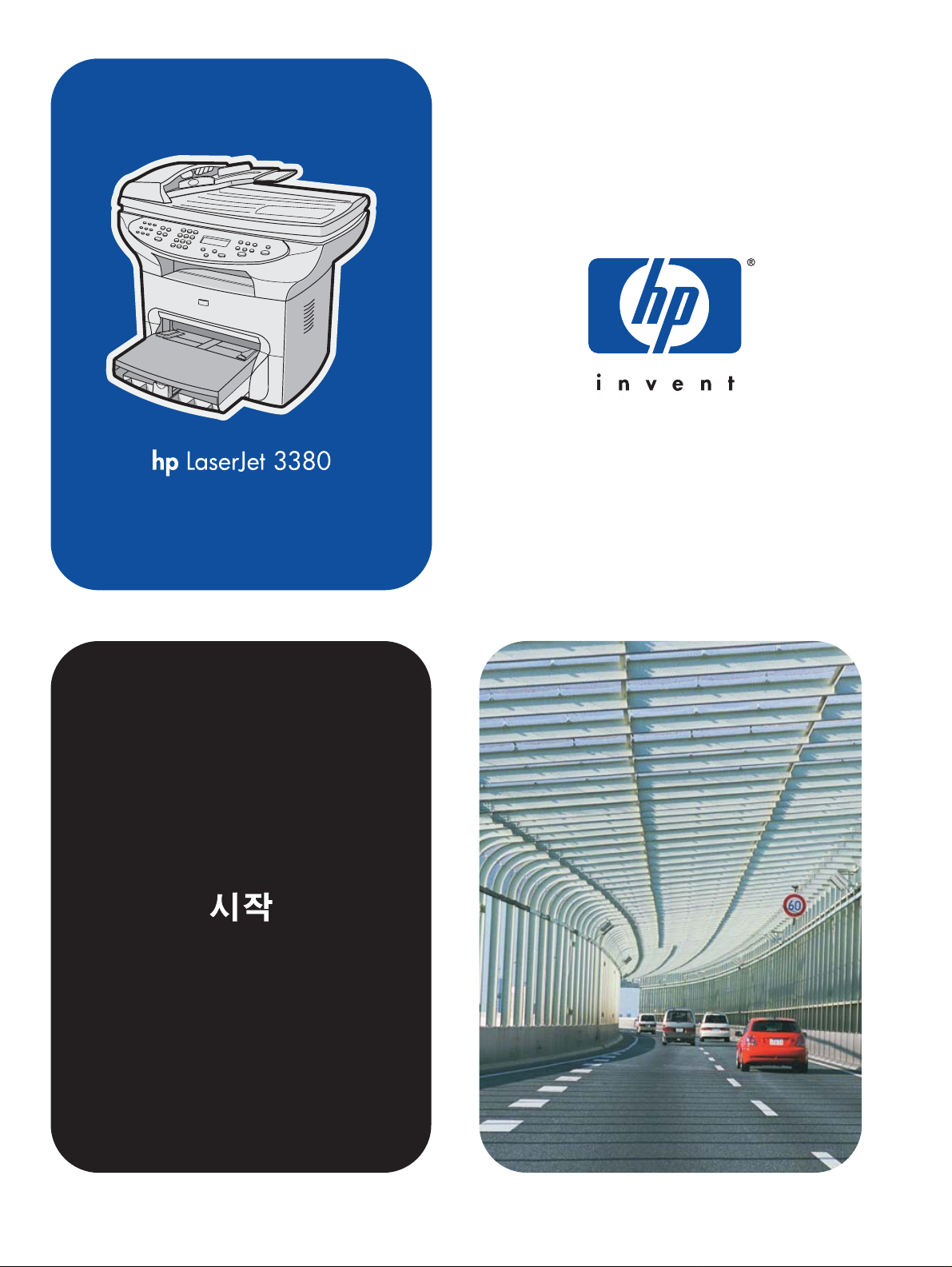
Page 2
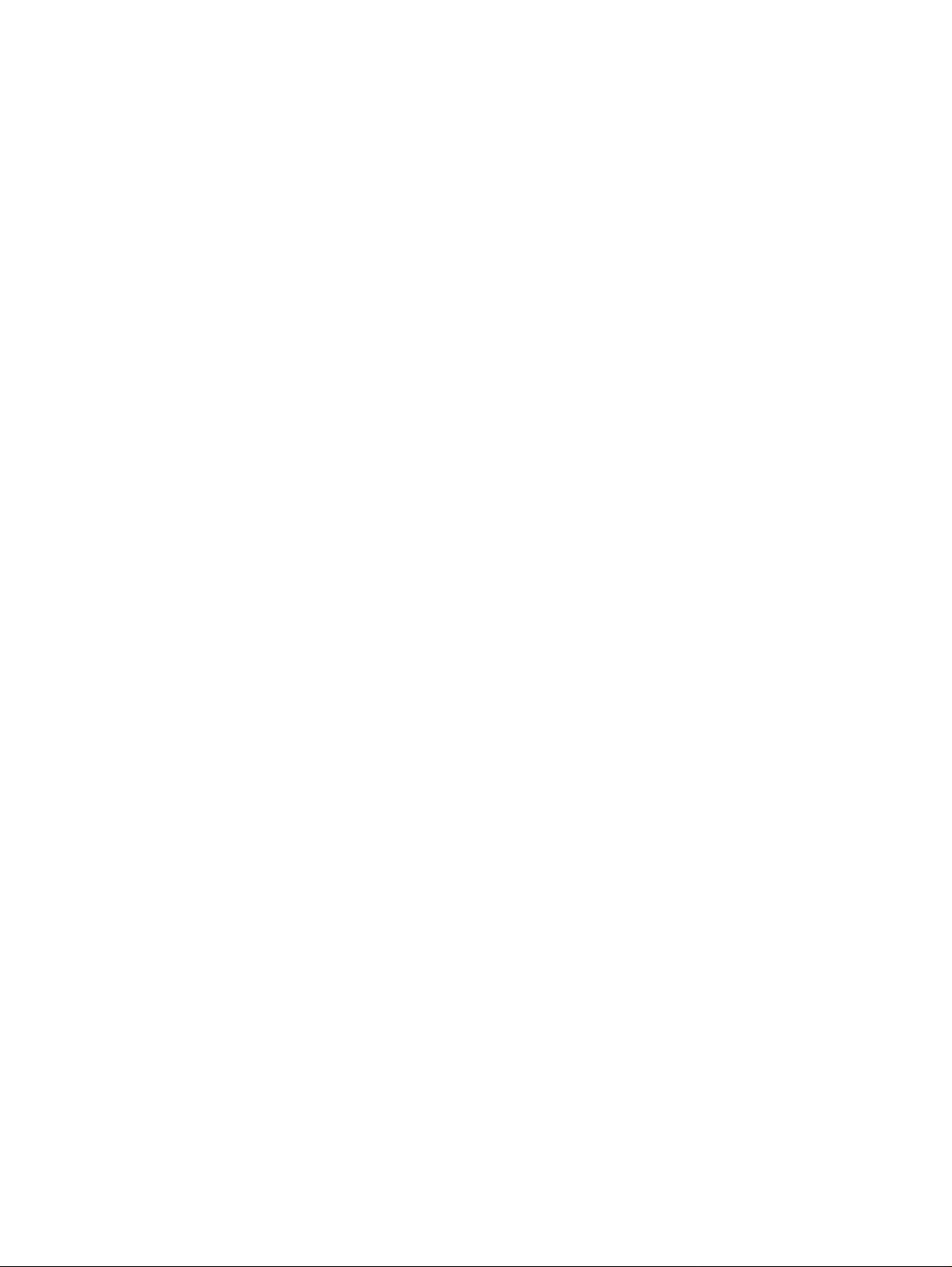
Page 3
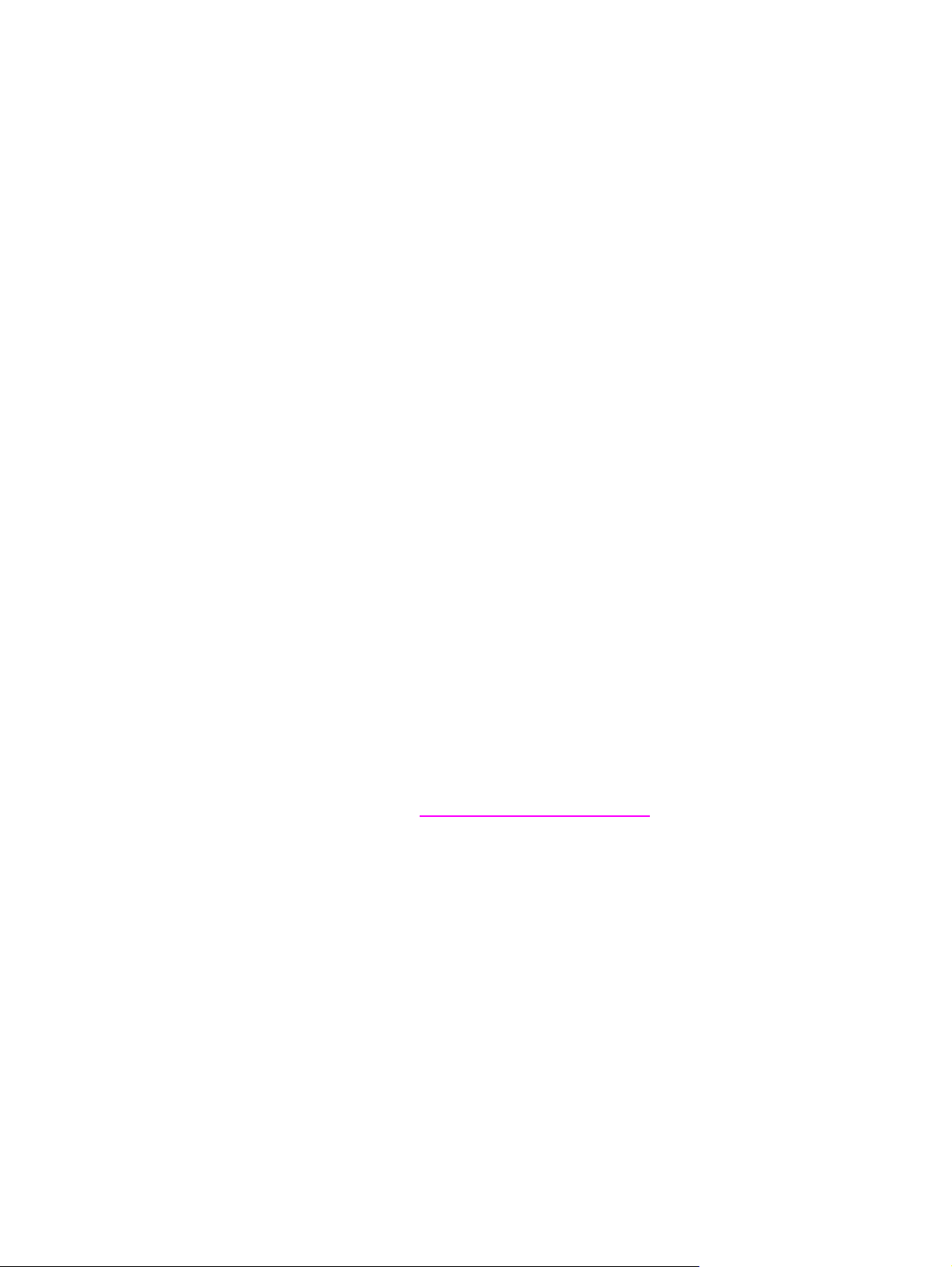
HP LaserJet 3380 all-in-one
사용 설명서
Page 4
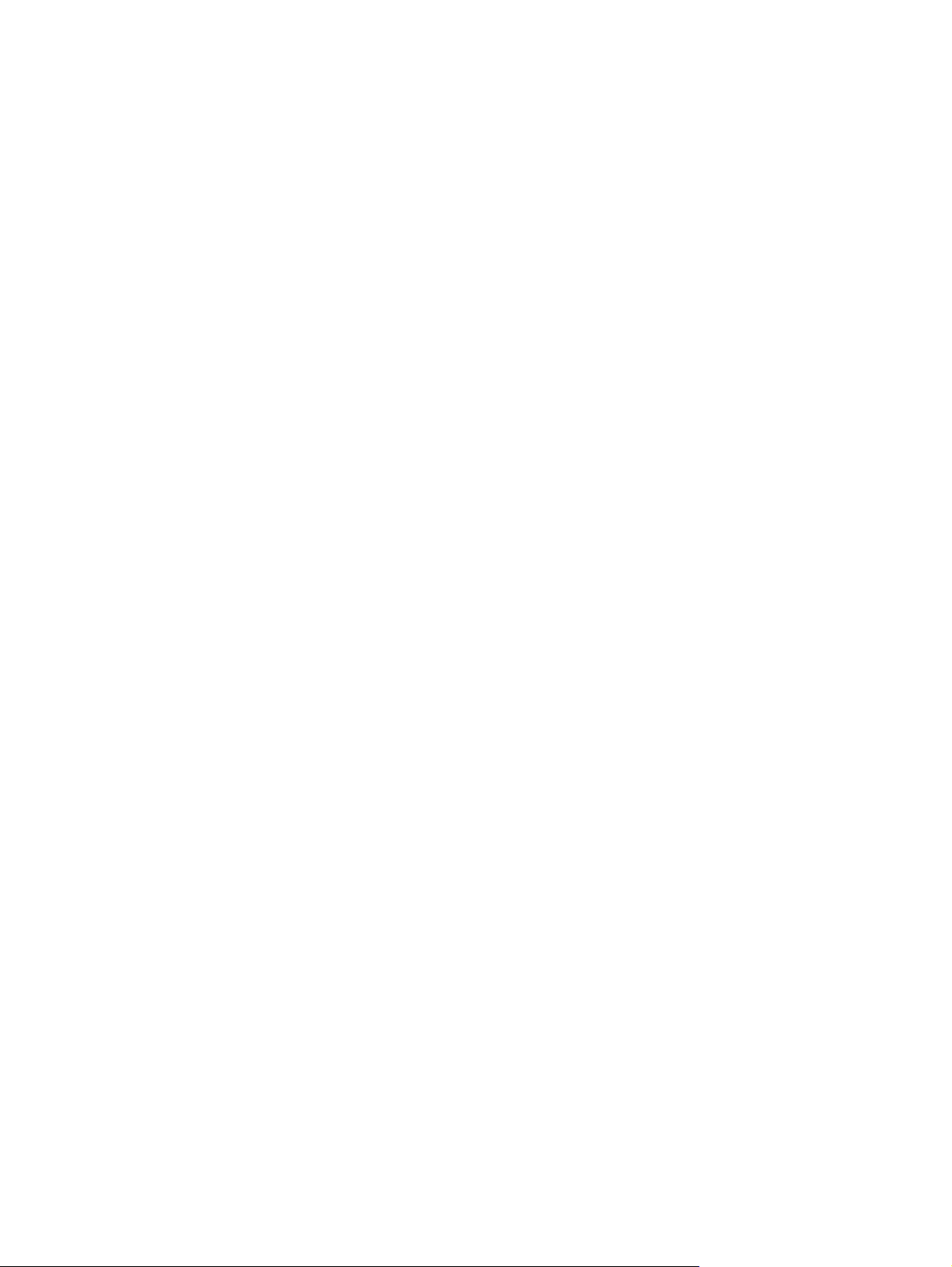
저작권 정보
Copyright 2003 Hewlett-Packard
Development Company, LP
저작권법에 의해 허용되는 경우를 제외하고
는, 사전 서면 허가 없이 복사, 수정 또는 번
역하는 것을 금합니다.
이 문서에 있는 내용은 사전 예고 없이 변경
될 수 있습니다.
HP 제품과 서비스에 대한 보증은 오직 제품
및 서비스와 함께 제공되는 명백한 보증서만
을 근거로 합니다. 이 문서의 어떤 내용도 추
가적인 보증을 구성하는 내용으로 해석되어
서는 안됩니다.HP는 이 문서에 포함된 기술
이나 편집 오류 또는 누락에 대해 어떠한 책
임도 지지 않습니다.
이 사용 설명서와 관련된 HP 제품의 사용자
는 다음에 대한 라이센스를 부여 받습니다.
a} 판매, 재판매 또는 배포를 목적으로 하지
않는 한 이 사용 설명서를 개인용, 사내용 또
는 회사용으로 인쇄할 수 있고,b}이사용설
명서 파일을 네트워크 서버에 게시할 수 있
습니다. 단, 이 파일은 이 문서와 관련된
Hewlett-Packard 제품 사용자가 개인용 및
사내용으로만 사용할 수 있습니다.
부품 번호:Q2660-90909
Edition 1, 10/2003
상표 정보
Adobe® 및 PostScript®는 Adobe Systems
Incorporated의 등록 상표입니다.
Microsoft®, Windows® 및 Windows NT®
는 Microsoft Corporation의미국등록상표
입니다.
UNIX®는 Open Group의등록상표입니다.
Energy Star® 및 Energy Star logo®는미국
환경 보호청의 미국 등록 상표입니다.
이 문서에 언급된 기타 모든 제품명은 해당
업체의 상표일 수 있습니다.
Hewlett-Packard Development Company, L.P.
20555 S.H. 249
Houston, TX 77070
Page 5
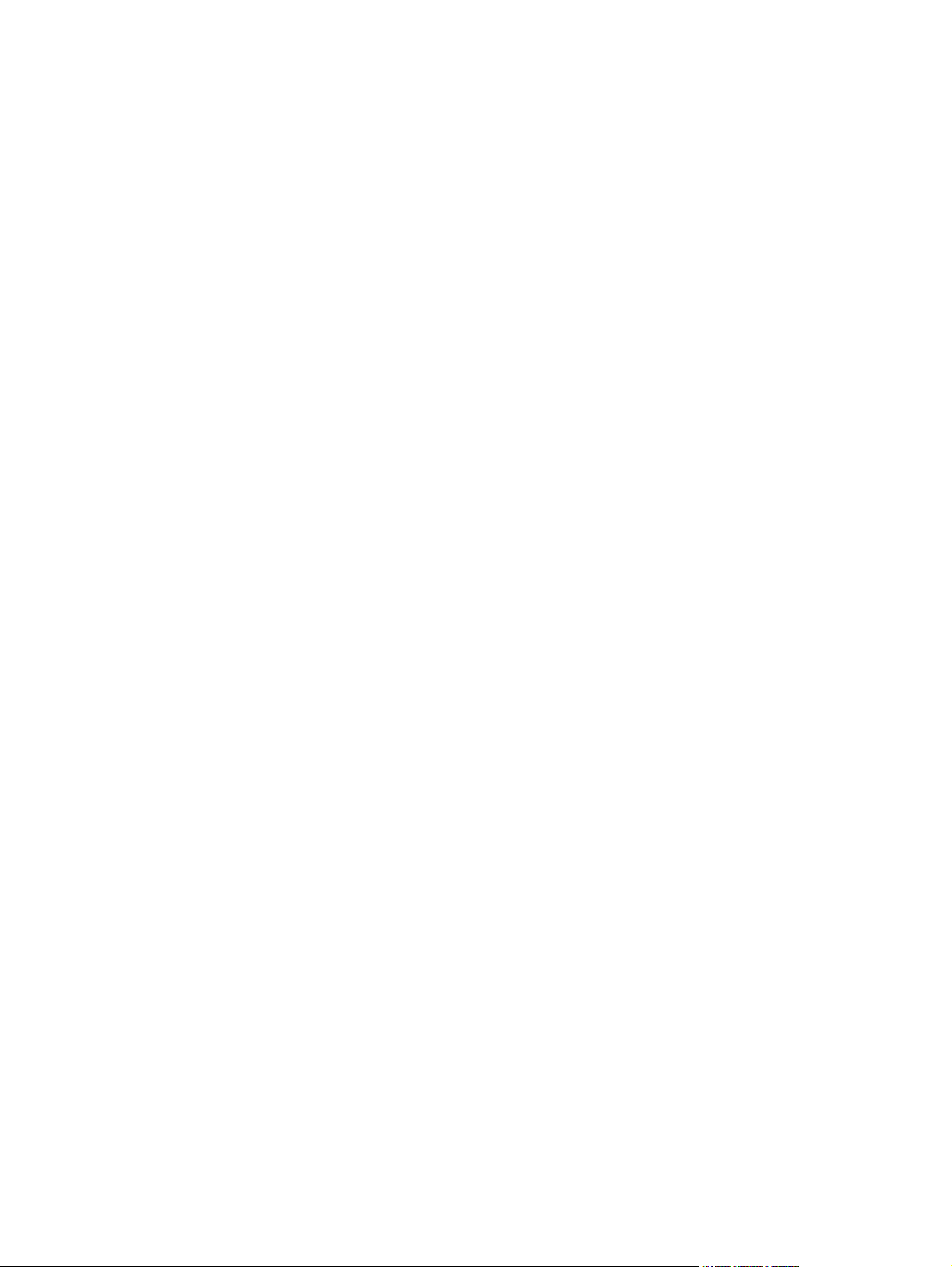
목차
1 장치 이해
HP LaserJet 3380 all-in-one .....................................................................................................2
패키지 내용물 .....................................................................................................................2
제품 기능 ...................................................................................................................................3
하드웨어 부품 확인 ...................................................................................................................4
HP LaserJet 3380 all-in-one 하드웨어 부품 .......................................................................4
장치 제어판 구성 요소 확인 ...................................................................................................... 5
장치 제어판 구성 요소 ........................................................................................................5
소프트웨어 구성 요소 확인 ....................................................................................................... 6
인쇄 용지 사양 ...........................................................................................................................7
지원 용지 무게 및 크기 .......................................................................................................7
2HP도구 상자 또는 장치 제어판을 사용한 설정 변경
HP 도구 상자 사용 ...................................................................................................................10
지원 운영 체제 ..................................................................................................................10
지원 브라우저 ...................................................................................................................10
HP 도구 상자 여는 방법 ....................................................................................................10
HP 도구 상자 ....................................................................................................................11
장치 제어판 사용 .....................................................................................................................13
구성 페이지 인쇄 ..............................................................................................................13
장치 제어판 매뉴 맵 인쇄 .................................................................................................13
초기 기본값 복원 ..............................................................................................................13
장치 제어판 디스플레이 언어 변경 ...................................................................................14
기본 용지 크기 변경 ..........................................................................................................14
장치 볼륨 제어 도구 사용 .................................................................................................14
KOWW
3 인쇄
수동 공급을 사용한 인쇄 .........................................................................................................18
수동 공급을 사용한 인쇄 방법 ..........................................................................................18
인쇄 작업 중지 또는 취소 ........................................................................................................19
프린터 드라이버 ......................................................................................................................20
인쇄 설정 변경 ..................................................................................................................20
인쇄 품질 이해 .........................................................................................................................22
인쇄 품질 설정 일시 변경 방법 ......................................................................................... 22
인쇄할 모든 작업의 인쇄 품질 설정 변경 방법 .................................................................22
EconoMode(토너 절약) 사용 방법 ....................................................................................23
용지 종류의 인쇄 품질 최적화 .................................................................................................24
최적화기능사용방법......................................................................................................24
장치 용지 사양 .........................................................................................................................25
용지 사용 지침 .........................................................................................................................26
용지 ...................................................................................................................................26
iii
Page 6
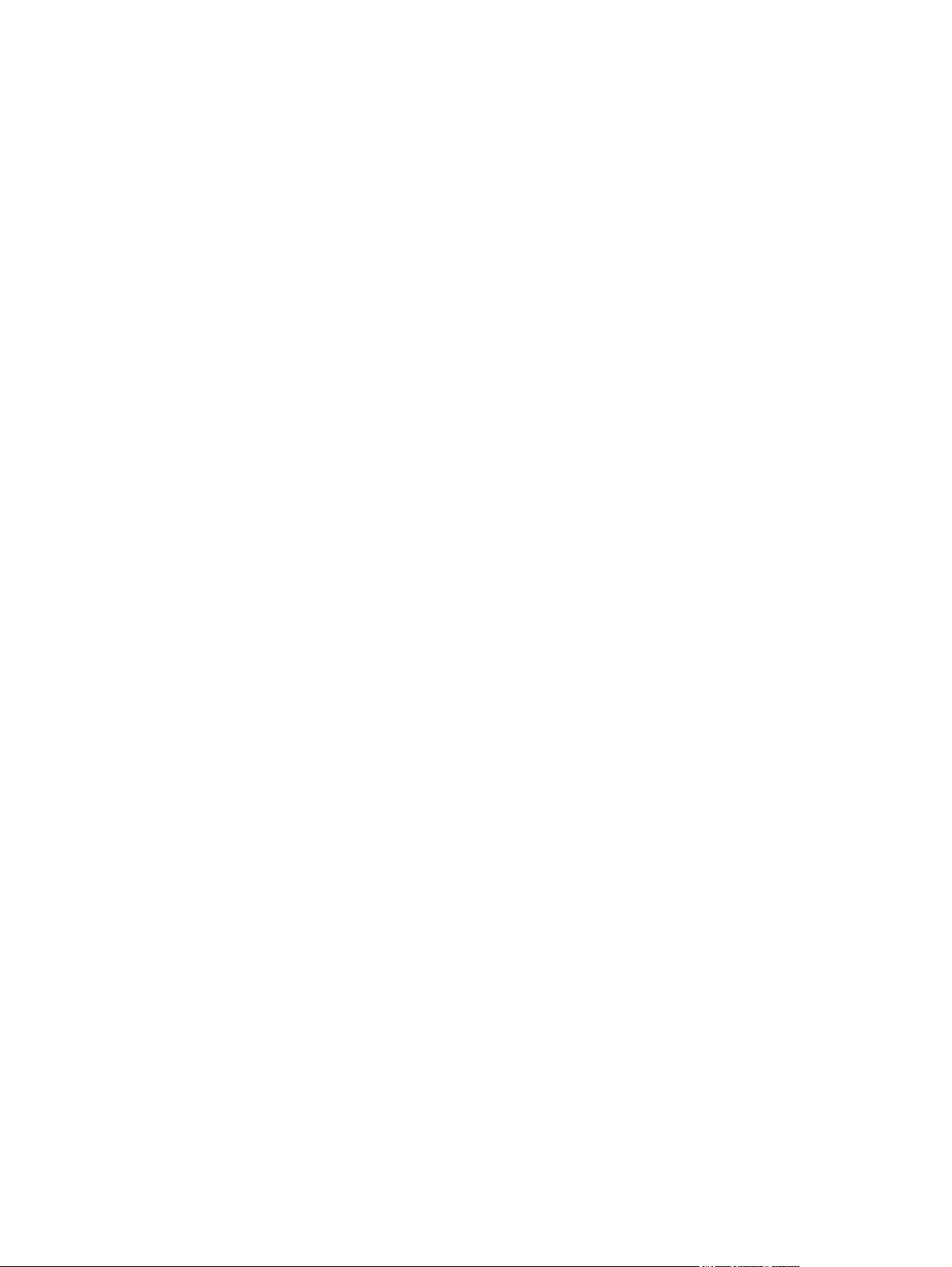
일반적인 용지 문제 표 ......................................................................................................26
레이블 ...............................................................................................................................26
투명 필름 .......................................................................................................................... 27
봉투 ...................................................................................................................................27
마분지 및 중량지 ..............................................................................................................28
자동 문서 공급기(ADF)에 사용할 용지 선택 ...........................................................................29
자동 문서 공급기(ADF) 사양 ............................................................................................ 29
봉투 인쇄 .................................................................................................................................30
봉투 인쇄 방법(한장) ....................................................................................................... 30
봉투 인쇄 방법(여러 장) ....................................................................................................31
투명 필름 및 레이블 인쇄 ........................................................................................................33
투명 필름 또는 레이블 인쇄 방법 ......................................................................................33
레터헤드 및 양식 용지 인쇄 .................................................................................................... 35
레터헤드 및 양식 용지 인쇄 방법 ......................................................................................35
사용자정의크기용지또는마분지인쇄................................................................................36
사용자 정의 용지 또는 마분지 인쇄 방법 ..........................................................................36
용지 양면 인쇄(수동 양면 인쇄) ..............................................................................................37
경량지수동양면인쇄방법..............................................................................................37
중량지 또는 마분지 수동 양면 인쇄 방법(직선 용지 경로) ...............................................38
한 용지에 여러 페이지 인쇄 .................................................................................................... 41
한 용지에 여러 페이지 인쇄 방법(Windows) ....................................................................41
한 용지에 여러 페이지 인쇄 방법(Macintosh) ...................................................................41
소책자 인쇄 .............................................................................................................................42
소책자 인쇄 방법 ..............................................................................................................42
워터마크 인쇄 ..........................................................................................................................44
워터마크 기능 사용 방법 ...................................................................................................44
4 복사
복사 원본 넣기 .........................................................................................................................46
평판 스캐너에 원본 넣는 방법 ..........................................................................................46
자동 문서 공급기(ADF) 용지함에 원본 넣는 방법 ............................................................46
복사 작업 시작 .........................................................................................................................48
복사 작업 취소 .........................................................................................................................48
복사 품질 조정 .........................................................................................................................49
현재 작업의 복사 품질 조정 방법 ......................................................................................49
초기 복사 품질 조정 방법 .................................................................................................49
명암대비 설정 조정 .................................................................................................................50
명암대비 설정 조정 방법 ...................................................................................................50
기본 명암대비 설정 조정 방법 ..........................................................................................50
복사본축소또는확대.............................................................................................................51
현재 작업 축소 또는 확대 방법 ......................................................................................... 51
기본 복사 크기 변경 방법 .................................................................................................52
한부씩복사설정변경............................................................................................................53
한부씩복사설정변경방법.............................................................................................53
한부씩복사기본설정변경방법.....................................................................................53
복사 매수 변경 .........................................................................................................................54
복사 매수 변경 방법 ..........................................................................................................54
기본 복사 매수 변경 방법 .................................................................................................54
사진, 양면 원본 또는 책 복사 .................................................................................................. 55
사진 복사 방법 ..................................................................................................................55
여러 페이지짜리 양면 원본 더미 복사 방법 ......................................................................55
책복사방법......................................................................................................................56
iv
KOWW
Page 7
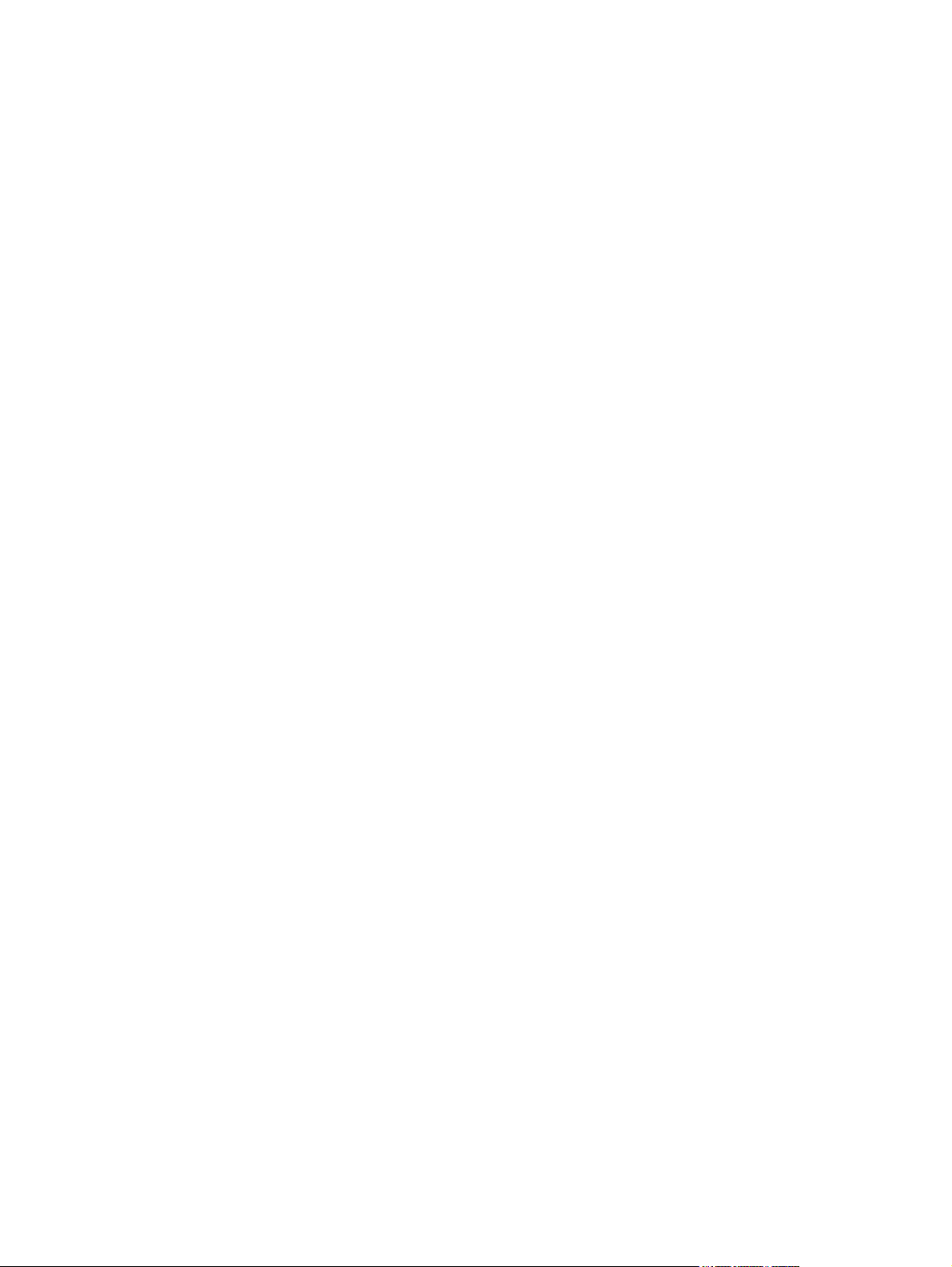
5 스캔
스캔 원본 넣기 .........................................................................................................................58
평판 스캐너에 원본 넣는 방법 ..........................................................................................58
자동 문서 공급기(ADF) 용지함에 원본 넣는 방법 ............................................................59
스캔 방법 이해 .........................................................................................................................60
장치에서 스캔(Windows) ........................................................................................................61
장치의 스캔 보낼 곳 버튼 프로그래밍 ..............................................................................61
전자 우편으로 스캔 보내는 방법 .......................................................................................61
폴더로 스캔 보내는 방법(Windows만해당) .....................................................................61
스캔 작업 취소 .........................................................................................................................63
사진 또는 책 스캔 ....................................................................................................................64
사진 스캔 방법 ..................................................................................................................64
책스캔방법......................................................................................................................64
HP LaserJet 스캔 소프트웨어를 사용한 스캔(Windows) ........................................................66
전자 우편으로 스캔 보내는 방법 .......................................................................................66
파일로 스캔 보내는 방법 ...................................................................................................67
다른 소프트웨어로 스캔 보내는 방법 ............................................................................... 67
Readiris OCR 소프트웨어로 스캔 보내는 방법 ................................................................68
장치 및 HP 관리자에서 스캔(Macintosh) ................................................................................69
전자 우편으로 스캔 보내는 방법 .......................................................................................69
파일로 스캔 보내는 방법 ...................................................................................................69
소프트웨어로 스캔 보내는 방법 ........................................................................................70
페이지별 스캔 방법 ...........................................................................................................70
TWAIN 및 WIA 호환 소프트웨어를 사용한 스캔 ....................................................................71
TWAIN 및 WIA 호환 소프트웨어 ......................................................................................71
OCR를 사용한 스캔 .................................................................................................................72
Readiris .............................................................................................................................72
스캐너 해상도 및 색상 .............................................................................................................73
해상도 및 색상 안내표 지침 ..............................................................................................73
색상 ...................................................................................................................................74
6 팩스
..................................................................................................................................................76
7 청소 및 유지보수
장치 외부 청소 .........................................................................................................................78
외부 청소 방법 ..................................................................................................................78
유리 청소 방법 ..................................................................................................................78
덮개 받침 청소 방법 ..........................................................................................................79
토너 카트리지 공간 청소 .........................................................................................................80
토너 카트리지 공간 청소 방법 ..........................................................................................80
용지 경로 청소 .........................................................................................................................82
용지 경로 청소 방법 ..........................................................................................................82
픽업 롤러 청소 .........................................................................................................................83
픽업 롤러 청소 방법 ..........................................................................................................83
픽업 롤러 교체 .........................................................................................................................84
픽업 롤러 교체 방법 ..........................................................................................................84
장치 분리 패드 교체 ................................................................................................................86
장치 분리 패드 교체 방법 .................................................................................................86
ADF 설치 .................................................................................................................................89
교체용 ADF 설치 방법 ......................................................................................................89
KOWW
v
Page 8
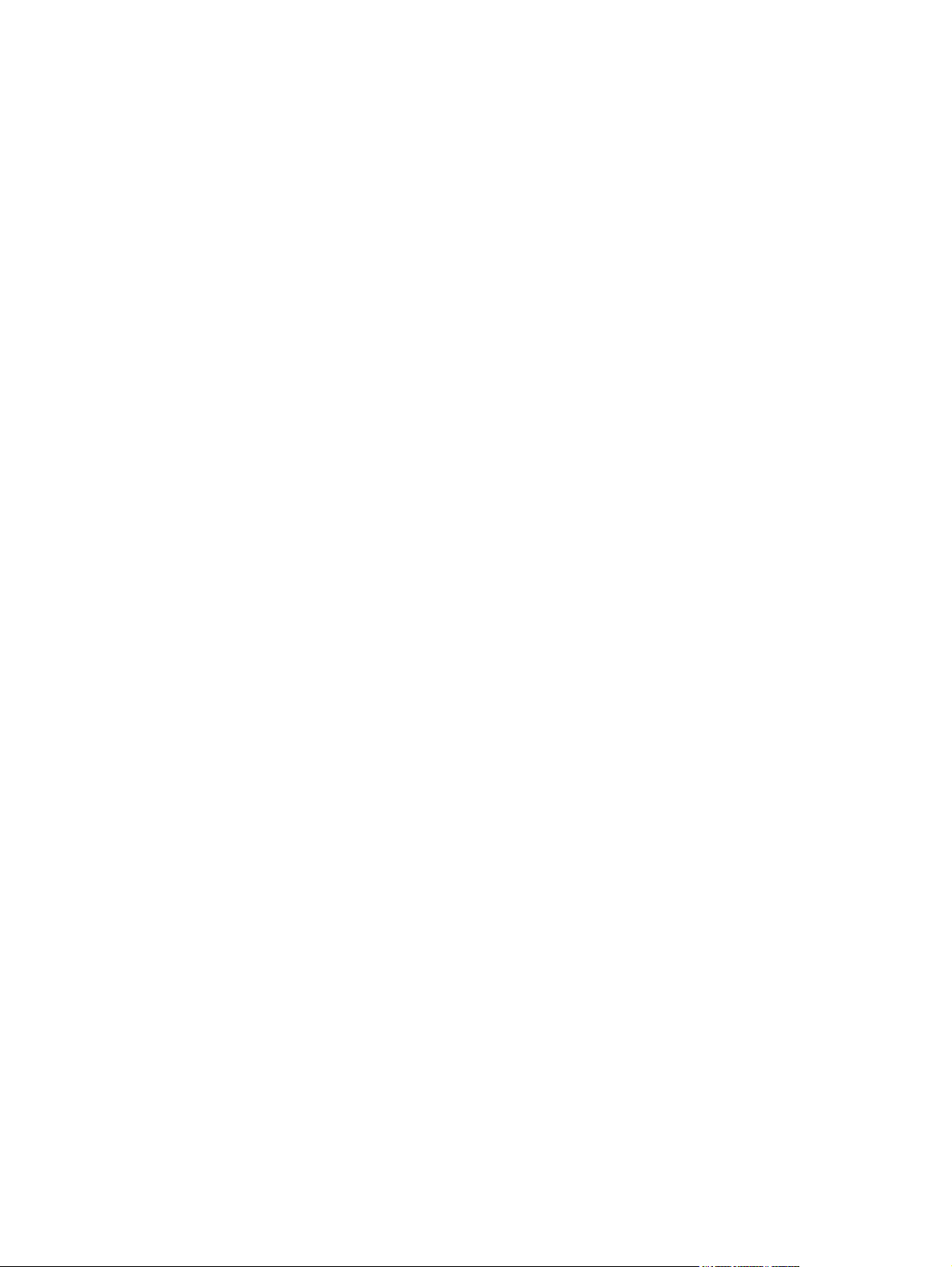
ADF 픽업 롤러 조립체 교체 ....................................................................................................91
장치 제어판 덮개 분리 및 교체 ................................................................................................93
8 문제 해결
장치가 켜지지 않습니다. .........................................................................................................96
장치에 전원이 연결되어 있습니까? ..................................................................................96
빈 페이지로 인쇄됩니다. .........................................................................................................97
봉합 테이프가 토너 카트리지에 아직도 붙여 있습니까? ..................................................97
인쇄된 문서에 빈 페이지가 있습니까? .............................................................................97
구성 페이지가 인쇄됩니까? ..............................................................................................97
원본이 제대로 놓여 있습니까? .........................................................................................97
페이지가 인쇄되지 않습니다. ..................................................................................................98
컴퓨터 화면에 메시지가 나타납니까? ..............................................................................98
용지가 장치 안으로 제대로 들어갑니까? ..........................................................................98
걸린 용지가 있습니까? .....................................................................................................98
병렬 또는 USB 장치 케이블(A/B)이 작동하고 제대로 연결되어 있습니까? .....................98
컴퓨터에 다른 장치가 실행되고 있습니까? ......................................................................98
인쇄는 되지만 문제가 계속됩니다. .........................................................................................99
인쇄 품질이 좋지 않습니까? .............................................................................................99
인쇄된 페이지가 화면에 나타난 페이지와 다르게 출력됩니까? .......................................99
용지에 적합하게 장치가 설정되어 있습니까? ..................................................................99
오류 메시지가 화면에 나타납니다. .......................................................................................100
프린터 응답 없음/LPT1 쓰기 오류 ..................................................................................100
다른 응용프로그램에서 사용 중이어서 포트를 사용할 수 없습니다. ..............................100
용지 취급 문제가 발생합니다. ...............................................................................................101
비스듬하게(비뚤어지게) 인쇄됩니다. .............................................................................101
한 번에 용지가 두 장 이상 공급됩니다. ..........................................................................101
입력 용지함의 용지가 제대로 공급되지 않습니다. .........................................................101
용지가 장치를 통과하면서 말립니다. .............................................................................102
인쇄된 페이지가 화면의 페이지와 다르게 출력됩니다. ........................................................103
텍스트가 잘못 전달되었거나, 정확하지 않거나 또는 불완전합니까? ............................103
그래픽이나 텍스트가 누락되어 있습니까? 빈 페이지가 있습니까? ...............................103
페이지 형식이 다른 프린터의 페이지 형식과 다릅니까? ................................................103
그래픽 품질이 나쁩니까? ...............................................................................................104
프린터에 용지 걸림이 발생합니다. .......................................................................................105
용지 걸림 해결 방법 ........................................................................................................105
기타 용지 걸림 해결 방법 ...............................................................................................106
용지 걸림 방지 방법 ........................................................................................................107
인쇄 품질이 만족스럽지 못 합니다. ...................................................................................... 108
밝거나 희미한 인쇄 .........................................................................................................108
토너 얼룩 ........................................................................................................................ 108
인쇄 누락 ........................................................................................................................ 109
수직 줄무늬 .....................................................................................................................109
회색 배경 ........................................................................................................................ 110
토너 번짐 ........................................................................................................................ 110
토너 묻음 ........................................................................................................................ 111
수직 반복 결함 ................................................................................................................111
문자 기형 ........................................................................................................................ 112
페이지 휨 ........................................................................................................................ 112
말림 또는 굴곡 ................................................................................................................113
주름 또는 접힘 ................................................................................................................113
토너 흩뿌려짐 .................................................................................................................114
vi
KOWW
Page 9
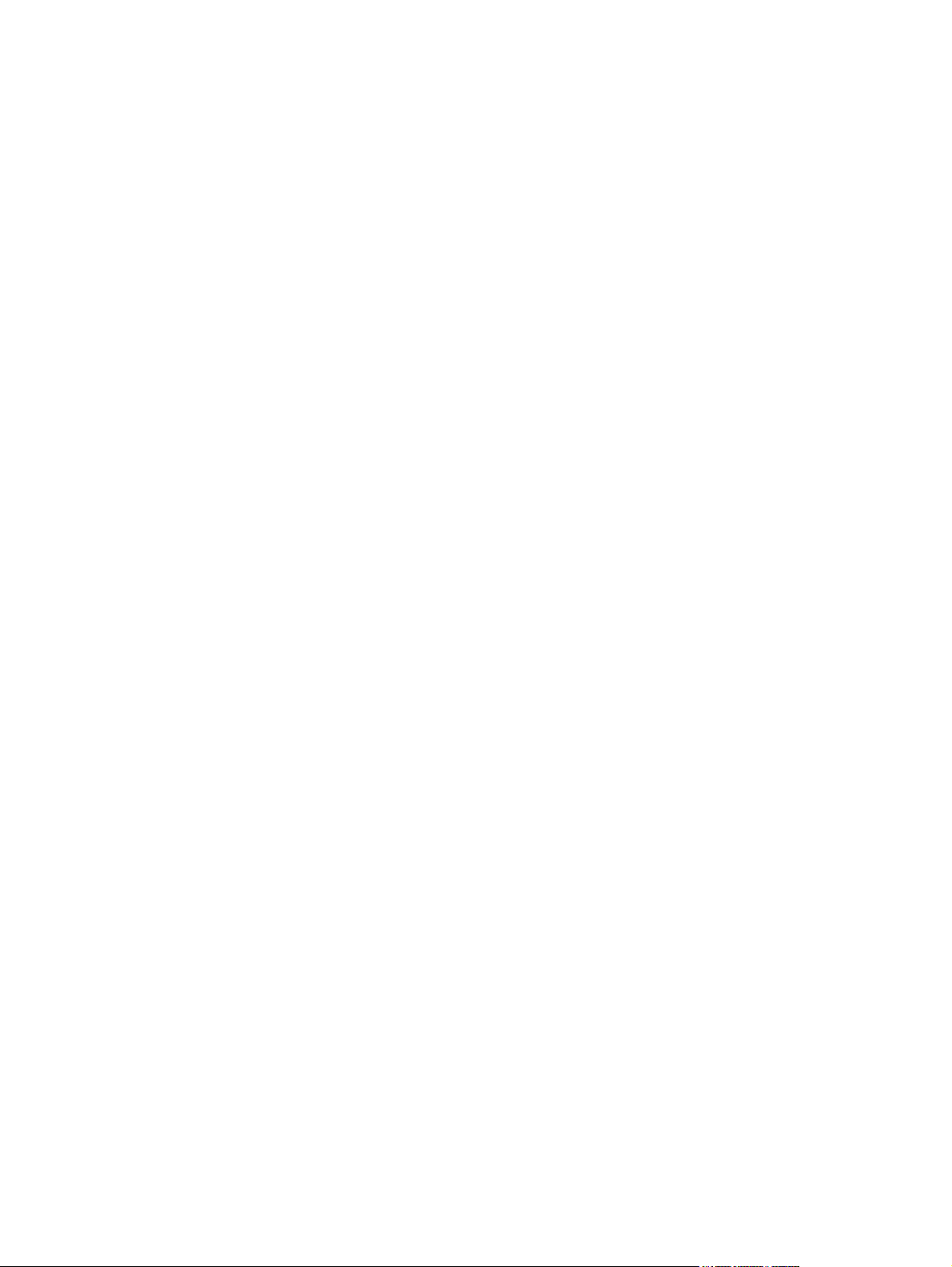
장치 제어판에 오류 메시지가 나타납니다. ............................................................................115
일반적인 오류 메시지 해결 .............................................................................................115
심각한 오류 메시지 .........................................................................................................115
알림 메시지 .....................................................................................................................116
경고 메시지 .....................................................................................................................116
복사가 되지 않습니다 ............................................................................................................118
용지함에 용지를 넣었습니까? ........................................................................................118
원본이 제대로 놓여 있습니까? .......................................................................................118
빈 페이지나 이미지가 누락되거나 희미하게 복사됩니다. .....................................................119
토너 카트리지에서 봉합 테이프를 떼어냈습니까? .........................................................119
토너 카트리지에 토너가 부족합니까? ............................................................................119
원본 품질이 나쁩니까? ...................................................................................................119
원본에 컬러 배경이 있습니까? .......................................................................................119
복사 품질이 만족스럽지 못 합니다. ...................................................................................... 120
문제 방지 ........................................................................................................................ 120
자동 문서 공급기(ADF)에 용지 걸림이 발생합니다. .............................................................121
자동 문서 공급기(ADF) 용지 걸림이 자주 발생하는 위치 ..............................................121
자동 문서 공급기(ADF)의용지걸림해결방법..............................................................121
복사 결함이 나타납니다. .......................................................................................................124
수직 흰색 또는 희미한 줄무늬 ........................................................................................124
빈 페이지 ........................................................................................................................ 124
원하는 원본이 복사되지 않음 .........................................................................................125
너무 밝거나 어두움 .........................................................................................................125
불필요한 줄무늬 ............................................................................................................. 125
검정색 점 또는 줄무늬 ....................................................................................................125
선명하지 않은 텍스트 .....................................................................................................125
크기 축소 ........................................................................................................................ 125
스캔 이미지 품질이 좋지 않습니다. ...................................................................................... 126
원본이 2차 생성 사진 또는 그림입니까? ........................................................................126
인쇄된 문서의 이미지 품질이 나아졌습니까? ................................................................126
이미지가 비스듬하거나 비뚤어졌습니까? ......................................................................126
스캔한 이미지에 얼룩, 선, 흰색 수직 줄무늬 또는 기타 다른 결함이 있습니까?
.........................................................................................................................................126
그래픽이 원본과 다르게 나타납니까? ............................................................................126
이미지 일부가 스캔되지 않습니다. ....................................................................................... 127
원본이 제대로 놓여 있습니까? .......................................................................................127
원본에 컬러 배경이 있습니까? .......................................................................................127
양면 원본 뒷면의 텍스트나 이미지가 스캔되었습니까? .................................................127
원본 길이가 381mm 이상입니까? ..................................................................................127
원본이 너무 작습니까? ...................................................................................................127
HP 관리자를 사용하고 있습니까?(Macintosh만해당) ...................................................127
용지 크기가 알맞습니까? ...............................................................................................127
스캔 시간이 오래 걸립니다. ..................................................................................................128
해상도 또는 색상 값이 너무 높게 설정되어 있습니까? ..................................................128
소프트웨어가 컬러 스캔으로 설정되어 있습니까? .........................................................128
스캔하기 전에 인쇄 또는 복사 작업을 전송했습니까? ...................................................128
컴퓨터가 양방향 통신으로 설정되어 있습니까? .............................................................128
오류 메시지가 나타납니다. ...................................................................................................129
일반적인 스캔 오류 메시지 .............................................................................................129
스캔되지 않습니다. ...............................................................................................................130
원본이 제대로 놓여 있습니까? .......................................................................................130
스캔 품질이 만족스럽지 못 합니다. ...................................................................................... 131
문제 방지 ........................................................................................................................ 131
KOWW
vii
Page 10
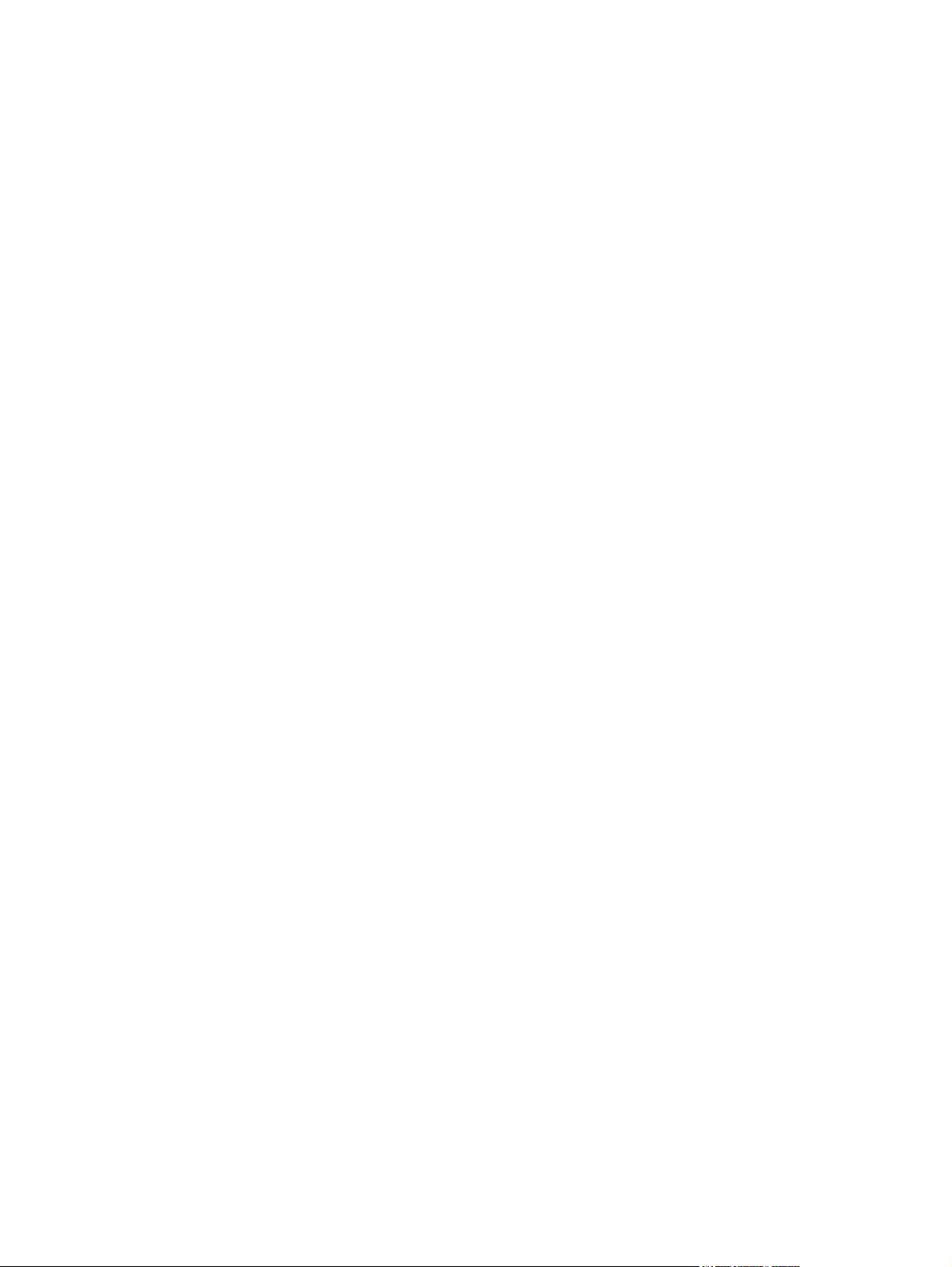
빈 페이지 ........................................................................................................................ 131
너무 밝거나 어두움 .........................................................................................................132
불필요한 줄무늬 ............................................................................................................. 132
검정색 점 또는 줄무늬 ....................................................................................................132
선명하지 않은 텍스트 .....................................................................................................132
부록 A 사양
HP LaserJet 3380 all-in-one .................................................................................................135
HP LaserJet 3380 all-in-one 사양 .................................................................................. 135
HP LaserJet 3380 all-in-one 배터리 ...............................................................................137
부록 B 규정 정보
...............................................................................................................................................139
FCC 규격 ...............................................................................................................................140
전화 사용자 보호법(미국) ......................................................................................................141
IC CS-03 요구 사항 ...............................................................................................................142
유럽 연합 국가/지역 규격 정보 ..............................................................................................142
안전 조항 ...............................................................................................................................143
레이저 안전 .....................................................................................................................143
Canada DOC regulations ...............................................................................................143
Laser statement for Finland ...........................................................................................144
Korean EMI statement ...................................................................................................144
Australia ..........................................................................................................................145
자기 인증 선언 .......................................................................................................................146
환경 제품 책임 프로그램 .......................................................................................................147
환경 보호 ........................................................................................................................ 147
오존 생성 배제 ................................................................................................................147
전력 소모 ........................................................................................................................ 147
토너 사용 ........................................................................................................................ 147
용지 사용 ........................................................................................................................ 147
플라스틱 .........................................................................................................................147
HP LaserJet 인쇄 소모품 ................................................................................................148
HP 인쇄 소모품 회수 및 재생 프로그램 정보 .................................................................148
용지 .................................................................................................................................148
제한 물질 ........................................................................................................................ 148
Nederlands .....................................................................................................................149
자세한 내용을 찾아보려면 ..............................................................................................149
물질안전 보건자료 ................................................................................................................ 150
viii
부록 CHP제한 보증서
HP LaserJet 3380 all-in-one 1년 제한 보증서 ......................................................................151
부록 DHP부품 및 부속품
HP 부품 및 부속품 주문 ........................................................................................................154
HP 부품 및 부속품 도표 ..................................................................................................154
HP LaserJet 토너 카트리지 ..................................................................................................156
HP 비정품 토너 카트리지 사용 관련 HP 정책 ................................................................156
토너 카트리지 설치 방법 ................................................................................................ 156
토너 카트리지 보관 .........................................................................................................156
토너 카트리지 예상 수명 ................................................................................................ 156
KOWW
Page 11
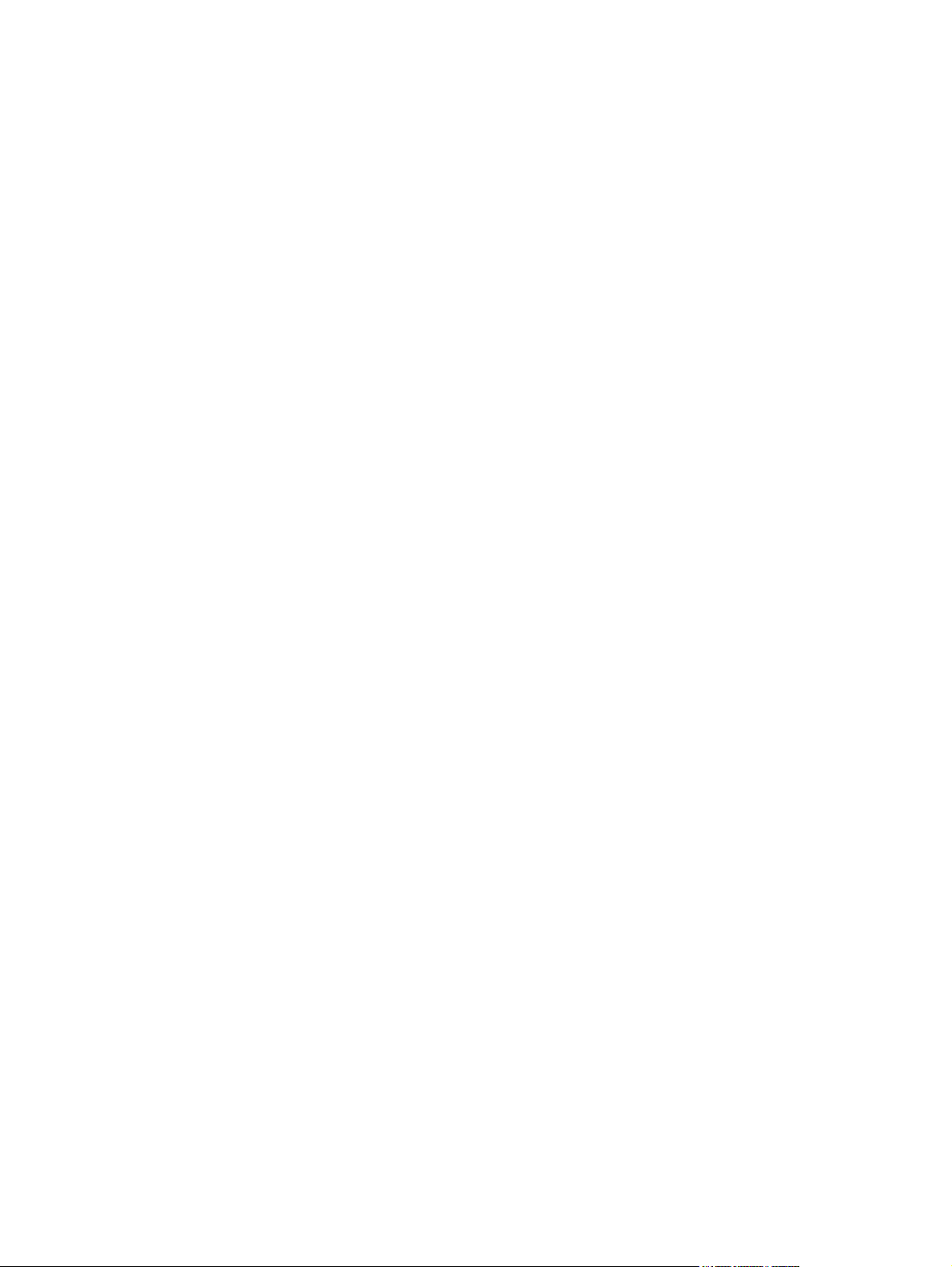
토너 카트리지 재활용 .....................................................................................................156
토너 절약 ........................................................................................................................ 157
DIMM(메모리 또는 글꼴) .......................................................................................................158
DIMM 설치 또는 분리 테스트 방법 .................................................................................158
DIMM 설치 방법 ..............................................................................................................158
DIMM 분리 방법 ..............................................................................................................160
부록 E 서비스 및 지원
하드웨어 수리 받기 ...............................................................................................................164
하드웨어 수리 받는 방법 ................................................................................................ 164
보증 연장 ...............................................................................................................................165
서비스 정보 양식 ...................................................................................................................166
용어 설명
색인
KOWW
ix
Page 12
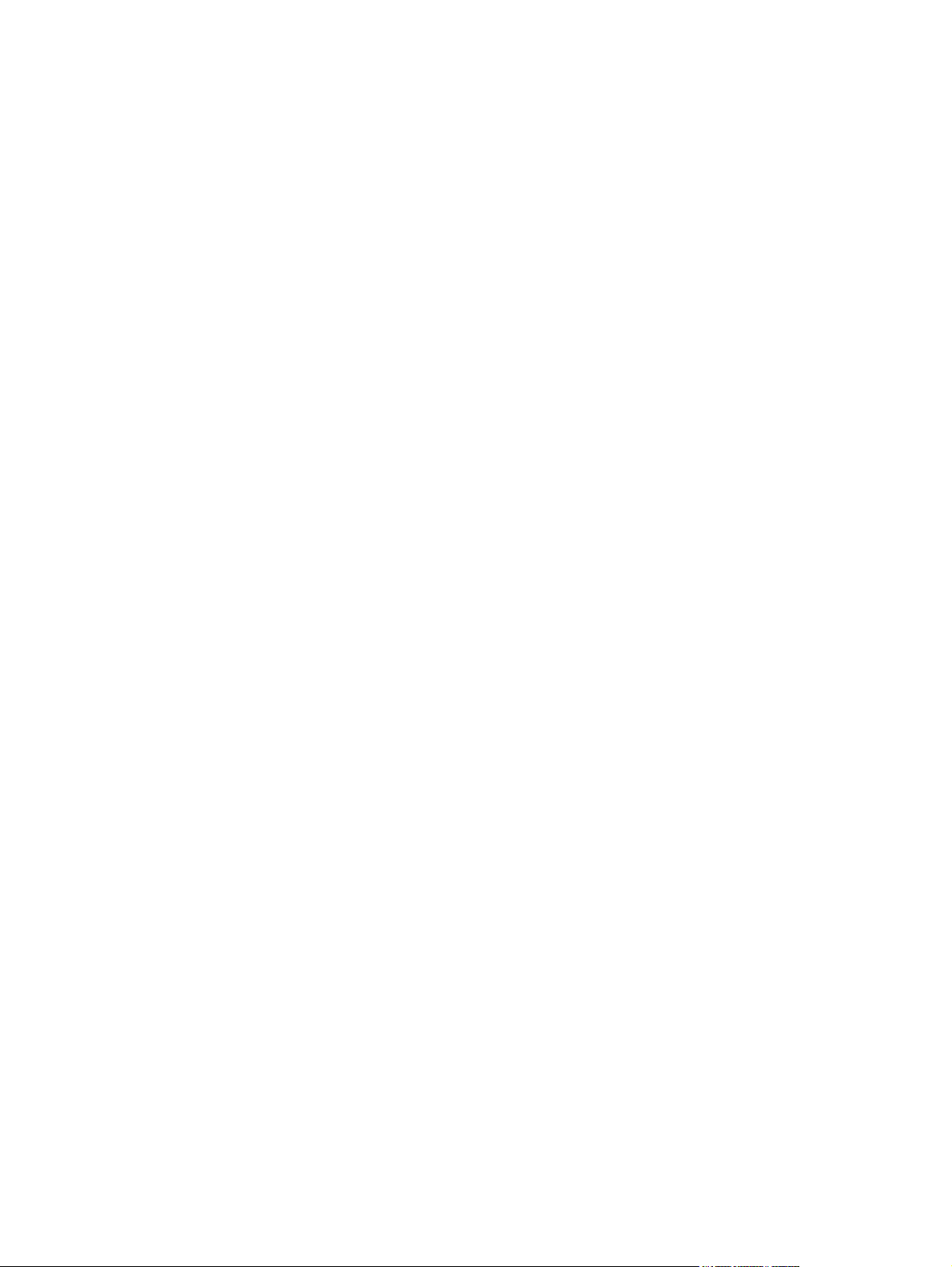
x
KOWW
Page 13
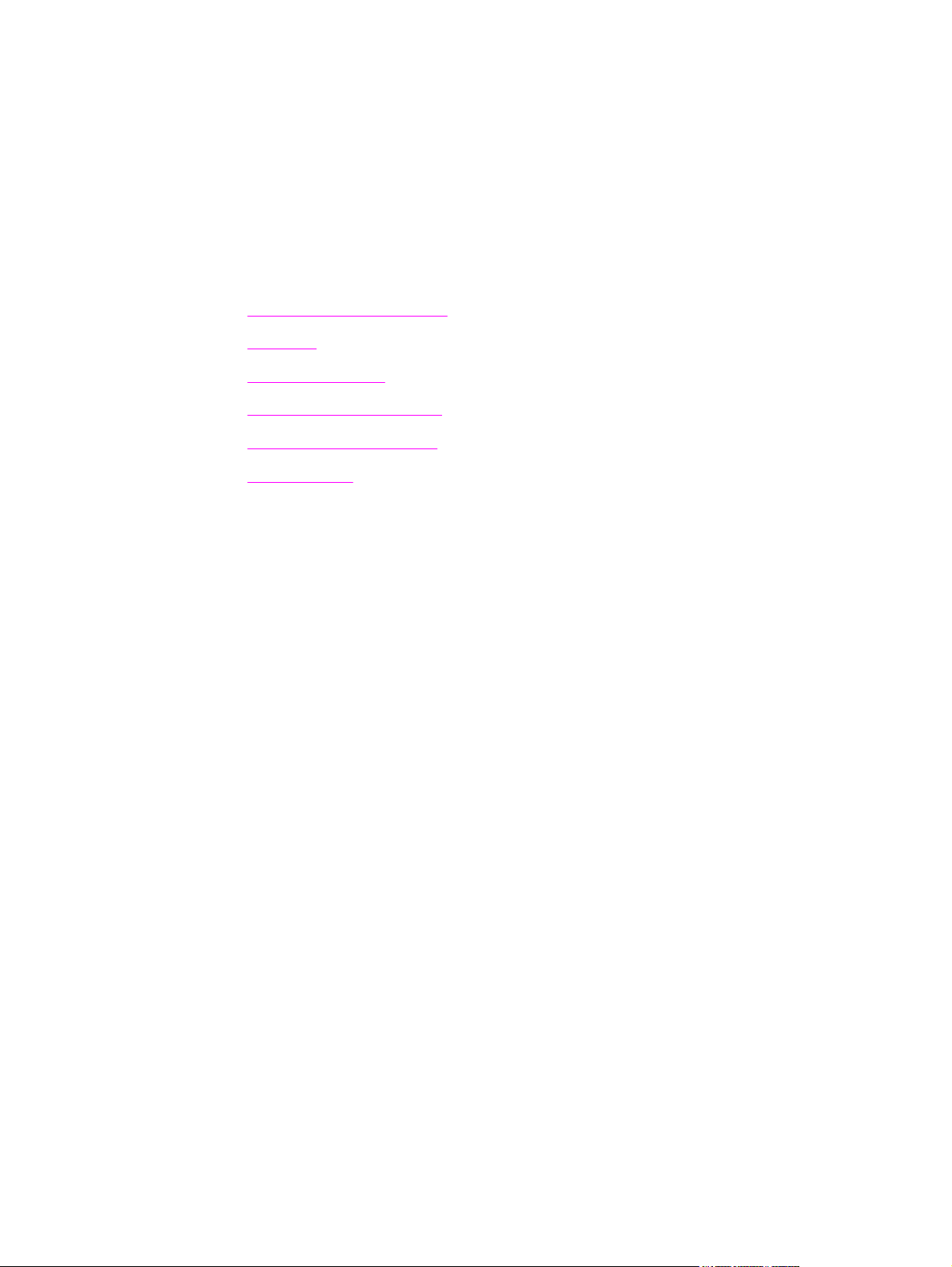
1
장치 이해
이 항목을 사용하여 새 HP LaserJet 3380 all-in-one 사용법을 익히십시오.
●
HP LaserJet 3380 all-in-one
●
제품 기능
●
하드웨어 부품 확인
●
장치 제어판 구성 요소 확인
●
소프트웨어 구성 요소 확인
●
인쇄 용지 사양
KOWW
1
Page 14
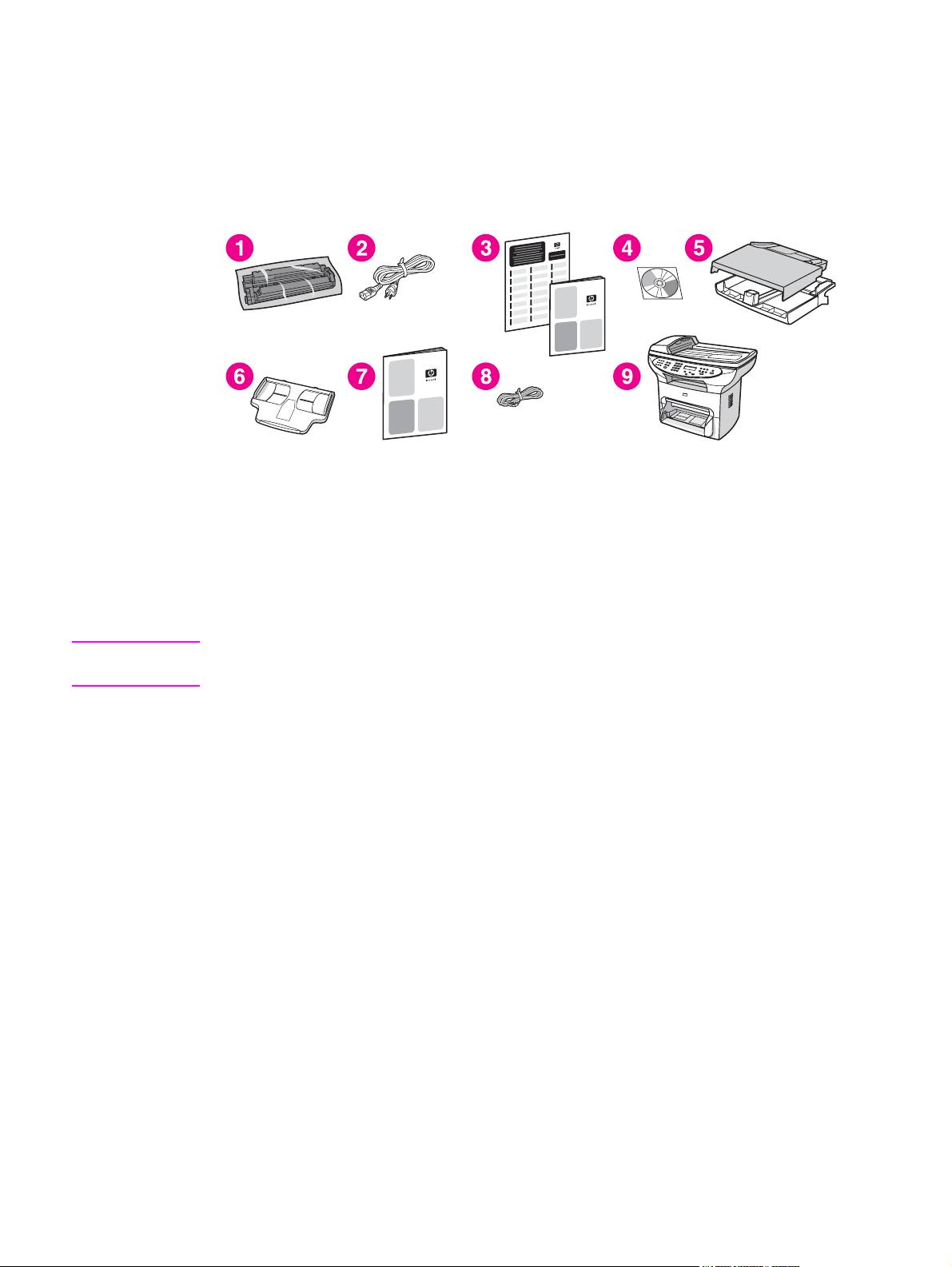
HP LaserJet 3380 all-in-one
다음 그림을 보고 패키지 내용물이 모두 있는지 확인하십시오.
패키지 내용물
1
토너 카트리지
2
전원 코드
3
시작 설명서 및 지원 안내서
4
장치 소프트웨어 및 사용 설명서 파일이 수록된 CD-ROM
5
250매입력용지함및기본입력용지함
6
자동 문서 공급기(ADF) 입력 용지함
7
팩스 설명서
8
전화선
9 HP LaserJet 3380 all-in-one
주
장치와 함께 제공되는 전화선과 전원 코드를 사용하십시오.다른 전화선이나 전원 코드를 사용
하면 장치가 제대로 작동하지 않을 수 있습니다.
장치에 대한 기타 자세한 내용은 다음에서 확인할 수 있습니다.
● HP 도구 상자 이 소프트웨어를 사용하여 이 사용 설명서에 있는 많은 작업을 수행하고 인
쇄, 팩스, 복사 및 스캔 설정을 지정할 수 있습니다.
● 시작 설명서 이 설명서를 보고 제품을 설정하고, 컴퓨터에 연결하고, 소프트웨어를 설치
할 수 있습니다.
● 팩스 설명서 이 설명서를 보고 제품의 팩스 기능을 설정하고 사용할 수 있습니다.
2
장장치이해 KOWW
Page 15

제품 기능
속도 ●
용지 취급 ●
메모리 ●
포트 ●
인쇄 ●
팩스 ●
복사 ●
스캔 ●
인쇄및복사최대20ppm, 첫페이지8초이내
리갈 크기의 평판 스캐너 1개,50페이지자동문서공급기(ADF) 1
개, 250매입력용지함1개및10매기본입력용지함1개
32MB RAM(운영 체제용 9MB 및사용자용23MB) 및 글꼴과 메모
리추가용DIMM 슬롯
USB 포트(2.0과호환)1개및IEEE 1284-B 병렬 포트 1개
최대 1,200x1,200dpi 해상도, PCL 6 및 Adobe PostScript 에뮬레이
션(Level 2)
V.34 팩스의모든기능(전화번호부, 팩스 폴링, 팩스 지연 기능 및
최대 250페이지 저장 가능한 4MB 플래시 메모리 포함)
축소/확대 기능 및 최대 20ppm 자동한부씩인쇄
24비트, 600dpi(9,600 조정 가능) 컬러 스캔
KOWW 제품 기능
3
Page 16
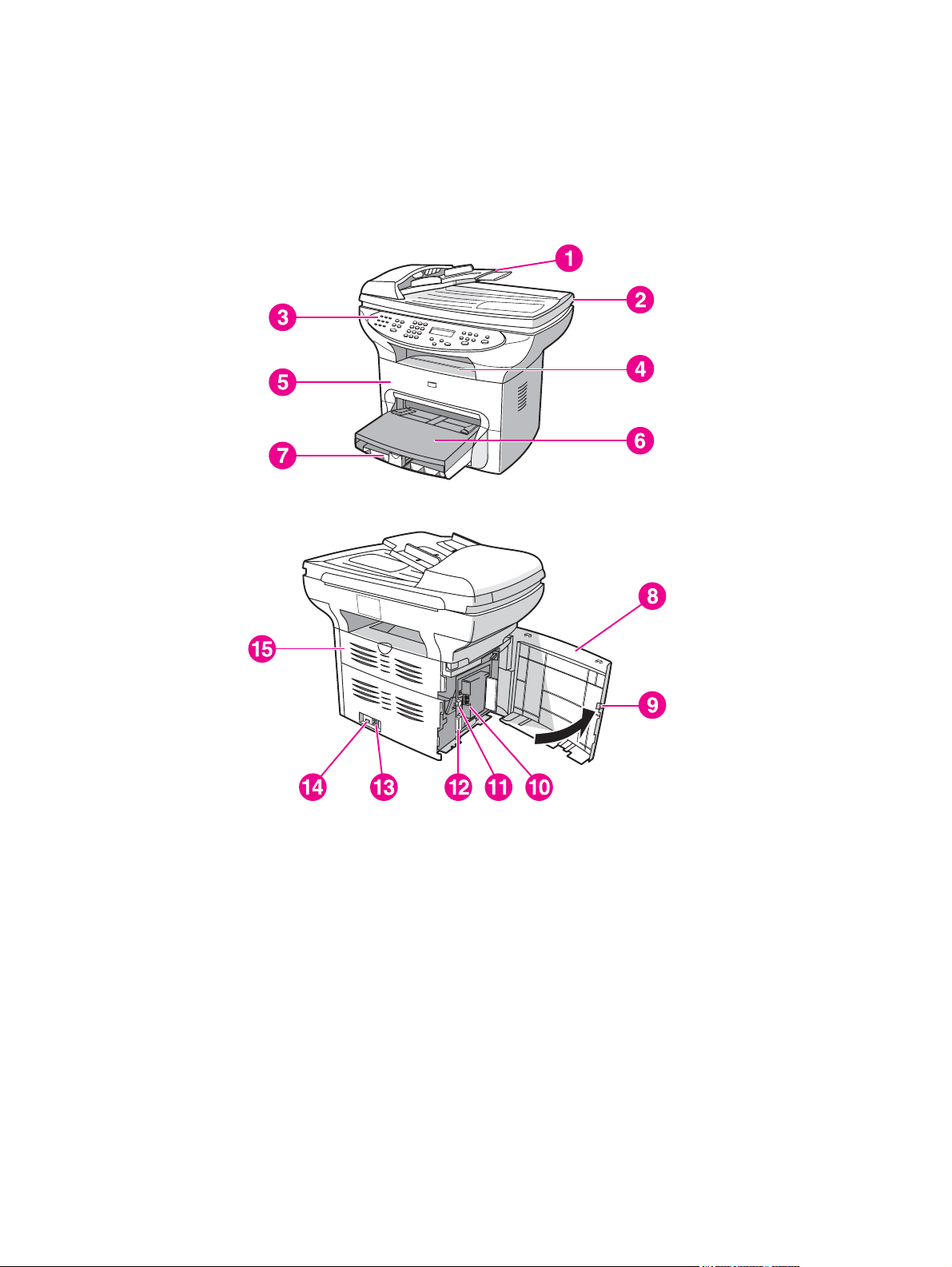
하드웨어 부품 확인
다음 그림을 보고 하드웨어 부품을 확인하십시오.
HP LaserJet 3380 all-in-one 하드웨어 부품
1
자동 문서 공급기(ADF) 입력 용지함
2
평판 스캐너 덮개
3
장치 제어판
4
출력 용지함
5
토너 카트리지 도어
6
기본 입력 용지함
7
입력 용지함
8
좌측 패널
9
좌측 패널 걸쇠
10
팩스 포트
11
USB 포트
12
병렬 포트
13
전원 콘센트
14
전원 스위치
15
직선 출력 도어
4
장장치이해 KOWW
Page 17
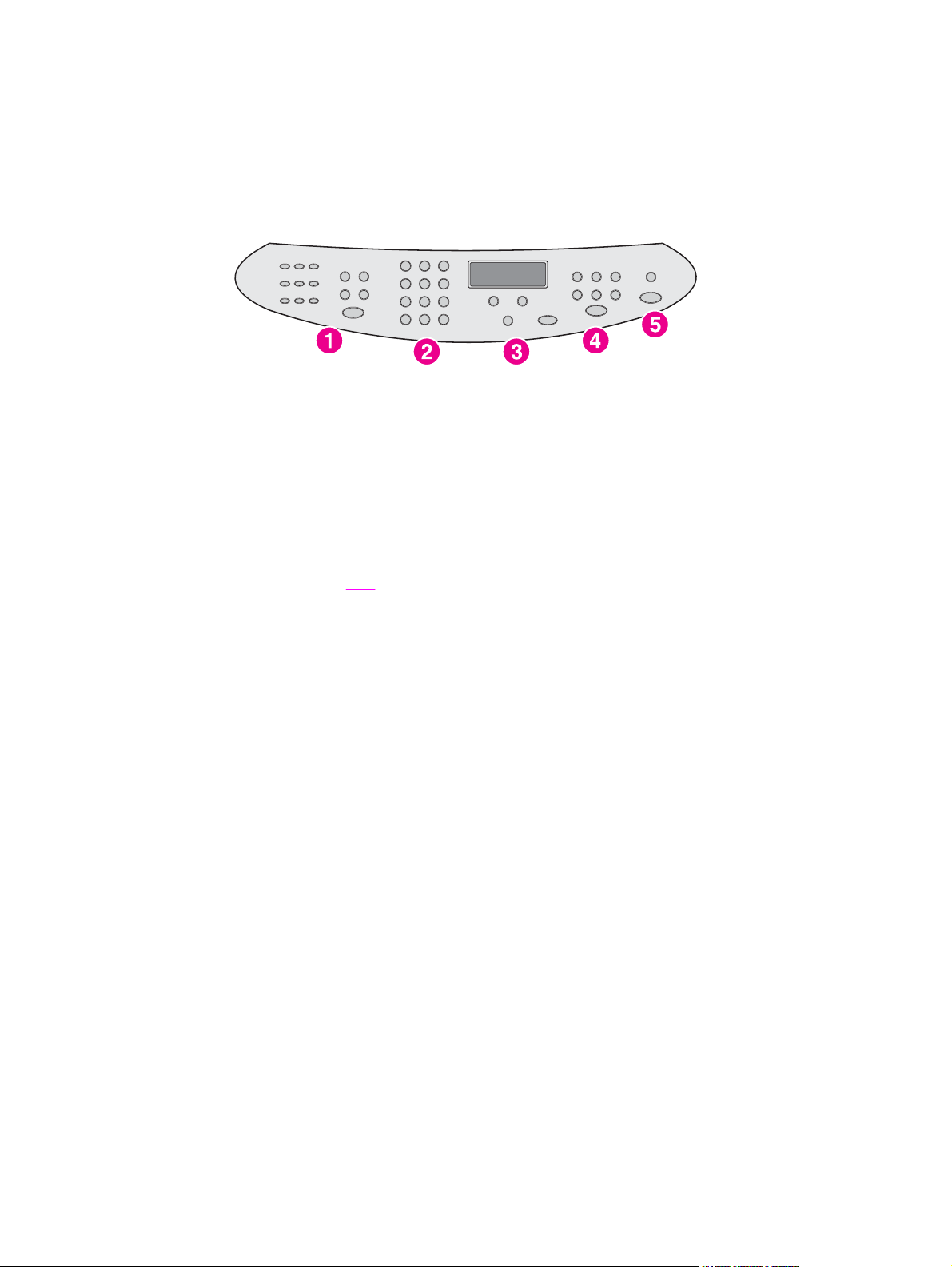
장치 제어판 구성 요소 확인
다음 그림을 보고 장치 제어판 구성 요소를 확인하십시오.
장치 제어판 구성 요소
1
팩스 제어 도구.팩스 송수신과 일반적으로 사용되는 팩스 설정 변경을 제어할 수 있습니다. 팩스 제
어 도구 사용 방법은 팩스 설명서를 참조하십시오.
2
영문 및 숫자 버튼. 영문 및 숫자 버튼을 사용하여 데이터를 장치 제어판 디스플레이에 입력하고 전
화 번호를 눌러 팩스를 보낼 수 있습니다.영문 및 숫자 버튼을 사용하는 자세한 방법은 팩스 설명서
를 참조하십시오.
3
메뉴및취소작업제어도구. 메뉴 항목을 선택하고 장치 상태를 파악하며 현재 작업을 취소할 수 있
습니다.
4
복사 작업 제어 도구. 일반적으로 사용되는 기본 설정을 변경하고 복사를 시작할 수 있습니다.자세
한복사방법은
5
스캔 작업 제어 도구. 이 작업 도구를 사용하여 스캔한 후 전자 우편과 폴더로 보낼 수 있습니다.자세
한스캔방법은
복사를 참조하십시오.
스캔을 참조하십시오.
KOWW 장치 제어판 구성 요소 확인
5
Page 18
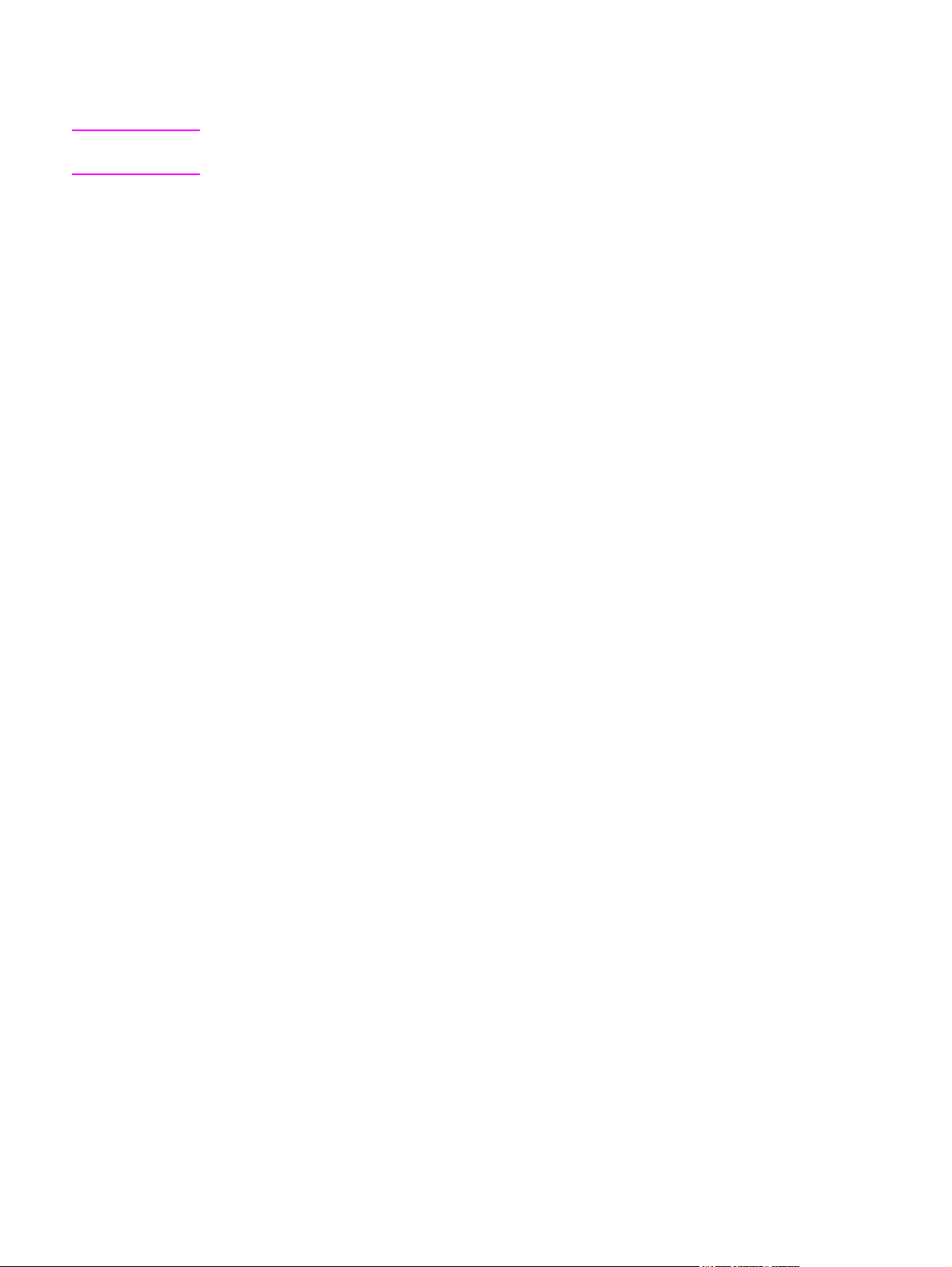
소프트웨어 구성 요소 확인
주
운영 체제(OS)와 설치 유형에 따라 다른 소프트웨어 구성 요소가 설치됩니다.자세한 내용은
시작 설명서를 참조하십시오.
이 장치에 포함된 소프트웨어 항목
● HP 도구 상자
● HP LaserJet 스캔
● TWAIN 또는 WIA 스캔 드라이버
● HP LaserJet 팩스
● Readiris OCR(다른 소프트웨어와 함께 설치 안됨, 별도 설치)
● 프린터 드라이버(PCL 6, PCL 5e, PostScript Level 2 에뮬레이션)
● 인스톨러/언인스톨러
6
장장치이해 KOWW
Page 19
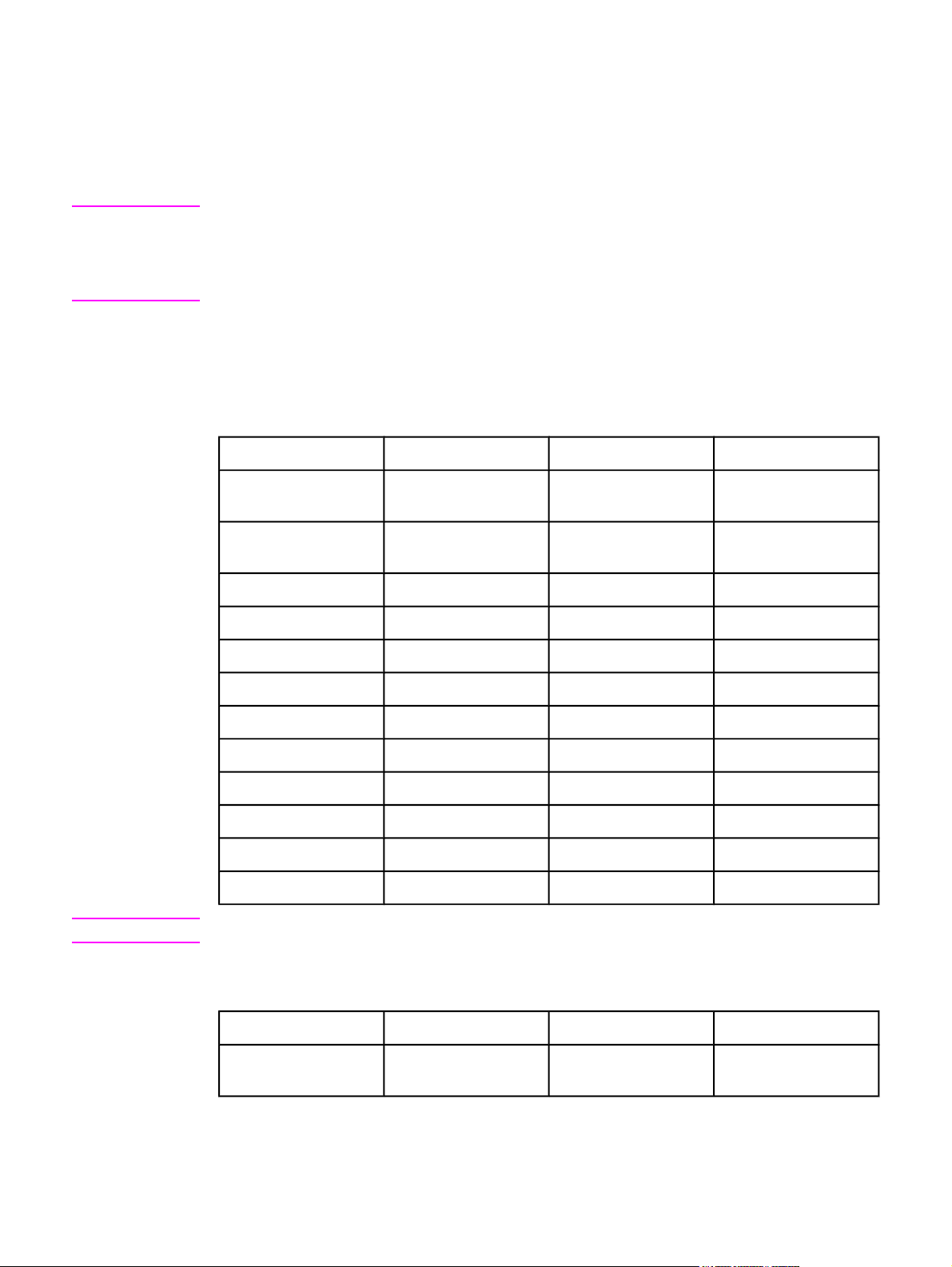
인쇄 용지 사양
최상의 품질을 얻으려면 통용되는 75g/m2-90g/m2(20 – 24파운드) 사진 복사 용지를 사용하
십시오.용지 품질의 상태 뿐만 아니라 잘림, 흠, 찢어짐, 얼룩, 티끌, 먼지, 주름, 빈공간등이
없고 가장자리가 말리거나 구부러지지 않았는지 확인하십시오.
주
이 제품에는 각종 표준 크기의 용지뿐만 아니라 사용자 정의 크기의 용지를 사용할 수 있습니
다.용지함 용량은 용지 무게와 두께, 환경 조건에 따라 다를 수 있으며, 평활도 범위는100 -
250(Sheffield)입니다.
HP LaserJet 프린터용 투명 필름을 사용하십시오.
지원 용지 무게 및 크기
입력 용지함 용지 크기
입력 용지함 규격 무게나 두께 용량
최소 크기 용지
최대 크기 용지
최소 크기 광택 용지
최대 크기 광택 용지
최소 크기 투명 필름
76 x 127 mm
216 x 356 mm
76 x 127 mm
216 x 356 mm
76 x 127 mm
60 ~ 163 g/m
60 ~ 163 g/m
75 ~ 120 g/m
75 ~ 120 g/m
0.10 ~ 0.13 mm 두께 125 장
2
2
2
2
250 장
(75 g/m
2
)
250 장
(75 g/m
2
)
최대 스택 높이:30mm
최대 스택 높이:30mm
주
최대 크기 투명 필름
최소 크기 봉투
최대 크기 봉투
최소 크기 레이블
최대 크기 레이블
최소 크기 마분지
최대 크기 마분지
216 x 356 mm
90 x 160 mm
178 x 254 mm
76 x 127 mm
216 x 356 mm
76 x 127 mm
216 x 356 mm
0.10 ~ 0.13 mm 두께 125 장
75 ~ 105 g/m
75 ~ 105 g/m
60 ~ 216 g/m
60 ~ 216 g/m
135 ~ 163 g/m
135 ~ 163 g/m
2
2
2
2
2
2
30 봉투
30 봉투
100 장
100 장
100 장
100 장
다음 표에는 프린터의 기본 입력 용지함이 지원하는 표준 크기 용지가 나와 있습니다.
기본 입력 용지함 용지 크기
기본 입력 용지함 규격 무게나 두께 용량
최소 크기 용지
76 x 127 mm
60 ~ 163 g/m
2
10 장
(75 g/m
2
)
KOWW 인쇄 용지 사양
7
Page 20

기본 입력 용지함 규격 무게나 두께 용량
최대 크기 용지
최소 크기 광택 용지
최대 크기 광택 용지
최소 크기 투명 필름
최대 크기 투명 필름
최소 크기 봉투
최대 크기 봉투
최소 크기 레이블
최대 크기 레이블
최소 크기 마분지
최대 크기 마분지
216 x 356 mm
76 x 127 mm
216 x 356 mm
76 x 127 mm
216 x 356 mm
76 x 127 mm
216 x 356 mm
76 x 127 mm
216 x 356 mm
76 x 127 mm
216 x 356 mm
자동 문서 공급기(ADF) 용지 크기
60 ~ 163 g/m
2
10 장
(75 g/m
75 ~ 120 g/m
2
최대 스택 높이: 1.5
mm
75 ~ 120 g/m
2
최대 스택 높이: 1.5
mm
0.10 ~ 0.13 mm 두께 5 장
0.10 ~ 0.13 mm 두께 5 장
60 ~ 90 g/m
60 ~ 90 g/m
60 ~ 216 g/m
60 ~ 216 g/m
135 ~ 163 g/m
135 ~ 163 g/m
2
2
2
2
2
2
Individual 봉투
Individual 봉투
4 장
4 장
4 장
4 장
2
)
ADF
최소 크기 용지
최대 크기 용지
규격 무게나 두께 용량
127 x 127 mm
60 ~ 90 g/m
2
50 장
(75 g/m
215.9 x 381 mm
60 ~ 90 g/m
2
50 장
(75 g/m
2
)
2
)
8
장장치이해 KOWW
Page 21
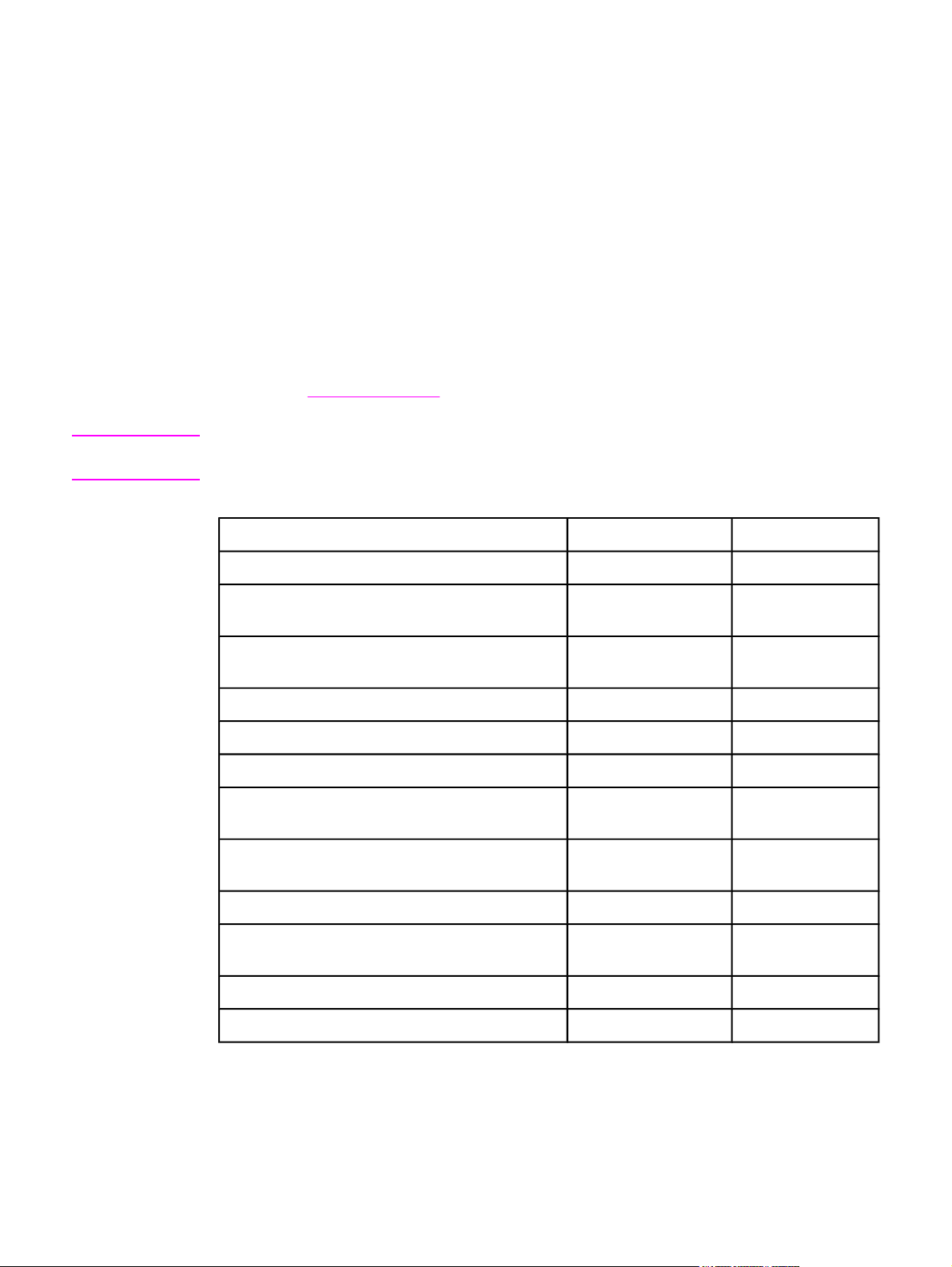
HP 도구 상자 또는 장치 제어
2
주
판을 사용한 설정 변경
HP 도구 상자나 장치 제어판을 사용하여 장치 설정을 변경할 수 있습니다.HP도구 상자를 사
용하면 손쉽게 장치 설정을 변경할 수 있습니다.
다음 표에는 HP 도구 상자와 장치 제어판을 사용하여 변경할 수 있는 설정이 나와 있습니다.
HP 도구 상자를 사용한 자세한 설정 변경 방법은 HP 도구 상자 도움말을 참조하십시오.HP
도구 상자 창의 왼쪽에 있는 방법을누르면HP 도구 상자가 열립니다.HP도구 상자를 여는 자
세한 방법은
는 자세한 방법은 이 장에서 확인할 수 있습니다.
소프트웨어에서 지정한 설정은 프린터 드라이버 설정보다 우선 적용되며, 프린터 드라이버 설
정은 HP 도구 상자와 장치 제어판 설정보다 우선 적용됩니다.
설정 또는 기능 HP 도구 상자 장치 제어판
초기 기본값으로 복원할 수 있습니다.
구성 페이지, 장치 제어판 메뉴 맵, 사용 페이지와 같
은정보페이지를인쇄할수있습니다.
HP 도구 상자 사용을 참조하십시오. 장치 제어판을 사용하여 장치 설정을 변경하
X X
X X
장치 제어판 디스플레이의 언어를 변경할 수 있습니
다.
HP 도구 상자 언어를 변경할 수 있습니다.
상태 알림 메시지를 설정할 수 있습니다.
팩스 송수신 설정을 구성할 수 있습니다.
수신된 팩스를 확인하거나 컴퓨터로 전달할 수 있습
니다.
스캔 작업을 보낼 전자 우편이나 폴더 설정을 구성
할수있습니다.
복사 설정을 변경할 수 있습니다.
팩스 전화번호부에 대상을 추가, 삭제 또는 수정할
수있습니다.
온라인 사용 설명서를 볼 수 있습니다.
장치 상태를 원격으로 확인할 수 있습니다.
X X
X
X
X X
X
X
X X
X X
X
X
KOWW
9
Page 22
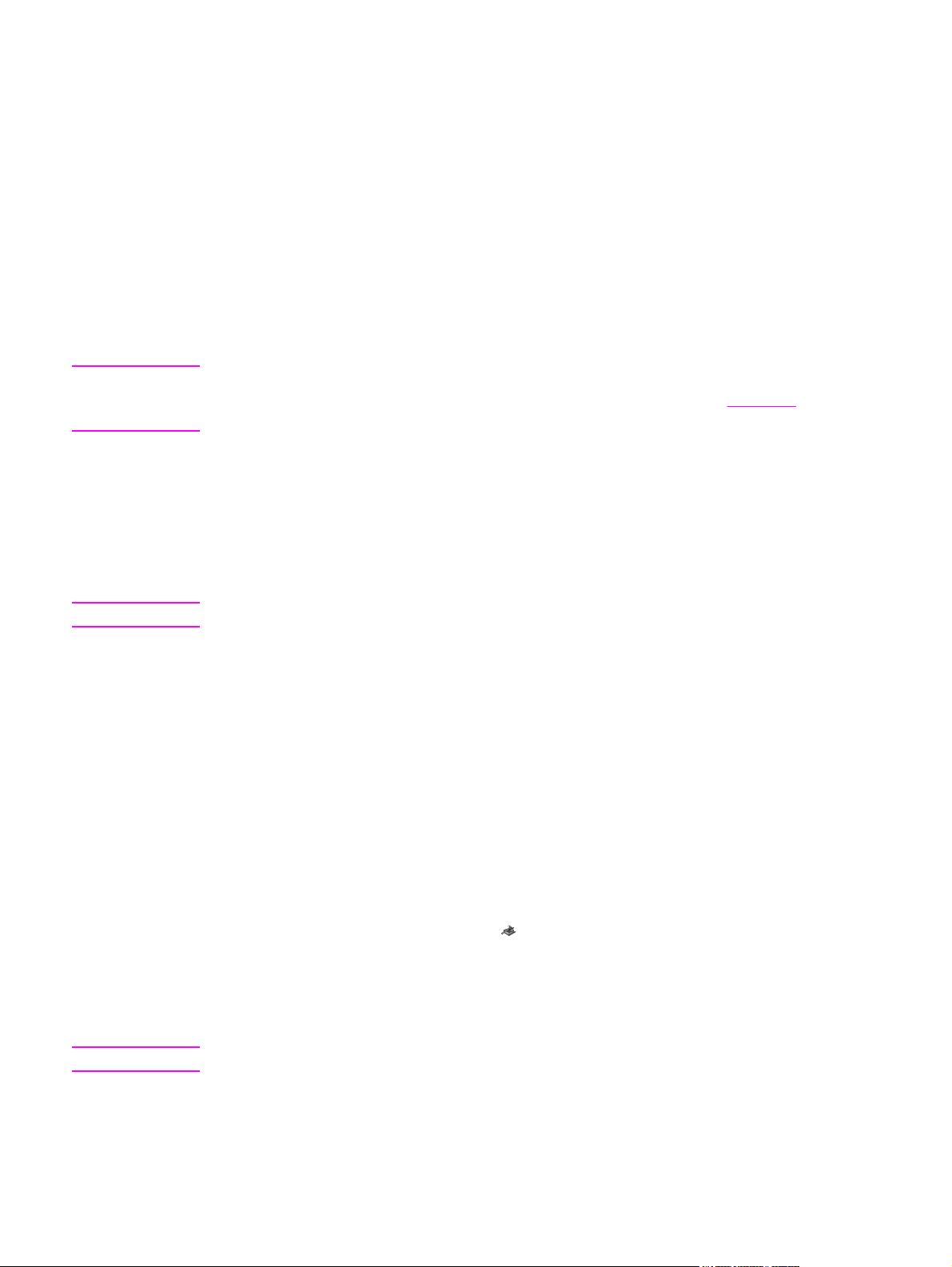
HP 도구 상자 사용
HP 도구 상자는 다음과 같은 작업에 사용할 수 있는 웹 응용 프로그램입니다.
● 장치 상태를 모니터링할 수 있습니다.
● 인쇄, 팩스 및 스캔을 위한 장치 설정을 확인하고 구성할 수 있습니다.
● 문제해결 내용과 "방법"에 대해 확인할 수 있습니다.
● 온라인 문서를 볼 수 있습니다.
● 장치의 특정 이벤트나 상태에 대한 알림 메시지를 볼 수 있습니다.
장치가 컴퓨터에 직접 연결되거나 네트워크에 연결되면 HP 도구 상자를 볼 수 있습니다.HP
도구 상자를 사용하려면 소프트웨어를 완전히 설치해야 합니다.
주
주
인터넷에 접속하지 않아도 HP 도구 상자를 열고 사용할 수 있습니다. 그러나, 기타 링크를눌
러 관련 사이트에 접속하려면 인터넷에 접속해야 합니다. 자세한 내용은
십시오.
기타 링크를참조하
지원 운영 체제
HP 도구 상자는 다음과 같은 운영 체제에서 지원됩니다.
● Windows 98, Windows Millennium Edition(Me), Windows 2000 및 Windows XP
● Mac OS X v10.1 및 v10.2
TCP/IP가 운영 체제에 설치되어 있어야 HP 도구 상자가 작동합니다.
지원 브라우저
HP 도구 상자를 사용하려면 다음 브라우저 중 하나가 있어야 합니다.
● Microsoft Internet Explorer 5.5 이상
● Netscape Navigator 6.23 이상
브라우저에서 모든 페이지를 인쇄할 수 있습니다.
주
10
HP 도구 상자 여는 방법
HP 도구 상자를 여는 방법은 다음과 같습니다.
● 바탕화면에서 HP 도구 상자 아이콘
● 작업 표시줄 우측에 있는 시스템 트레이에서 상태 클라이언트 아이콘을 두 번 누르십시오.
● 시작 메뉴에서 HP LaserJet, HP 도구 상자를 차례대로 선택하십시오.
HP 도구 상자가 웹 브라우저에 열립니다.
URL을 즐겨찾기에 등록시키면 나중에 빠르게 열 수 있습니다.
장 HP 도구 상자 또는 장치 제어판을 사용한 설정 변경 KOWW
을 두 번 누르십시오.
Page 23
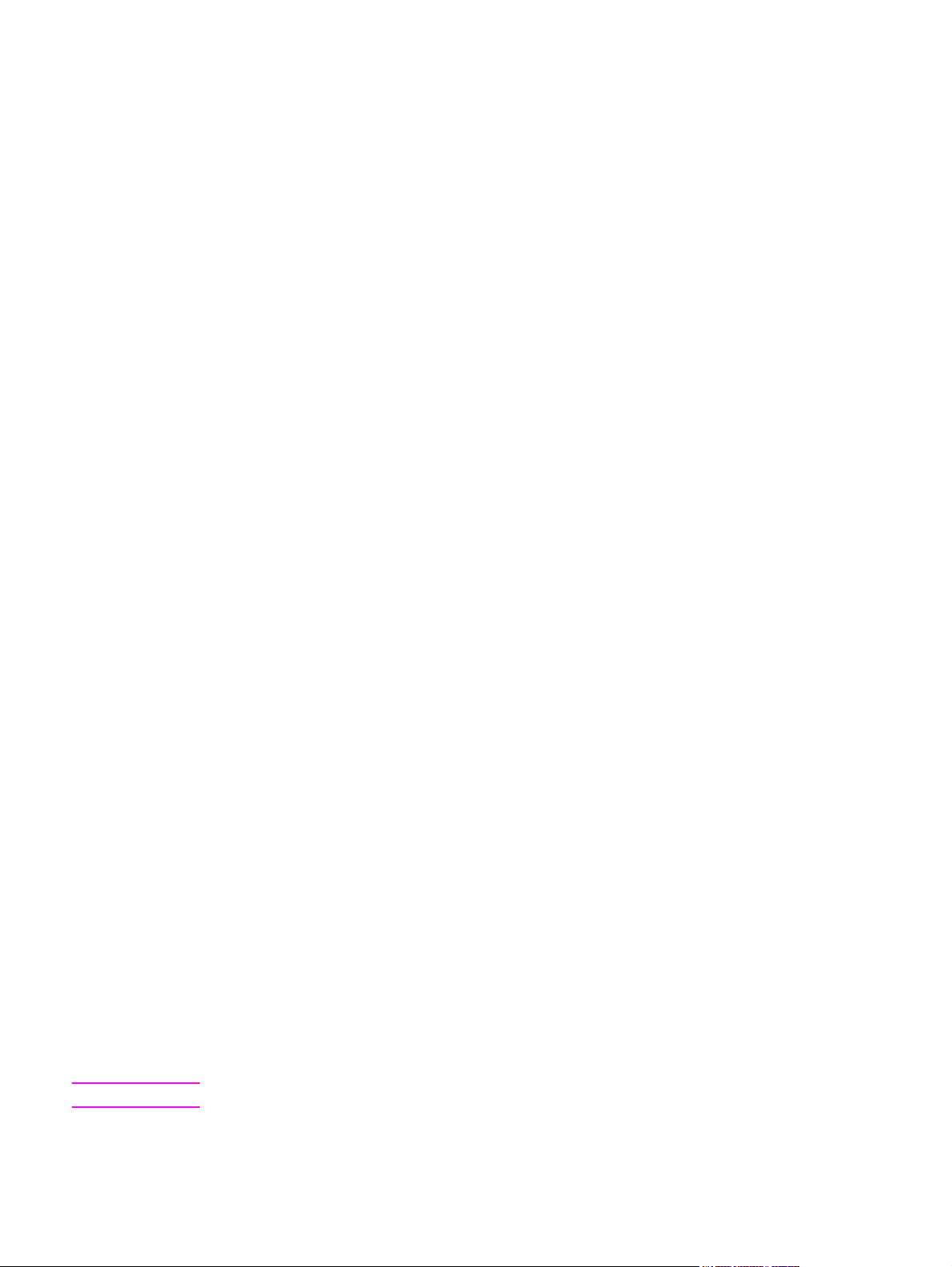
HP 도구 상자
HP 도구 상자는 다음과 같이 구성되어 있습니다.
● 상태 탭
● 팩스 탭
● 스캔 보내기…탭
● 문제 해결 탭
● 문서 탭
기타 링크
HP 도구 상자의 각 페이지에는 장치 등록과 장치 지원에 필요한 HP 웹사이트를 비롯하여 소
모품 주문에 필요한 사이트가 링크되어 있습니다. 이 링크를 사용하려면 인터넷에 접속해야
합니다. 전화 모뎀으로 인터넷에 접속하여 처음 HP 도구 상자를 열었을 때 인터넷에 연결되
지않은경우, 이러한 웹 사이트를 열기 전에 인터넷에 접속해야 합니다.
상태 탭
상태 탭에 있는 링크를 누르면 다음 기본 페이지로 연결됩니다.
● 장치 상태. 장치 상태 정보를 볼 수 있습니다. 이 페이지에는 용지 걸림이나 입력 용지함이
비어 있는 경우와 같은 장치 상태가 나와 있습니다. 장치 문제를 해결하면 새로 고침을눌
러 장치 상태를 업데이트하십시오.
● 상태 알림 메시지 설정. 알림 메시지를 사용하여 장치에서 장치 알림 메시지를 자동 통지
하도록 구성할 수 있습니다. 이 페이지에서는 알림 메시지를 켜거나 끄고, 장치가 알림 메
시지를 보내는 시간을 지정하고, 원하는알림메시지형태(팝업 메시지 또는 작업 표시줄
아이콘)를 선택할 수 있습니다. 상태 알림 메시지 설정을 활성화하려면 적용을 누르십시
오.
● 구성 보기. 장치에서 사용할 수 있는 설정을 볼 수 있습니다. 이 페이지에서는 DIMM 등, 장
치에 설치된 부속품을 볼 수 있습니다. 구성 보기 페이지에는 구성 페이지에 있는 정보가
표시됩니다.
● 정보 페이지 인쇄. 장치에서 볼 수 있는 구성 페이지와 다른 페이지를 인쇄할 수 있습니다.
팩스 탭
팩스 탭에 있는 링크를 누르면 다음 기본 페이지로 연결됩니다.
● 팩스 작업
● 팩스 전화번호부
● 팩스 전송 로그
● 팩스 데이터 등록 정보
● 팩스 보고서
● 자세한 팩스 설정
주
KOWW HP 도구 상자 사용
팩스 작동과 기능에 대한 자세한 내용은 팩스 설명서를 참조하십시오.
11
Page 24
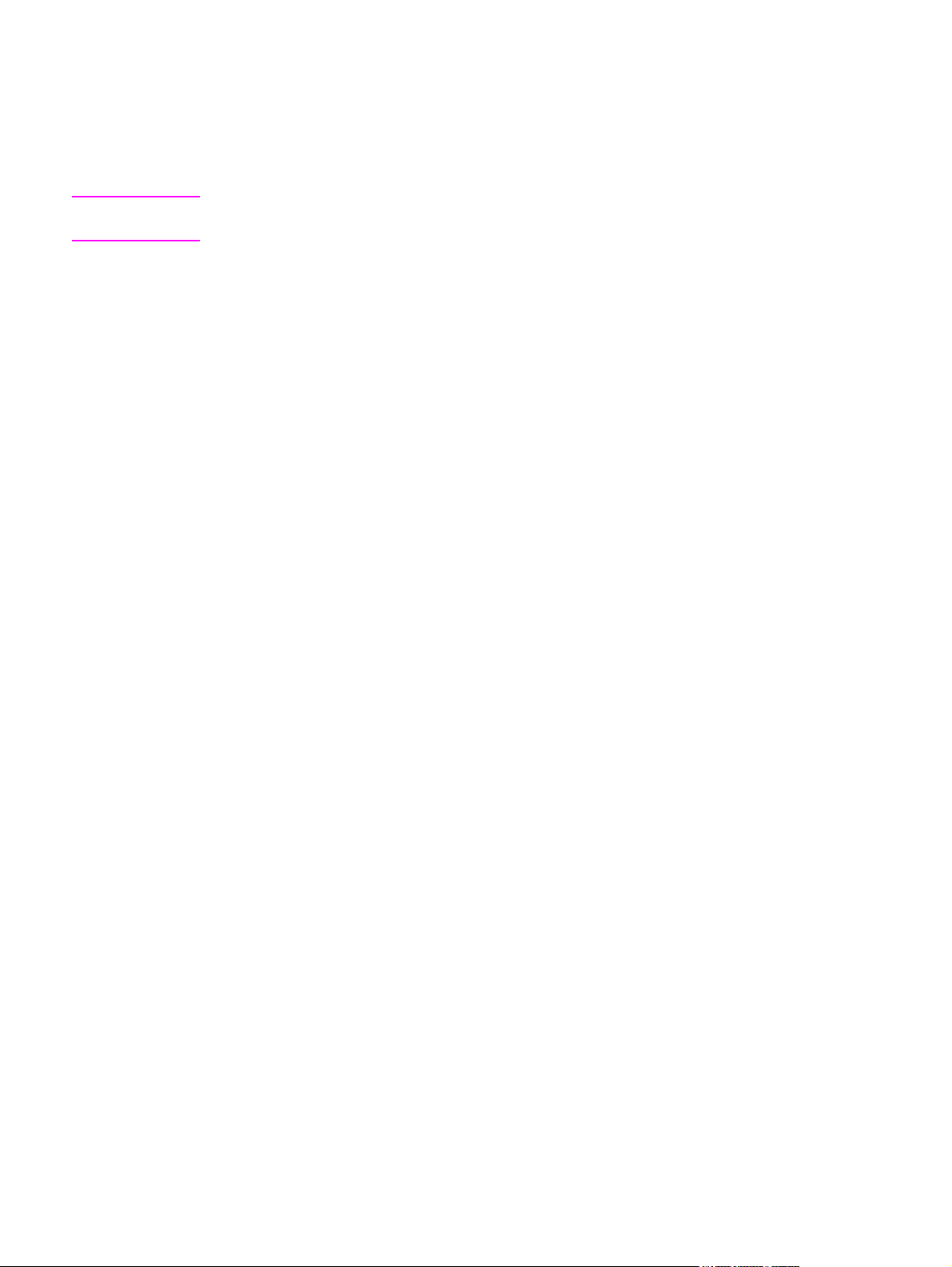
스캔 보내기…탭
스캔 보내기... 탭에 있는 링크를 누르면 다음 기본 페이지로 연결됩니다.
● 전자 우편이나 폴더로 스캔 보내기
● 스캔 환경 설정
주
컴퓨터에서 스캔하거나 장치 제어판의 스캔 보낼 곳 버튼을 사용하기 전에 스캔 환경 설정을
지정해야 합니다.
문제 해결 탭
문제 해결 탭에 있는 링크를 누르면 용지 걸림 해결 방법, 인쇄 품질 문제 해결, 팩스, 복사 또
는 스캔 문제 해결과 같은 다양한 장치 문제 해결 정보로 연결됩니다.
문서 탭
문서 탭에 있는 링크를 누르면 다음과 같은 항목으로 연결됩니다.
● 사용 설명서. 사용 설명서에는 장치 사용, 보증, 사양 및 지원 정보가 포함되어 있으며, 사
용 설명서는 HTML과 PDF 형식으로 볼 수 있습니다.
● 최신 정보. 이 문서에는 장치에 대한 최신 정보가 포함되어 있으며, 영문판만 제공됩니다.
12
장 HP 도구 상자 또는 장치 제어판을 사용한 설정 변경 KOWW
Page 25
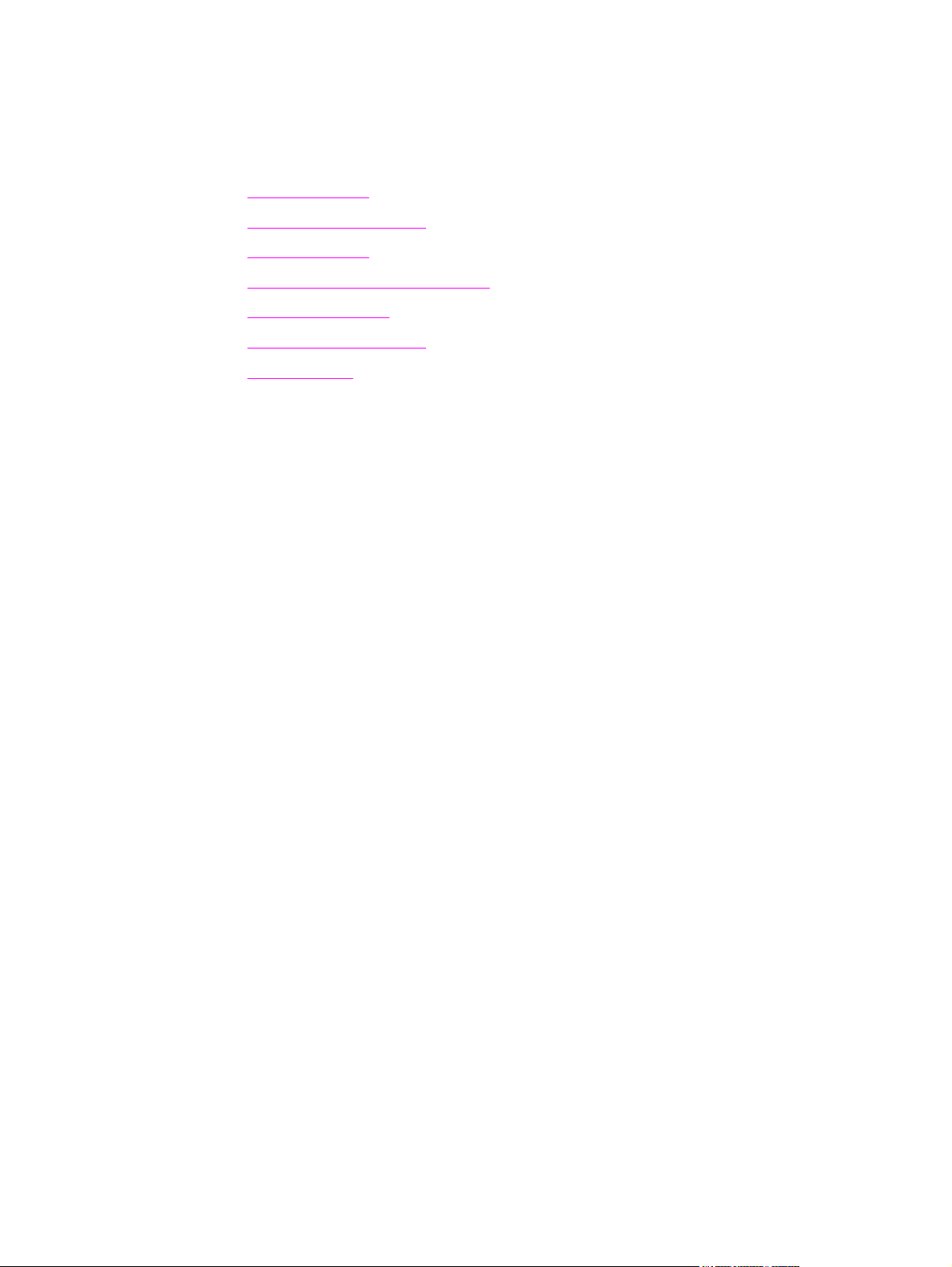
장치 제어판 사용
장치 제어판에서도 설정을 구성할 수 있습니다. 여기에서는 다음과 같은 작업을 수행하는 방
법에 대해 다룹니다.
●
구성 페이지 인쇄
●
장치 제어판 매뉴 맵 인쇄
●
초기 기본값 복원
●
장치 제어판 디스플레이 언어 변경
●
기본 용지 크기 변경
●
장치 볼륨 제어 도구 사용
●
인쇄 설정 변경
구성 페이지 인쇄
구성 페이지를 인쇄하여 현재 선택한 장치 설정을 확인할 수 있습니다.
구성 페이지 인쇄 방법
1.
메뉴/입력을 누르십시오.
2.
< 또는 > 버튼을 사용하여 Reports를 선택하고 >메뉴/입력을 누르십시오.
3.
< 또는 > 버튼을 사용하여 Config report를 선택하고 >메뉴/입력을 누르십시오.
그러면, 메뉴 설정이 종료되고 보고서가 인쇄됩니다.
장치 제어판 매뉴 맵 인쇄
장치 제어판 메뉴 맵을 인쇄하여 제어판 메뉴를 모두 볼 수 있습니다.
장치 제어판 메뉴 맵 인쇄 방법
1.
장치 제어판에서 메뉴/입력을 누르십시오.
2.
< 또는 > 버튼을 사용하여 Reports를 선택하고 메뉴/입력을 누르십시오.
3.
< 또는 > 버튼을 사용하여 Menu structure를선택하고메뉴/입력을 누르십시오.
장치 제어판의 모든 메뉴 항목이 메뉴 맵에 표시되어 인쇄됩니다.
초기 기본값 복원
초기 기본값으로 복원하면 모든 설정이 초기 기본값으로 돌아가고 팩스 머리글 이름과 전화
번호가 삭제됩니다. 팩스 머리글에 정보를 추가하는 자세한 방법은 팩스 설명서를 참조하십시
오. 원터치 키와 단축 다이얼 코드로 저장된 팩스 번호와 이름, 메모리에 저장된 모든 페이지
도 삭제됩니다. 이 작업을 수행하면 자동으로 장치가 다시 시작됩니다.
KOWW 장치 제어판 사용
13
Page 26
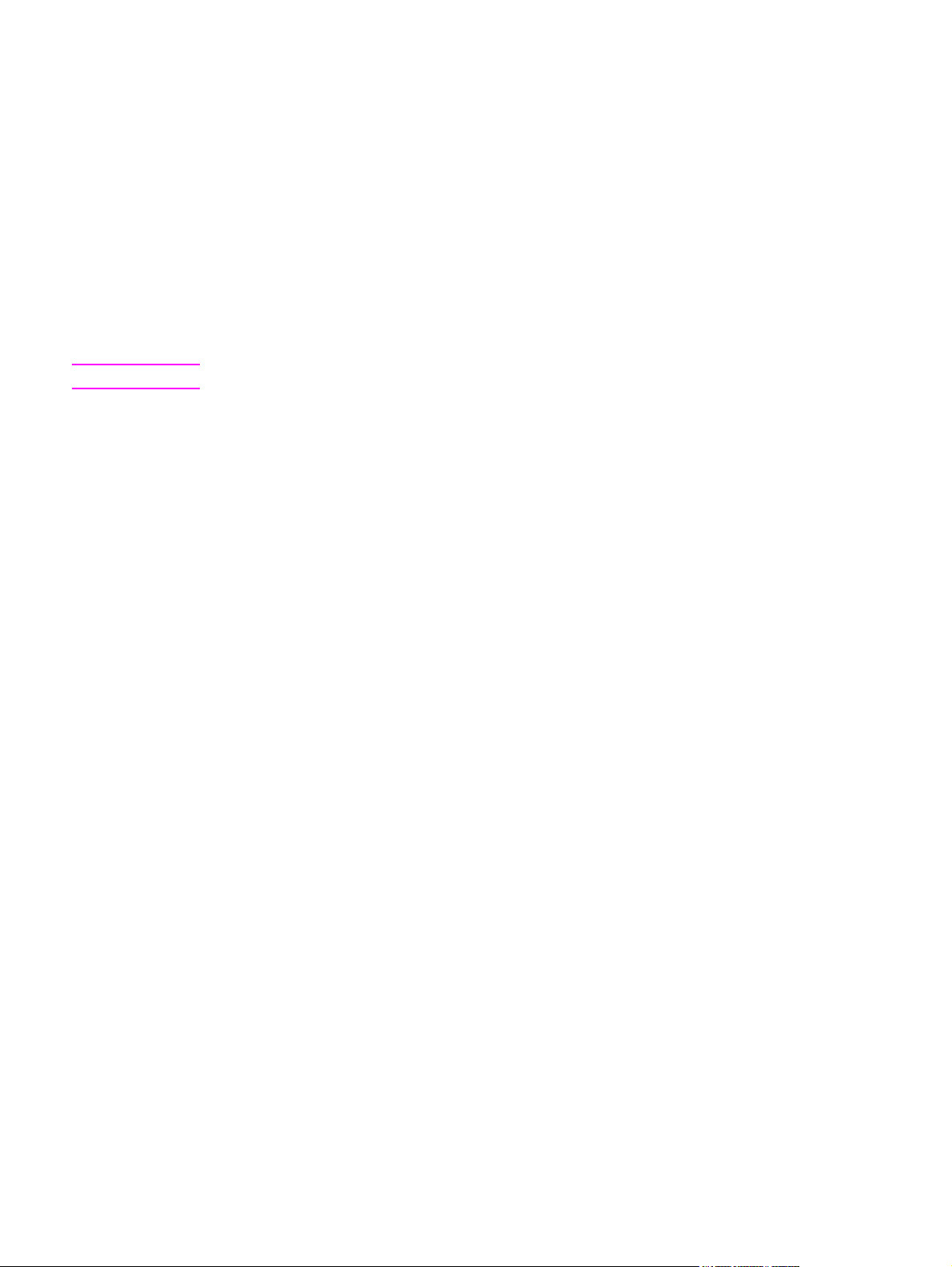
초기 기본값 복원 방법
1.
메뉴/입력을 누르십시오.
2.
< 또는 > 버튼을 사용하여 Service를 선택하고 메뉴/입력을 누르십시오.
3.
< 또는 > 버튼을 사용하여 Restore defaults를 선택하고 메뉴/입력을누른다음메뉴/입력
을 다시 눌러 선택 사항을 확인하십시오.
장치가 자동으로 다시 시작됩니다.
장치 제어판 디스플레이 언어 변경
이 절차를 통해 보고서 인쇄 언어 및 장치 제어판 디스플레이의 메시지 표시 언어를 거주 국가/
지역의 기본 언어가 아닌 언어로 설정할 수 있습니다.
주
데모 페이지는 영어로만 인쇄됩니다.
장치 제어판 디스플레이 언어 변경 방법
1.
메뉴/입력을 누르십시오.
2.
< 또는 > 버튼을 사용하여 Common settings를선택하고메뉴/입력을 누르십시오.
3.
< 또는 > 버튼을 사용하여 Language를 선택하고 메뉴/입력을 누르십시오.
4.
< 또는 > 버튼을 사용하여 원하는 언어를 선택하십시오.
5.
메뉴/입력을 눌러 선택 사항을 저장하십시오.
장치가 자동으로 다시 시작됩니다.
기본 용지 크기 변경
용지 크기는 입력 용지함에 자주 사용하는 용지 크기로 설정해야 합니다. 복사, 보고서 인쇄,
팩스 인쇄, 수신 팩스 자동 축소에 이 설정이 사용됩니다.
기본 용지 크기 변경 방법
1.
메뉴/입력을 누르십시오.
14
2.
< 또는 > 버튼을 사용하여 Common settings를선택하고메뉴/입력을 누르십시오.
3.
< 또는 > 버튼을 사용하여 Def. paper size를 선택하고 메뉴/입력을 누르십시오.
4.
용지함에 넣은 용지 크기가 나타날 때까지 < 또는 > 버튼을 사용하여 원하는 언어를 선택
하십시오. Letter, Legal 또는 A4를 선택할 수 있습니다.
5.
메뉴/입력을 눌러 선택 사항을 저장하십시오.
장치 볼륨 제어 도구 사용
볼륨을 조정할 수 있는 소리는 다음과 같습니다.
● 경보음 - 장치 도어가 열린 경우 등, 주의가 필요할 때 장치에서 나는 신호음.
● 신호음 – 장치 제어판 버튼을 눌렀을 때 나는 소리.
장 HP 도구 상자 또는 장치 제어판을 사용한 설정 변경 KOWW
Page 27
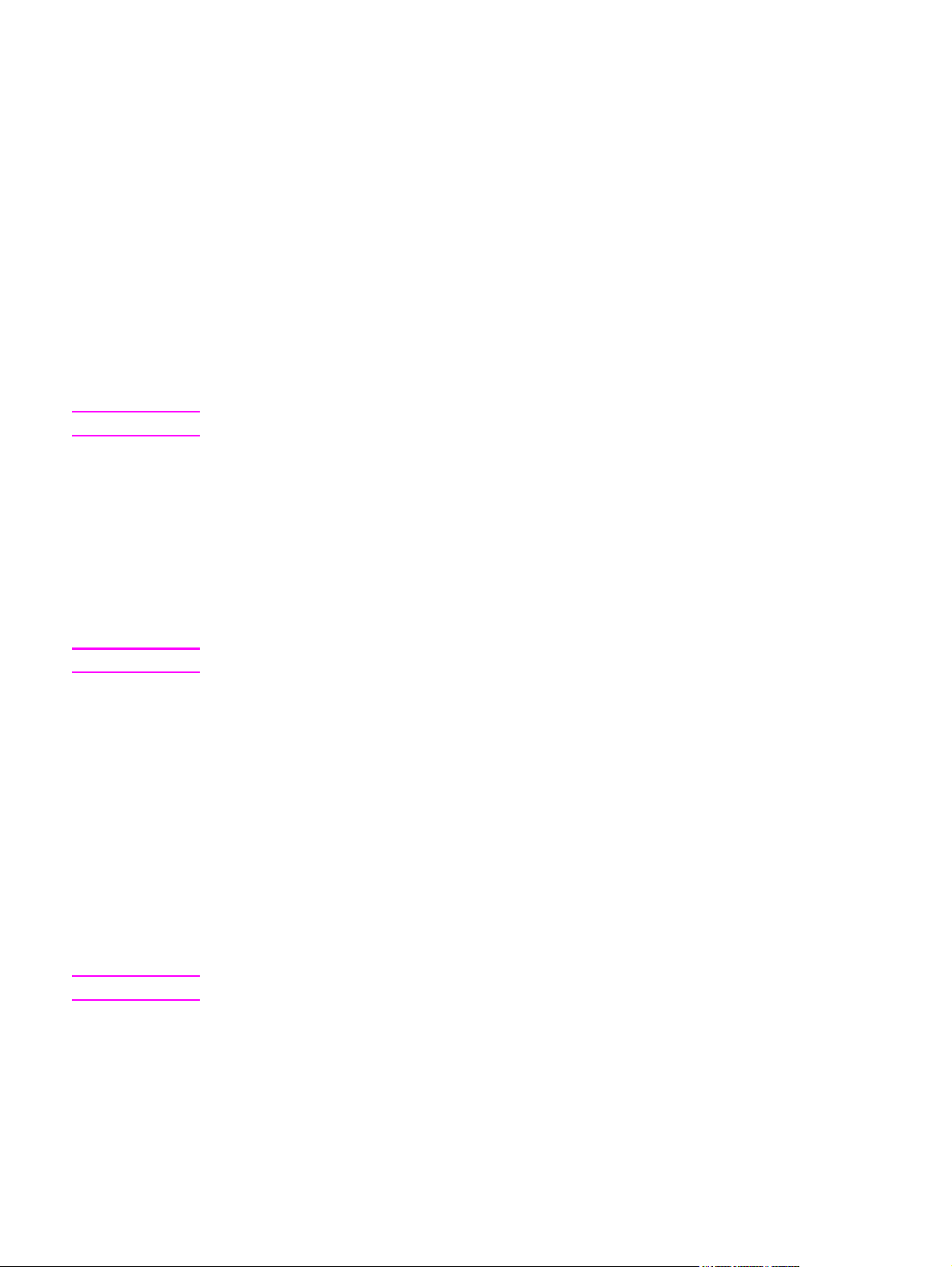
● 팩스 송신 전화음.
● 수신 팩스 벨소리.
경보음 볼륨 변경 방법
장치에 알림 메시지나 중요한 오류 메시지가 나타날 때 오류 종류에 따라 1초나 3초동안경보
음이 울립니다.
1.
메뉴/입력을 누르십시오.
2.
< 또는 > 버튼을 사용하여 Common settings를선택하고메뉴/입력을 누르십시오.
3.
< 또는 > 버튼을 사용하여 Volume settings를 선택하고 메뉴/입력을 누르십시오.
4.
메뉴/입력를눌러Alarm volume를 선택하십시오.
5.
< 또는 > 버튼을 사용하여 Off, Soft, Medium 또는 Loud를 선택하십시오.
6.
메뉴/입력을 눌러 선택 사항을 저장하십시오.
주
주
경보음 볼륨의 초기 기본값은 Soft입니다.
팩스 볼륨 변경 방법
이 설정을 사용하여 장치에서 팩스 송수신 작업을 할 때 나는 다양한 팩스 신호음 볼륨을 조정
할 수 있습니다.
1.
볼륨을 누르십시오.
2.
< 또는 > 버튼을 사용하여 Off, Soft, Medium 또는 Loud를 선택하십시오.
3.
메뉴/입력을 눌러 선택 사항을 저장하십시오.
초기 기본값은 Soft입니다.
팩스 벨소리 볼륨 변경 방법
장치에서 처음 팩스를 송수신할 때 팩스 벨소리가 울립니다. 벨소리가 나는 시간은 현지 통신
회사가 지정한 시간에 따라 다릅니다.
1.
메뉴/입력을 누르십시오.
2.
< 또는 > 버튼을 사용하여 Common settings를선택하고메뉴/입력을 누르십시오.
3.
< 또는 > 버튼을 사용하여 Volume settings를 선택하고 메뉴/입력을 누르십시오.
4.
< 또는 > 버튼을 사용하여 Ring volume를 선택하고 메뉴/입력을 누르십시오.
5.
< 또는 > 버튼을 사용하여 Off, Soft, Medium 또는 Loud를 선택하십시오.
6.
메뉴/입력을 눌러 선택 사항을 저장하십시오.
주
KOWW 장치 제어판 사용
초기 기본값은 Soft입니다.
15
Page 28
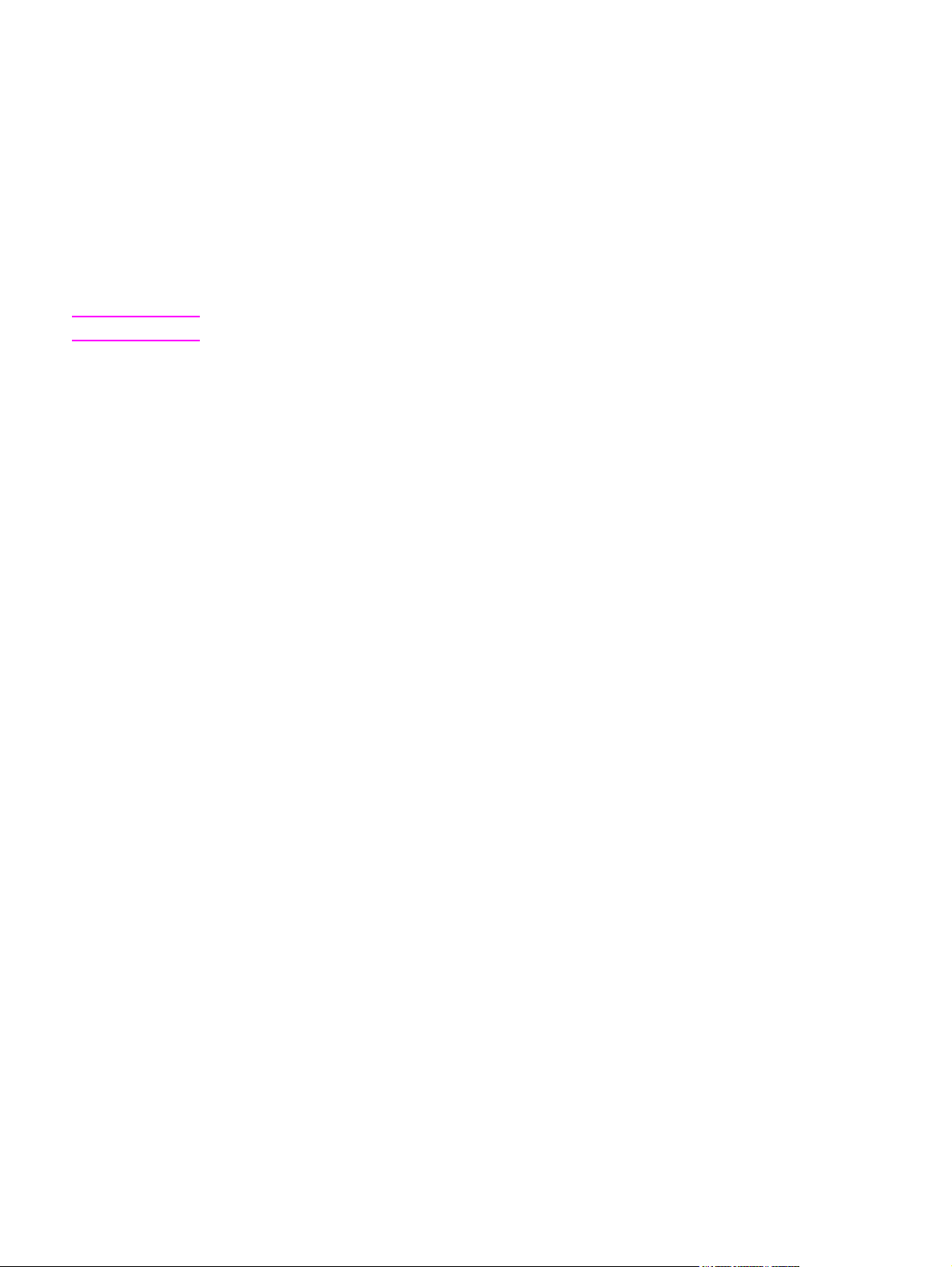
장치 제어판 키톤 볼륨 변경 방법
키톤 볼륨으로 장치 제어판 버튼을 누를 때 나는 소리를 조정할 수 있습니다.
1.
메뉴/입력을 누르십시오.
2.
< 또는 > 버튼을 사용하여 Common settings를선택하고메뉴/입력을 누르십시오.
3.
< 또는 > 버튼을 사용하여 Volume settings를 선택하고 메뉴/입력을 누르십시오.
4.
< 또는 > 버튼을 사용하여 Key Press volume를 선택하고 메뉴/입력을 누르십시오.
5.
< 또는 > 버튼을 사용하여 Off, Soft, Medium 또는 Loud를 선택하십시오.
6.
메뉴/입력을 눌러 선택 사항을 저장하십시오.
주
장치 제어판 볼륨의 초기 기본값은 Soft입니다.
16
장 HP 도구 상자 또는 장치 제어판을 사용한 설정 변경 KOWW
Page 29
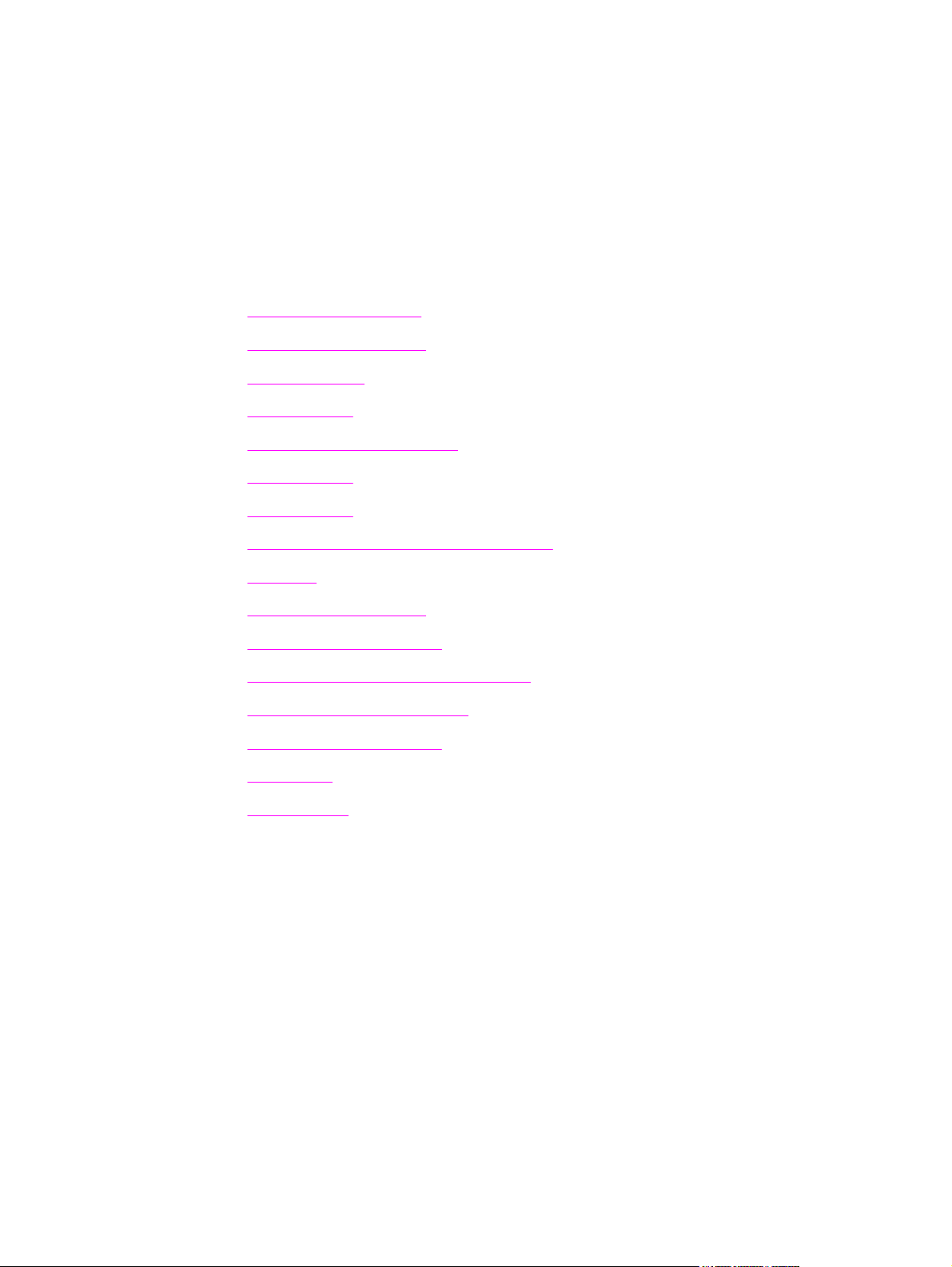
3
인쇄
장치 제어판에서 인쇄하려면 다음과 같은 내용을 참조하십시오.
●
수동 공급을 사용한 인쇄
●
인쇄 작업 중지 또는 취소
●
프린터 드라이버
●
인쇄 품질 이해
●
용지 종류의 인쇄 품질 최적화
●
장치 용지 사양
●
용지 사용 지침
●
자동 문서 공급기(ADF)에 사용할 용지 선택
●
봉투 인쇄
●
투명 필름 및 레이블 인쇄
●
레터헤드 및 양식 용지 인쇄
●
사용자 정의 크기 용지 또는 마분지 인쇄
●
용지 양면 인쇄(수동 양면 인쇄)
●
한 용지에 여러 페이지 인쇄
●
소책자 인쇄
●
워터마크 인쇄
KOWW
17
Page 30
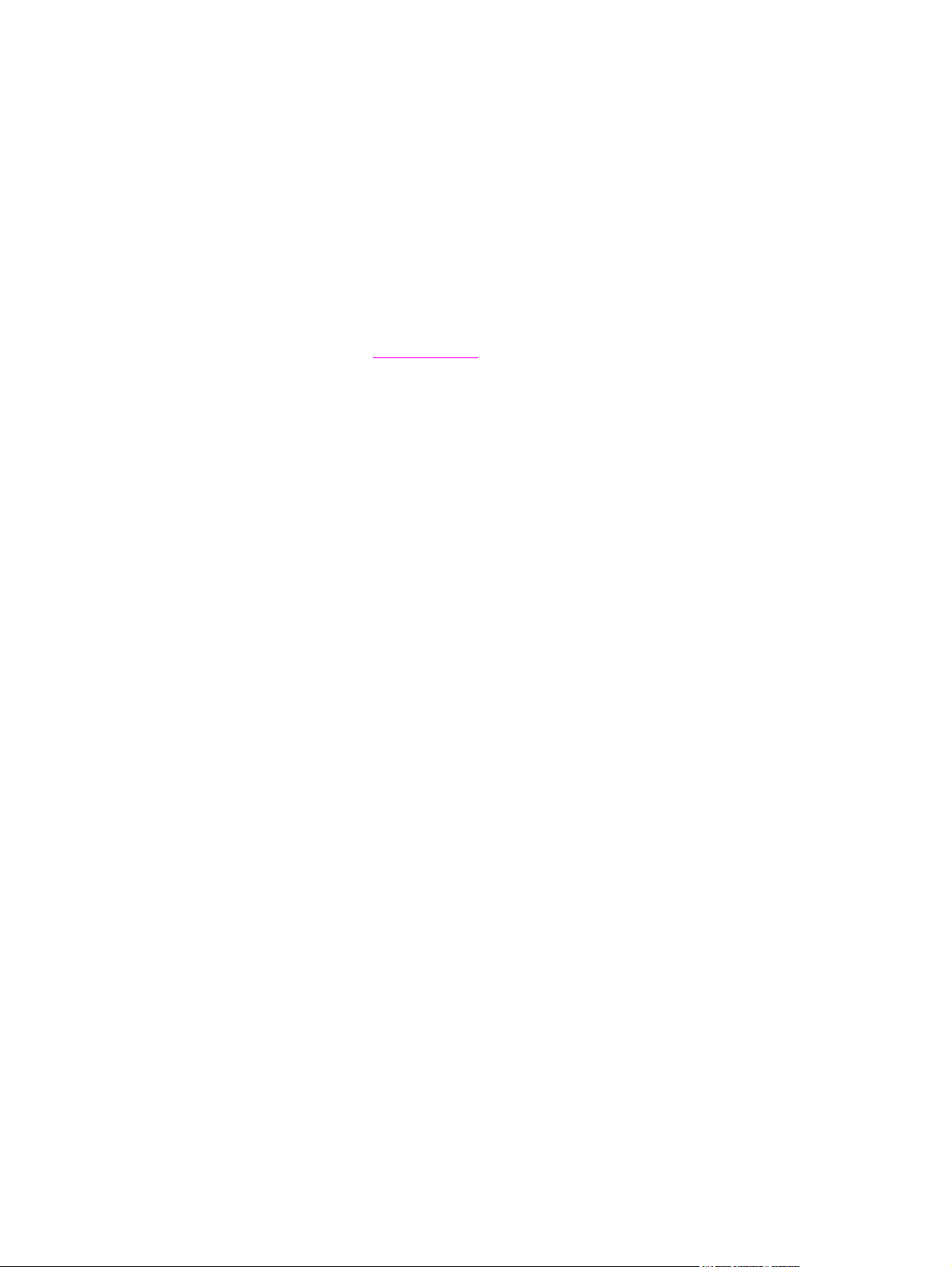
수동 공급을 사용한 인쇄
여러 종류의 용지에 인쇄하는 경우(예: 봉투에 인쇄한 다음 레터 용지에 인쇄하고 다시 봉투에
인쇄하는 경우), 용지를 직접 넣으십시오.봉투를 기본 입력 용지함에 먼저 넣고 레터헤드를 입
력 용지함에 넣으십시오.
수동 공급을 사용한 인쇄 방법
1.
소프트웨어에서 장치 등록 정보 또는 프린터 설정(프린터 드라이버)을 여십시오.
2.
용지 탭또는용지/품질 탭(Macintosh 드라이버인 경우, Paper Type/Quality 탭)의 용지
함: 또는 용지함 드롭다운 목록에서 수동 공급을 선택하십시오(컴퓨터에서 프린터 드라이
버를 여는 방법은
3.
인쇄 작업을 보내십시오.
4.
설정을 변경한 후 제어판에 Manual feed이나타나면메뉴/입력을 눌러 인쇄하십시오.
인쇄 설정 변경 참조).
18
장인쇄 KOWW
Page 31

인쇄 작업 중지 또는 취소
인쇄 중인 경우, 제어판에서 취소를 눌러 취소할 수 있습니다.
주의
취소를 누르면 인쇄 중인 작업이 삭제됩니다.인쇄 중인 작업이 하나 이상일 경우(예: 팩스를 수
신하면서 문서를 인쇄하고 있는 경우 취소를 누르면 제어판에 나타난 작업을 삭제할 수 있습
니다.
소프트웨어나 인쇄 대기열에서도 인쇄 작업을 취소할 수 있습니다.
인쇄 작업을 바로 중지하려면 인쇄 용지를 모두 꺼내십시오. 인쇄가 끝나면 다음 중에서 적합
한 방법에 따르십시오.
● 장치 제어판: 인쇄 작업을 취소하려면 제어판에서 취소를 누르십시오.
● 소프트웨어: 일반적으로 대화 상자가 컴퓨터 화면에 잠시 나타납니다. 이 대화 상자에서
인쇄 작업을 취소할 수 있습니다.
● Windows 인쇄 대기열: 인쇄 작업이 인쇄 대기열(컴퓨터 메모리)이나 인쇄 스풀러에서 대
기 중인 경우 해당 창에서 작업을 삭제할 수 있습니다. Windows 98, Windows Me,
Windows 2000 및 Windows XP에서 프린터 화면으로 이동하십시오. 시작, 설정 및 프린터
를 차례대로 누르십시오. 제품 아이콘을 두 번 눌러 창을 열고 해당 인쇄 작업을 선택하고,
삭제를 누르십시오.
● 인쇄 대기열(Macintosh): Finder에서 프린터 아이콘을 두 번 눌러 프린터 대기열을 여십
시오. 그리고, 인쇄 작업을 선택하고 Trash를 누르십시오.
KOWW 인쇄 작업 중지 또는 취소
19
Page 32

프린터 드라이버
다음 프린터 드라이버 중 설치된 드라이버에 맞는 내용을 참조하십시오.
PCL 6 드라이버(기본 드라이버): 제품의 모든 기능을 사용할 수 있습니다. 기존 프린터 제어
언어(PCL) 드라이버나 기존 프린터와 완벽하게 호환되지 않아도 되면, PCL 6 드라이버를 사
용하는 것이 좋습니다.
PCL 5e 드라이버: 기존 HP LaserJet 프린터와 같은 인쇄 품질을 얻으려면 PCL 5e 드라이버
를 사용하십시오. 이 드라이버에서는 일부 기능(FastRes 1200, ProRes 1200 및 300dpi)을사
용할 수 없습니다(이 장치와 함께 제공된 PCL 5e 드라이버를 기존 프린터에 사용하지 마십시
오).
PS 드라이버: PS 호환이 필요한 경우 PostScript® 드라이버를 사용하십시오. 이 드라이버에
서는 일부 기능(수동 양면 인쇄, 소책자 인쇄, 워터마크 및 용지당 4페이지 이상 인쇄)은사용
할 수 없습니다.
주
선택한 드라이버에 따라 PS 에뮬레이션 언어와 PCL 프린터 언어 사이에서 자동 전환됩니다.
PS 에뮬레이션 기능을 사용하면 Adobe® PostScript Level 2가 에뮬레이트됩니다. 프린터 드
라이버 사용에 대한 자세한 내용은
인쇄 설정 변경을 참조하십시오.
인쇄 설정 변경
설치 후에 장치 프린터 드라이버나 기타 소프트웨어에서 인쇄 설정을 열 수 있습니다. 이설정
은 네트워크에 연결된 다른 사용자에게 영향을 주지 않습니다.
인쇄 설정을 변경하려면 다음과 같이 하십시오.
HP 도구 상자를 통해 일부 프린터 설정을 변경할 수도 있습니다.HP도구 상자에 대한 자세한
내용은
모든 프로그램의 기본 설정 변경 방법(Windows)
Windows 98, Windows Me 및 Windows XP Home: 시작 메뉴에서 설정을 선택하고 프린터
를 누르십시오. 장치 아이콘을 마우스 오른쪽 버튼으로 누르고 속성을 누르십시오. 필요한 설
정을 변경하고 확인을 누르십시오.
Windows NT 4.0, Windows 2000 및 Windows XP Professional: 시작 메뉴에서 설정을선
택하고 프린터를 누르십시오. Windows 2000인경우, 장치 아이콘을 마우스 오른쪽 버튼으로
누른 다음 인쇄 등록 정보를 누르십시오. Windows NT 4.0인경우, 장치 아이콘을 마우스 오른
쪽 버튼으로 누른 다음 문서 기본값을 누르십시오. 필요한 설정을 변경하고 확인을누르십시
오.
HP 도구 상자 사용을 참조하십시오.
주
20
이러한 방법은 가장 많이 사용되는 것으로 실제 단계는 달라질 수 있습니다.
모든 프로그램의 기본 설정 변경 방법(Macintosh)
Macintosh OS 9.1
1.
Macintosh 바탕화면에서 File, Print Desktop를 선택하십시오.
2.
프린터 그룹 상자에서 HP all-in-one을 선택하십시오.
3.
필요한 설정을 변경하십시오.
장인쇄 KOWW
Page 33

4.
Save Settings을 누르십시오.
5.
Cancel을 누르십시오.
Macintosh OS X
1.
텍스트 편집 소프트웨어에서 문서를 여십시오.
2.
File, Print를 차례대로 선택하십시오.
3.
알맞은 기본 설정을 변경하십시오.
4.
설정 옵션에서 Save Custom Setting을 누르십시오.
5.
문서를 인쇄할 때 설정을 열려면 Saved Settings 부분에서 Custom을 선택하십시오.
인쇄 작업의 설정 변경 방법(Windows)
파일 메뉴에서 인쇄를 누르십시오. 인쇄 대화상자에서 등록 정보를 누르십시오. 현재 인쇄 작
업에 적용하려는 설정을 변경하고 확인을 누르십시오.
인쇄 작업의 설정 변경 방법(Macintosh)
File 메뉴에서 Print를 선택하십시오. Print 대화상자를 사용하여 인쇄 옵션을 설정하십시오.
주
이러한 방법은 가장 많이 사용되는 것으로 실제 단계는 달라질 수 있습니다.
KOWW 프린터 드라이버
21
Page 34

인쇄 품질 이해
인쇄 품질 설정은 페이지의 인쇄 밝기와 그래픽 인쇄 스타일에 영향을 줍니다. 또한 인쇄 품질
설정을 사용하여 특정 용지 종류에 맞게 인쇄 품질을 최적화할 수 있습니다.자세한 내용은
지 종류의 인쇄 품질 최적화를 참조하십시오.
장치 등록 정보에서 설정을 변경하여 인쇄하려는 작업 종류에 맞게 조정할 수 있습니다.사용
하는 프린터 드라이버에 따라 다음 설정을 사용할 수 있습니다.
● 최상의 품질(ProRes 1200): 1,200dpi 해상도로 인쇄되므로 최상의 인쇄 품질을 얻을 수
● 고속 인쇄(FastRes 1200): 해상도가 다르게 렌더링되므로 더 빠르게 인쇄할 수 있습니
●
●
● 사용자 정의: 이 설정은 고속 인쇄와 같은 해상도로 인쇄되며 배율을 변경할 수 있습니다.
● EconoMode(토너 절약): 토너가 적게 사용되어 인쇄됩니다.이 설정은 초안 품질로 인쇄
용
있습니다.
다. 이 설정이 기본값입니다.
600dpi
300dpi
할 때 유용하며, 다른 인쇄 품질 설정과 별도로 사용할 수 있습니다.
주
주
해상도를 변경하면 텍스트 형식이 바뀝니다.
인쇄 품질 설정 일시 변경 방법
소프트웨어에서만 인쇄 품질 설정을 변경하려면 인쇄에 사용하는 프로그램의 인쇄 설정 메뉴
에서 등록 정보를 여십시오. 자세한 내용은 인쇄 설정 변경을 참조하십시오.
인쇄할 모든 작업의 인쇄 품질 설정 변경 방법
Macintosh 컴퓨터에서 변경하는 방법은 인쇄 설정 변경을 참조하십시오.
Windows 98, Windows 2000 및 Windows Me
1.
Windows 시작 표시줄에서 시작을 누르고 설정, 프린터를 차례대로 누르십시오.
2.
장치 아이콘을 마우스 오른쪽 버튼으로 누르십시오.
3.
등록 정보를 누르십시오(Windows 2000인경우, 인쇄 등록 정보).
4.
설정을 변경하고 확인을 누르십시오.
Windows XP
1.
Windows 시작 표시줄에서 시작을 누르고 설정, 프린터 및 팩스를 차례대로 누르십시오.
22
2.
장치 아이콘을 마우스 오른쪽 버튼으로 누르십시오.
3.
등록 정보 또는 인쇄 등록 정보를 누르십시오.
4.
설정을 변경하고 확인을 누르십시오.
장인쇄 KOWW
Page 35

EconoMode(토너 절약) 사용 방법
EconoMode를 사용하면 토너가 적게 사용되어 인쇄되므로, 토너 카트리지를 더 오래 쓸 수 있
고 페이지당 비용을 줄일 수 있습니다.그러나 인쇄 품질은 나빠집니다. 이미지가더밝게인쇄
되지만 초안 인쇄나 시험 인쇄에 적합합니다.
EconoMode만 사용하는 것은 좋지 않습니다.평균 토너 사용량이 5%에크게미치지않는경
우, EconoMode를 계속 사용하면 토너 카트리지 기계 부품보다 토너를 더 오래 쓸 수 있습니
다. EconoMode를 사용하여 인쇄 품질이 나빠지기 시작하면 카트리지에 토너가 남아 있어도
카트리지를 교체해야 합니다.
주
주
일부 장치 기능은 프린터 드라이버 또는 운영 체제에서 사용할 수 없습니다.드라이버에서 사
용 가능한 기능에 대한 자세한 내용은 제품 등록 정보(드라이버)의 온라인 도움말을 참조하십
시오.
1.
EconoMode를 활성화하려면 프린터 등록 정보(Windows 2000 및 Windows XP인경우,
인쇄 등록 정보)를 여십시오.자세한 내용은
2.
용지/품질 탭또는완료 탭(일부 Macintosh 드라이버에서는 Paper Type/Quality 탭)에서
EconoMode 확인란을 선택하십시오.
앞으로 인쇄할 모든 작업에 대해 EconoMode를 설정하는 방법은 인쇄할 모든 작업의 인쇄 품
질 설정 변경 방법을 참조하십시오.
인쇄 설정 변경을 참조하십시오.
KOWW 인쇄 품질 이해
23
Page 36

용지 종류의 인쇄 품질 최적화
용지 종류 설정을 통해 프린터 퓨저 온도를 조정할 수 있으며, 사용하는 용지 설정을 변경하여
인쇄 품질을 최적화할 수 있습니다.최적화할 수 있는 용지 종류는 다음과 같습니다.
● 일반 용지
● 양식 용지
● 천공 용지
● 레터헤드
● 투명 필름
● 레이블
● 본드지
● 재활용지
● 색상지
● 경량지(75g/m
● 중량지(90 - 105g/m
● 마분지(105 - 176g/m
● 봉투
2
또는 20파운드 미만)
2
또는 24 – 28파운드)
2
또는 28 – 47파운드)
주
● 거친 용지
최적화 기능 사용 방법
장치 등록 정보(프린터 드라이버)의 용지 탭또는용지/품질 탭에서 최적화 기능을 사용할 수
있습니다. 자세한 내용은 인쇄 설정 변경을 참조하십시오.
인쇄 속도는 사용하는 용지 종류와 크기에 따라 달라질 수 있습니다.
자주 사용하는 용지 종류에 최적화하려면 설정을 다시 변경하십시오.
24
장인쇄 KOWW
Page 37

장치 용지 사양
HP LaserJet 장치를 사용하면 탁월한 인쇄 품질을 얻을 수 있을 뿐만 아니라, 절취 용지(재활
용지 포함), 봉투, 레이블, 투명 필름 및 사용자 정의 크기와 같은 다양한 용지에 인쇄할 수 있
습니다. 무게, 결 및 습도와 같은 용지 특성은 장치의 작동과 인쇄 품질에 영향을 끼치는 중요
한 요소입니다.
이 장치에는 이 사용 설명서에 수록된 지침에 부합하는 용지를 모두 사용할 수 있습니다. 지침
에 부합하지 않는 용지는 다음과 같은 문제를 일으킬 수 있습니다.
● 인쇄 품질 불량
● 빈번한 용지 걸림
● 조기 마모로 인한 수리
최상의 품질을 얻으려면 HP에서 제공하는 용지를 사용하십시오. 타사 용지는 사용하지 않는
것이 좋습니다.HP제품이 아닐 경우,HP는 해당 제품의 품질에 대해 어떠한 조치를 취할 수
없습니다.
이 사용 설명서의 지침에 부합하는 용지라도 품질이 만족스럽지 못할 수 있습니다. 잘못된 취
급, 부적합한 온도 및 습도 등 Hewlett-Packard가 해결할 수 없는 기타 문제로 발생된 문제일
수 있습니다.
용지를 대량 구입하기 전에 본 사용 설명서와 HP LaserJet Printer Family Print Media Guide
(HP LaserJet
주문에 대한 자세한 내용은 HP 부품 및 부속품 주문을 참조하십시오. 용지를 대량으로 구입하
기 전에 항상 용지에 시험 인쇄하십시오.
프린터 제품군 인쇄 용지 설명서
)에 명시된 요구 사항에 맞는지 확인하십시오.
주의
주
Hewlett-Packard의 사양에 맞지 않는 용지를 사용하면 장치 수리가 필요한 문제가 발생할 수
있습니다. 이러한 수리는 Hewlett-Packard 보증 또는 서비스 계약에 적용되지 않습니다.
제품에 사용할 수 있는 용지 크기, 무게 및 기타 사양에 대한 자세한 내용은 인쇄 용지 사양을
참조하십시오.
KOWW 장치 용지 사양
25
Page 38

용지 사용 지침
인쇄 용지를 선택하거나 사용할 때는 해당 지침에 따르십시오.
용지
최상의 품질을 얻으려면 통용되는 용지를 사용하십시오.용지 품질이 좋은지 잘림, 흠, 찢어짐,
얼룩, 티끌, 먼지, 주름, 빈 공간 등이 없고 가장자리가 말리거나 구부러지지 않았는지 확인하
십시오.
사용하는 용지 종류(본드지, 재활용지 등)를모르는경우, 포장지를 살펴보십시오.
일부 용지는 인쇄 품질 문제, 걸림 또는 장치에 손상을 일으킬 수 있습니다.
주
일부 감열형 제품에 사용되는 잉크와 같이 저온 잉크로 인쇄된 레터헤드는 사용하지 마십시
오.
양각으로 인쇄된 레터헤드는 사용하지 마십시오.
이 장치에서는 열과 압력으로 토너가 용해되면서 용지에 접착됩니다.색상지나 양식 용지를 사
용하는 경우, 장치 온도(200° C에서 0.1초)에 견딜 수 있는 것으로 사용하십시오.
일반적인 용지 문제 표
징후 용지 문제 해결 방법
인쇄 품질 불량, 토너 접착 불량
또는 용지 공급 문제
인쇄 누락, 걸림 또는 말림 용지가 잘못 보관되었습니다. 방습 포장지에 싸서 편평한 곳
회색 배경 음영이 진하게 인쇄됨 용지가 너무 무겁습니다. 가벼운 용지를 사용하십시오.
심한 말림 또는 용지 공급 문제 용지 습도가 너무 높거나 결 방
용지 습도가 높거나 표면이 너
무 거칠거나 너무 부드럽거나 울
퉁불퉁합니다.
잘못된 용지를 선택했습니다.
향 잘못되었거나 결이 짧습니다.
100 - 250 Sheffield 및 4-6%습
기의 용지로 다시 인쇄해보십시
오.
에 보관하십시오.
결이 긴 용지를 사용하십시오.
직선 용지 경로로 인쇄하십시오.
주
26
용지 걸림 또는 장치 손상 용지가 잘렸거나 구멍이 있습니다.잘리거나 구멍이 있는 용지를 사
용하지 마십시오.
공급 문제 가장자리가 들쭉날쭉합니다. 품질이 좋은 용지를 사용하십시
오.
레이블
최상의 품질을 얻으려면 HP에서 제공하는 레이블을 사용하십시오.HP 소모품 주문에 대한 자
세한 내용은 http://www.hp.com에서 확인할 수 있습니다.
장인쇄 KOWW
Page 39

레이블 선택할 경우, 다음과 같은 요소를 고려해야 합니다.
● 접착제: 접착제는 최대 온도인 200° C에서 변형이 없어야 합니다.
● 배치: 레이블 사이 받침이 드러난 레이블은 사용하지 마십시오. 레이블 사이에 공간이 있
으면 벗겨질 염려가 있습니다. 심각한 용지 걸림이 발생할 수 있습니다.
● 말림: 인쇄하기 전에 레이블은 모든 방향으로 13mm이상 말리지 않고 편평해야 합니다.
● 상태: 주름이나 기포가 있거나 기타 벗겨질 염려가 있는 레이블은 사용하지 마십시오. 장
치에서 이미 사용된 레이블은 절대 사용하지 마십시오.
투명 필름
투명 필름은 최대 온도인 200° C에서 변형이 없어야 합니다.
봉투
봉투를 선택할 경우, 다음과 같은 요소를 고려해야 합니다.
봉투 모양
봉투의 모양은 매우 중요합니다.봉투 봉합선은 제조사 뿐만 아니라 같은 제조사라 해도 다를
수 있습니다.봉투 인쇄의 성공 여부는 봉투 품질에 달려 있습니다. 다음 요소를 고려해야 합니
다.
● 무게: 봉투 무게는 105g/m
습니다.
2
을 넘지 않아야 합니다. 그 이상이면 용지 걸림이 발생할 수 있
● 모양: 인쇄하기 전에 6mm 이상 말리지 않도록 하고 편평한 곳에 두어 공기가 들어가지 않
도록 하십시오. 공기가 들어가면 문제를 일으킬 수 있습니다.
● 상태: 봉투에 주름, 흠이나 다른 손상이 없는지 확인하십시오.
● 크기: 90 x 160mm - 178 x 254mm 크기의 용지를 사용할 수 있습니다.
양면 봉합선이 있는 봉투
봉투에양면봉합선이있는경우, 봉투양끝에사선아닌세로방향으로봉합선이있습니다.
이러한 봉투에 인쇄하면 주름이 생길 수 있습니다.아래 그림과 같이 봉합선이 봉투 모서리까
지 있어야 합니다.
KOWW 용지 사용 지침
27
Page 40

접착 띠나 덮개가 있는 봉투
봉투에 벗겨내는 접착 띠나 접어서 접착하는 덮개가 여러 개 있는 경우, 온도(200° C)와압력
을 견딜 수 있는 접착제를 사용해야 합니다. 덮개나접착띠가여러개인경우, 주름이나 접힘
또는 용지 걸림이 발생할 수 있습니다.
봉투 보관
봉투를 제대로 보관하면 좋은 인쇄 품질을 얻을 수 있습니다. 봉투를 편평한 곳에 보관해야 합
니다.봉투에서 공기가 들어가면 기포가 생기므로 인쇄하면 주름이 질 수 있습니다.
마분지 및 중량지
색인 카드와 엽서를 비롯한 여러 종류의 마분지를 인쇄할 수 있습니다. 일부 마분지는 레이저
장치에서 인쇄하기에 적합하므로 다른 용지 종류보다 잘 인쇄됩니다.
최상의 인쇄 품질을 얻으려면 157g/m
너무 무거우면 공급이 제대로 되지 않거나 적재 문제, 용지 걸림, 토너 용해 문제, 인쇄 품질 문
제 또는 과도한 기계 마모가 발생할 수 있습니다.
2
(42파운드)가 넘는 용지는 사용하지 마십시오. 용지가
주
용지를 최대 용량까지 채우지 않고 평활도 100 – 180 Sheffield인용지를사용할경우좀더무
거운 용지에 인쇄할 수 있습니다.
마분지 모양
● 평활도: 135 - 157g/m2인 마분지는 평활도가 100 – 180 Sheffield이어야 하고, 60 - 135g/
2
(16 – 36파운드)인 마분지는 평활도가 100 - 250 Sheffield이어야 합니다.
m
● 모양: 마분지는 5mm 이상 말리지 않아야 합니다.
● 상태: 마분지에 주름, 흠이나 다름 손상이 없는지 확인하십시오.
● 크기: 다음 크기 범위에 있는 마분지만 사용하십시오.
● 최소: 76 x 127mm
● 최대: 216 x 356mm
마분지 지침
● 마분지가 말리거나 걸리면 직선 용지 경로로 인쇄하십시오.
● 가장자리에서 2mm 이상 여백을 설정하십시오.
28
장인쇄 KOWW
Page 41

자동 문서 공급기(ADF)에 사용할 용지 선택
ADF에 사용할 용지를 선택할 때에는 다음과 같이 하십시오.
자동 문서 공급기(ADF) 사양
● 입력 용량: ADF에는 편평한 60 - 90g/m2(16 – 24파운드)의 복사 용지로 최대 50매까지 넣
을 수 있습니다.
● 용지 크기: 다음 크기 범위에 있는 일반 용지만 사용하십시오.
● 최소: 127 x 127mm (5 x 5인치)
● 최대: 215.9 x 381mm (8.5 x 15인치)
주
용지가 찢어지기 쉽거나 너무 얇거나 두꺼운 경우 평판 스캐너를 사용하여 팩스, 복사 및 스캔
하십시오. 평판 스캐너를 사용하면 팩스, 복사 및 스캔 작업에서 최상의 품질을 얻을 수 있습니
다.용지를 팩스, 복사 및 스캔할 때에는 ADF를 사용하는 것이 좋습니다.
KOWW 자동 문서 공급기(ADF)에 사용할 용지 선택
29
Page 42

봉투 인쇄
봉투에 인쇄하려면 다음과 같이 하십시오.
●
봉투 인쇄 방법(한 장)
●
봉투 인쇄 방법(여러 장)
봉투 인쇄 방법(한장)
레이저 프린터용으로 권장된 봉투만 사용하십시오. 자세한 내용은 장치 용지 사양을참조하십
시오.
주
봉투 한 장에 인쇄하려면 기본 입력 용지함을 사용하고, 여러 장에 인쇄하려면 입력 용지함을
사용하십시오.
1.
봉투가 프린터를 빠져 나갈 때 말리지 않게 하려면 직선 출력 도어를 여십시오.
2.
봉투를 넣기 전에 용지 조정대를 봉투보다 약간 넓게 바깥쪽으로 미십시오.
3.
봉투가 긴 가장자리쪽으로 접혀져 있는 경우, 접힌 가장자리를 왼쪽으로 놓고 인쇄면이 위
로 가게 하십시오. 봉투가 짧은 가장자리쪽으로 접혀져 있는 경우, 인쇄면이위로가게하
여 접힌 가장자리부터 장치에 넣으십시오.
30
장인쇄 KOWW
Page 43

4.
용지 조정대를 봉투 너비에 맞게 조정하십시오.
5.
Windows 프린터 드라이버인 경우 용지 탭또는용지/품질 탭의 종류: 드롭다운 목록에서
봉투를 선택하십시오.
Macintosh 프린터 드라이버인 경우 Paper/Quality 탭또는Paper 탭(일부 Macintosh 드
라이버에서는 Paper Type/Quality 탭)에서 용지 종류로 Envelope를 선택하십시오.
주
주
일부 장치 기능은 프린터 드라이버 또는 운영 체제에서 사용할 수 없습니다.드라이버에서 사
용 가능한 기능에 대한 자세한 내용은 장치 등록 정보(드라이버)의 온라인 도움말을 참조하십
시오.
6.
봉투에 인쇄하십시오.
봉투 인쇄 방법(여러 장)
레이저 프린터용으로 권장된 봉투만 사용하십시오. 자세한 내용은 장치 용지 사양을참조하십
시오.
봉투 한 장에 인쇄하려면 기본 입력 용지함을 사용하고, 여러 장에 인쇄하려면 입력 용지함을
사용하십시오.
1.
봉투가 프린터를 빠져 나갈 때 말리지 않게 하려면 직선 출력 도어를 열고 기본 입력 용지
함을 빼내십시오.
2.
봉투를 넣기 전에 용지 조정대를 봉투보다 약간 넓게 바깥쪽으로 미십시오.
KOWW 봉투 인쇄
31
Page 44

3.
봉투가 긴 가장자리쪽으로 접혀져 있는 경우, 접힌 가장자리를 왼쪽으로 놓고 인쇄면이 위
로 가게 하십시오. 봉투가 짧은 가장자리쪽으로 접혀져 있는 경우, 인쇄면이위로가게하
고 접힌 가장자리부터 장치에 넣으십시오.
4.
용지 조정대를 봉투 길이와 너비에 맞게 조정하십시오.
5.
Windows 프린터 드라이버인 경우 용지 탭또는용지/품질 탭의 종류: 드롭다운 목록에서
봉투를 선택하십시오.
주
Macintosh 프린터 드라이버인 경우 Paper/Quality 탭또는Paper 탭(일부 Macintosh 드
라이버에서는 Paper Type/Quality 탭)에서 용지 종류로 Envelope를 선택하십시오.
일부 장치 기능은 프린터 드라이버 또는 운영 체제에서 사용할 수 없습니다. 드라이버에서 사
용 가능한 기능에 대한 자세한 내용은 장치 등록 정보(드라이버)의 온라인 도움말을 참조하십
시오.
6.
봉투에 인쇄하십시오.
7.
기본 입력 용지함을 다시 끼우십시오.
32
장인쇄 KOWW
Page 45

투명 필름 및 레이블 인쇄
HP 투명 필름 및 HP 레이저 레이블 등, 레이저 프린터용으로 권장된 투명 필름과 레이블만 사
용하십시오. 자세한 내용은
장치 용지 사양을 참조하십시오.
주의
주의
주름이나 말림, 가장자리가 찢어지거나 없는 레이블이 있는지 용지를 확인하십시오. 레이블
은 장치에 여러 번 통과하지 않도록 하십시오. 접착제가 장치를 손상시킬 수 있습니다.
투명 필름 또는 레이블 인쇄 방법
다음 절차에 따라 장치 설정(프린터 드라이버)에 용지 종류가 올바르게 설정되었는지 확인하
십시오. 용지 종류 설정에 따라 퓨저 온도가 자동으로 조정됩니다. 이렇게 조정되므로 투명 필
름이나 레이블과 같은 특수 용지에 인쇄하는 경우, 용지가 장치를 통과할 때 퓨저 때문에 용지
가 손상되지 않습니다.
1.
장치 뒤에 있는 직선 출력 도어를 여십시오.
2.
용지 한 장을 기본 입력 용지함에 넣거나 여러 장을 입력 용지함에 넣으십시오. 이때, 용지
상단이 앞을 향하고 인쇄면(투명 필름의 거친 면)이 위로 가게 넣으십시오.
3.
용지 조정대를 조정하십시오.
KOWW 투명 필름 및 레이블 인쇄
33
Page 46

4.
Windows 프린터 드라이버인 경우 용지 탭또는용지/품질 탭의 종류: 드롭다운 목록에서
알맞은 용지 종류를 선택하십시오.
Macintosh 프린터 드라이버인 경우 Paper/Quality 탭또는Paper 탭(일부 Macintosh 드
라이버에서는 Paper Type/Quality 탭)에서 알맞은 용지 종류를 선택하십시오.
주
일부 장치 기능은 프린터 드라이버 또는 운영 체제에서 사용할 수 없습니다. 드라이버에서 사
용 가능한 기능에 대한 자세한 내용은 장치 등록 정보(드라이버)의 온라인 도움말을 참조하십
시오.
5.
문서를 인쇄하십시오. 용지가 서로 붙지 않게 하려면 장치 뒤에서 용지를 꺼내 인쇄된 페
이지를 편평한 표면에 놓으십시오.
34
장인쇄 KOWW
Page 47

레터헤드 및 양식 용지 인쇄
HP 레이저 프린터에서 레터헤드와 양식 용지에 인쇄하는 경우, 권장되는 레터헤드와 양식 용
지만 사용하십시오. 자세한 내용은
레터헤드와 양식 용지에 문서를 인쇄하려면 다음과 같이 하십시오.
레터헤드 및 양식 용지 인쇄 방법
1.
인쇄면이 위로 가고 용지 상단이 앞으로 가도록 용지를 넣으십시오.
2.
용지 조정대를 용지 너비에 맞게 조정하십시오.
3.
문서를 인쇄하십시오.
장치 용지 사양을 참조하십시오.
주
낱장 문서를 레터헤드에 인쇄한 후 여러 장짜리 문서를 인쇄하려면, 입력 용지함에 일반 용지
를 먼저 넣은 후 레터헤드를 기본 입력 용지함에 넣으십시오. 기본 입력 용지함에 있는 용지에
자동 인쇄됩니다.
KOWW 레터헤드 및 양식 용지 인쇄
35
Page 48

사용자 정의 크기 용지 또는 마분지 인쇄
장치에서 76 x 127mm 및 216 x 356mm 사이에 있는 사용자 정의 용지와 마분지에 인쇄할 수
있습니다. 용지에 따라 기본 입력 용지함에서 최대 10매까지 인쇄할 수 있습니다.10매이상
인 경우 입력 용지함을 사용하십시오.
주
용지를 넣기 전에 서로 붙어있지 않은지 확인하십시오.
사용자 정의 용지 또는 마분지 인쇄 방법
1.
직선 출력 도어를 여십시오.
2.
좁은 면이 앞으로 가고 인쇄면이 위로 가도록 용지를 넣으십시오. 옆과 뒤에 있는 용지 조
정대를 용지에 맞게 조정하십시오.
주
3.
Windows 프린터 드라이버인 경우 용지 탭또는용지/품질 탭에서 사용자 정의를누르십
시오. 사용자 정의 용지 크기를 지정하십시오.
Macintosh 프린터 드라이버인 경우 Paper/Quality 탭또는Paper 탭(일부 Macintosh 드
라이버에서는 Paper Type/Quality 탭)에서 사용자 정의 옵션을 선택하십시오. 사용자 정
의 용지 크기를 지정하십시오.
일부 장치 기능은 프린터 드라이버 또는 운영 체제에서 사용할 수 없습니다. 드라이버에서 사
용 가능한 기능에 대한 자세한 내용은 장치 등록 정보(드라이버)의 온라인 도움말을 참조하십
시오.
4.
마분지에 인쇄하는 경우, 다음과 같이 하십시오.
Windows 프린터 드라이버인 경우 용지 탭또는용지/품질 탭의 종류: 드롭다운 목록에서
마분지를 선택하십시오.
Macintosh 프린터 드라이버인 경우 Paper/Quality 탭또는Paper 탭(일부 Macintosh 드
라이버에서는 Paper Type/Quality 탭)에서 마분지를 선택하십시오.
5.
문서를 인쇄하십시오.
36
장인쇄 KOWW
Page 49

용지 양면 인쇄(수동 양면 인쇄)
용지 양면에 인쇄하려면(수동 양면 인쇄), 장치에 용지를 두 번 통과시켜야 합니다. 일반 출력
경로나 직선 용지 경로를 사용하여 인쇄할 수 있습니다. 경량지인 경우 일반 출력 경로, 중량지
나 말린 용지인 경우 직선 용지 경로를 사용하여 인쇄하는 것이 좋습니다.
자세한 내용은 다음 항목을 참조하십시오.
경량지 수동 양면 인쇄 방법
중량지 또는 마분지 수동 양면 인쇄 방법(직선 용지 경로)
주
프린터 드라이버에는 수동 양면 인쇄 방법과 관련 그림이 포함되어 있습니다.
수동 양면 인쇄를 하면 장치가 더러워져 인쇄 품질이 나빠질 수 있습니다. 장치가 더러워지면
청소 및 유지보수에 따르십시오.
경량지 수동 양면 인쇄 방법
1.
직선 출력 도어가 닫혀 있는지 확인하십시오.
2.
소프트웨어에서 장치 등록 정보(프린터 드라이버)를 여십시오. 자세한 내용은
의 설정 변경 방법(Windows) 또는 인쇄 작업의 설정 변경 방법(Macintosh)을 참조하십시
오.
3.
완료 탭(일부 Macintosh 드라이버에서는 Paper Type/Quality 탭)에서 양면 인쇄를선택
하십시오. 직선 용지 경로가
선택 해제
되어 있어야 합니다.
인쇄 작업
주
KOWW 용지 양면 인쇄(수동 양면 인쇄)
양면 인쇄가 선택 해제되어 있거나 사용할 수 없는 경우, 장치 등록 정보(프린터 드라이버)를
여십시오. 자세한 내용은 모든 프로그램의 기본 설정 변경 방법(Windows) 또는 모든 프로그램
의 기본 설정 변경 방법(Macintosh)을 참조하십시오. 장치 설정 탭또는구성 탭에서 수동 양
면인쇄가능을 선택하고 확인을 누르십시오.2단계와 3단계를 반복하십시오.
일부 장치 기능은 프린터 드라이버 또는 운영 체제에서는 사용할 수 없습니다. 드라이버에서
사용 가능한 기능에 대한 자세한 내용은 제품 등록 정보(드라이버)의 온라인 도움말을 참조하
십시오.
4.
문서를 인쇄하십시오.
37
Page 50

5.
한 면이 인쇄되면 입력 용지함에 남아있는 용지를 꺼내고 수동 양면 인쇄 작업이 끝날 때
까지 따로 보관해 두십시오.
6.
인쇄된 페이지를 모아 인쇄된 면이 아래로 가게 하고 용지 더미를 편평하게 하십시오.
7.
입력 용지함에 용지 더미를 다시 넣으십시오. 인쇄할 면이 아래로 가고 밑 가장자리부터
장치에 들어가게 넣으십시오. 기본 입력 용지함을 다시 끼우십시오.
8.
화면에서 확인을 누르고 두 번째 면이 인쇄될 때까지 기다리십시오.
중량지 또는 마분지 수동 양면 인쇄 방법(직선 용지 경로)
마분지와 같은 중량지에 인쇄하려면 직선 용지 경로를 사용하십시오.
1.
용지를넣고장치뒤에있는직선출력도어를여십시오.
2.
소프트웨어에서 장치 등록 정보(프린터 드라이버)를 여십시오. 자세한 내용은
의 설정 변경 방법(Windows) 또는 인쇄 작업의 설정 변경 방법(Macintosh)을 참조하십시
오.
인쇄 작업
38
장인쇄 KOWW
Page 51

3.
완료 탭(일부 Macintosh 드라이버에서는 Paper Type/Quality 탭)에서 양면 인쇄를선택
하십시오. 직선 용지 경로가 선택되어 있어야 합니다.
주
양면 인쇄가 선택 해제되어 있거나 사용할 수 없는 경우, 장치 등록 정보(프린터 드라이버)를
여십시오. 자세한 내용은 모든 프로그램의 기본 설정 변경 방법(Windows) 또는 모든 프로그램
의 기본 설정 변경 방법(Macintosh)을 참조하십시오. 장치 설정 탭또는구성 탭에서 수동 양
면인쇄가능을 선택하고 확인을 누르십시오.2단계와 3단계를 반복하십시오.
일부 장치 기능은 프린터 드라이버 또는 운영 체제에서는 사용할 수 없습니다. 드라이버에서
사용 가능한 기능에 대한 자세한 내용은 장치 등록 정보(드라이버)의 온라인 도움말을 참조하
십시오.
4.
문서를 인쇄하십시오.
5.
한 면이 인쇄되면 입력 용지함에 남아있는 용지를 꺼내고 수동 양면 인쇄 작업이 끝날 때
까지 따로 보관해 두십시오.
6.
인쇄된 페이지를 모아 인쇄면이 아래로 가게 하여 용지 더미를 편평하게 한 후 입력 용지
함에 넣으십시오. 인쇄할 면이 아래로 가고 밑 가장자리부터 장치에 들어가게 넣으십시오.
KOWW 용지 양면 인쇄(수동 양면 인쇄)
39
Page 52

7.
기본 입력 용지함을 다시 끼우십시오.
8.
화면에서 확인을 누르고 두 번째 면이 인쇄될 때까지 기다리십시오.
40
장인쇄 KOWW
Page 53

한 용지에 여러 페이지 인쇄
한 용지에 인쇄할 페이지 수를 선택할 수 있습니다. 한 용지에 두 페이지 이상을 인쇄하는 경
우, 페이지는 인쇄되는 용지에 작게 순서대로 정렬됩니다. Macintosh에서는 한 용지에 최대 9
페이지, Windows에서는 최대 16페이지까지 인쇄할 수 있습니다.
한 용지에 여러 페이지 인쇄 방법(Windows)
1.
소프트웨어에서 장치 등록 정보(프린터 드라이버)를 여십시오. 자세한 내용은
변경을 참조하십시오.
2.
완료 탭을 누르고 용지당 페이지 수에서 한 용지에 인쇄할 페이지 수를 지정하십시오. 용
지당 최대 16페이지까지 인쇄할 수 있습니다.
3.
인쇄 페이지에 경계선을 넣으려면 페이지 경계선에 해당하는 확인란을 선택하십시오. 드
롭다운 목록에서 용지에 인쇄될 페이지의 순서를 선택하십시오.
인쇄 설정
한 용지에 여러 페이지 인쇄 방법(Macintosh)
1.
General 드롭다운 목록에서 Layout을 선택하십시오.
2.
Pages Per Sheet 드롭다운 목록에서 한 용지에 인쇄할 페이지 수를 선택하십시오. 용지
당최대9페이지까지 인쇄할 수 있습니다.
KOWW 한 용지에 여러 페이지 인쇄
41
Page 54

소책자 인쇄
주
주
Macintosh OS X에서는 소책자 인쇄가 지원되지 않습니다.
레터, 리갈 또는 A4 용지에 소책자를 인쇄할 수 있습니다.
소책자 인쇄 방법
1.
인쇄 용지를 넣고 직선 출력 도어가 닫혀있는지 확인하십시오.
2.
소프트웨어에서 장치 등록 정보(프린터 드라이버)를 여십시오. 자세한 내용은
의 설정 변경 방법(Windows) 또는 인쇄 작업의 설정 변경 방법(Macintosh)을 참조하십시
오.
3.
완료 탭(일부 Macintosh 드라이버에서는 Paper Type/Quality 탭)에서 양면 인쇄를선택
하십시오. 직선 용지 경로가
양면 인쇄가 선택 해제되어 있거나 사용할 수 없는 경우, 장치 등록 정보(프린터 드라이버)를
여십시오. 자세한 내용은
의 기본 설정 변경 방법(Macintosh)을 참조하십시오. 장치 설정 탭또는구성 탭에서 수동 양
면인쇄가능을 선택하고 확인을 누르십시오.2단계와 3단계를 반복하십시오.
모든 프로그램의 기본 설정 변경 방법(Windows) 또는 모든 프로그램
선택 해제
되어 있어야 합니다.
인쇄 작업
일부 장치 기능은 프린터 드라이버 또는 운영 체제에서 사용할 수 없습니다. 드라이버에서 사
용 가능한 기능에 대한 자세한 내용은 장치 등록 정보(드라이버)의 온라인 도움말을 참조하십
시오.
4.
용지당 페이지 수를 2로 설정하십시오. 알맞은 제본 옵션을 선택하고 확인을 누르십시오.
5.
소책자를 인쇄하십시오.
6.
한 면이 인쇄되면 입력 용지함에 남아있는 용지를 꺼내고 소책자 작업이 끝날 때까지 따
로 보관해 두십시오.
42
장인쇄 KOWW
Page 55

7.
인쇄된 페이지를 모아 인쇄된 면이 아래로 가게 하고 용지 더미를 편평하게 하십시오.
8.
첫 번째 면의 페이지를 입력 용지함에 다시 넣으십시오. 첫번째면이아래로가고밑가장
자리부터 장치에 들어가도록 넣으십시오.
9.
화면에서 확인을 누르고 두 번째 면이 인쇄될 때까지 기다리십시오.
10.
페이지를 접어 스테이플링하십시오.
KOWW 소책자 인쇄
43
Page 56

워터마크 인쇄
주
Macintosh OS X에서는 워터마크가 지원되지 않습니다.
워터마크 옵션을 사용하여 문서 배경에 "underneath(아래에)"를인쇄할수있습니다. 예를 들
어, 초안 또는 기밀을 큰 회색 문자로 문서의 첫 번째 페이지나 모든 페이지에 대각선으로 인쇄
할 수 있습니다.
워터마크 기능 사용 방법
1.
소프트웨어에서 장치 등록 정보(프린터 드라이버)를 여십시오. 자세한 내용은
변경을 참조하십시오.
2.
효과 탭(Windows) 또는 Watermark/Overlay 화면(Macintosh)에서 문서에 인쇄할 워터마
크를 선택하십시오. 문서의 첫 페이지에만 워터마크를 넣으려면 첫 페이지만 확인란을 선
택하십시오.
인쇄 설정
44
장인쇄 KOWW
Page 57

4
복사
장치에서 복사하려면 다음과 같이 하십시오.
●
복사 원본 넣기
●
복사 작업 시작
●
복사 작업 취소
●
복사 품질 조정
●
명암대비 설정 조정
●
복사본 축소 또는 확대
●
한 부씩 복사 설정 변경
●
복사 매수 변경
주
●
사진, 양면 원본 또는 책 복사
이 장에 설명된 기능 중에는 HP 도구 상자로도 수행할 수 있는 것이 많습니다.HP도구 상자
사용에 대한 자세한 내용은
HP 도구 상자 사용을 참조하십시오.
KOWW
45
Page 58

복사 원본 넣기
원본을 장치에 넣어 복사하려면 다음과 같이 하십시오. 최상의 복사 품질을 얻으려면 평판 스
캐너를 사용하십시오. 복사할 원본 문서 선택 방법은
선택을 참조하십시오.
평판스캐너에원본넣는방법
1.
2.
3.
4.
5.
자동 문서 공급기(ADF)에 사용할 용지
자동 문서 공급기(ADF)가 비어 있는지 확인하십시오.
평판 스캐너 덮개를 올리십시오.
원본의 좌측 상단 모서리를 스캐너 유리의 우측 하단 모서리에 맞추고 정면이 아래로 향하
게 하여 원본을 스캐너 유리에 올려 놓으십시오.
덮개를 살짝 닫으십시오.
이제, 문서를 복사할 수 있습니다.
주의
주
장치가 손상될 수 있으므로 평판 스캐너 덮개를 스캐너 표면에 떨어뜨리지 않도록 조심하십시
오. 스캐너를 사용하지 않을 때는 스캐너 덮개를 항상 닫아 두십시오.
자동 문서 공급기(ADF) 용지함에 원본 넣는 방법
ADF의 최대 용량은 75g/m2용지 50매(용지두께에따라다름)이며 ADF 용지함이 완전히 찰
때까지 넣을 수 있습니다.
ADF에사용할수있는최소용지크기는127 x 127mm입니다. 용지 크기가 더 작으면 평판 스
캐너를 사용하십시오. ADF에사용할수있는최대용지크기는215.9 x 381mm입니다.
1.
평판 스캐너에 용지가 없는지 확인하십시오.
2.
평판 스캐너 덮개를 닫고 원본 용지 더미의 정면은 위로 가게 하고 복사할 첫 페이지는 용
지 더미 맨 위로 가게 하여 용지 더미의 상단을 ADF 입력 용지함에 넣으십시오.
46
장복사
KOWW
Page 59

3.
용지가 더 이상 움직이지 않을 때까지 용지 더미를 ADF로 밀어 넣으십시오.
4.
용지 조정대가 용지에 딱 맞을 때까지 조정하십시오.
5.
이제, 문서를 복사할 수 있습니다.
주의
장치가 손상될 수 있으므로 수정 테이프, 수정액 또는 스테이플이 사용된 원본은 사용하지 마
십시오.
KOWW 복사 원본 넣기
47
Page 60

복사 작업 시작
복사하려면 다음과 같이 하십시오.
1.
2.
3.
4.
원본의 좌측 상단 모서리를 스캐너 유리의 우측 하단 모서리에 맞추고 정면이 아래로 향하
게 하여 원본을 스캐너 유리에 한 페이지씩 올려 놓으십시오.
또는
원본 정면이 위로 가게 하여 자동 문서 공급기(ADF) 용지함에 넣으십시오.
용지 크기를 눌러 복사물 크기를 레터, 리갈 또는 A4로 설정하십시오.
제어판에서 시작/복사를 눌러 복사를 시작하십시오.
다른 작업에도 같은 방법으로 복사하십시오.
평판 스캐너 또는 ADF 용지함에 용지를 넣는 자세한 방법은
주
원본이 ADF 용지함과 평판 스캐너에 모두 있는 경우, 평판 스캐너에 원본이 있어도 ADF에있
는 원본이 자동 스캔됩니다.
복사 작업 취소
복사 작업을 취소하려면 제어판에서 취소를 누르십시오. 실행 중인 프로세스가 하나 이상일
경우, 취소를 누르면 제어판에 나타난 프로세스를 삭제할 수 있습니다.
주
복사 작업을 취소하려면, 평판 스캐너나 자동 문서 공급기(ADF)에서 원본을 꺼내십시오.
복사 원본 넣기를 참조하십시오.
48
장복사
KOWW
Page 61

복사 품질 조정
복사 품질의 초기 기본값은 Text입니다. 이 설정은 문서가 대부분 텍스트로 구성된 경우에 좋
습니다.
사진 또는 그래픽을 복사할 때 Photo 설정을 선택하여 복사 품질을 향상시키거나 Best
Photo 설정을 선택하면 최상의 사진 품질을 얻을 수 있습니다.
토너를 절약하고 복사 품질이 중요하지 않은 경우에는 Draft을 선택하십시오.
현재 작업의 복사 품질 조정 방법
1.
2.
3.
제어판에서 품질을 눌러 복사 작업의 현재 품질 설정을 확인하십시오.
< 또는 > 버튼을 사용하여 품질 설정을 탐색할 수 있습니다.
해상도 설정을 선택하고 시작/복사를 눌러 선택 사항을 저장하고 복사 작업을 바로 시작하
거나 메뉴/입력을 눌러 복사를 시작하지 않고 선택 사항을 저장하십시오.
주
설정을 변경하면 복사 작업이 끝나도 약 2분 동안 활성화되어 있습니다.2분동안장치제어
판 디스플레이에 Settings=Custom이 나타납니다.
초기 복사 품질 조정 방법
1.
장치 제어판에서 메뉴/입력을 누르십시오.
2.
< 또는 > 버튼을 사용하여 Copy setup을선택하고메뉴/입력을 누르십시오.
3.
메뉴/입력을눌러Default Quality을 선택하십시오.
4.
< 또는 > 버튼을 사용하여 탐색할 수 있습니다.
5.
메뉴/입력을 눌러 선택 사항을 저장하십시오.
KOWW 복사 품질 조정
49
Page 62

명암대비 설정 조정
명암대비 설정에 따라 복사본의 밝기 또는 어둡기(명암대비)가 달라집니다. 현재 복사 작업의
명암대비를 변경하려면 다음과 같이 하십시오.
명암대비 설정 조정 방법
1.
장치 제어판에서 흐리게/진하게를 눌러 현재 명암대비 설정을 확인하십시오.
2.
< 또는 > 버튼을 사용하여 설정을 조정하십시오. 슬라이더를 왼쪽으로 옮기면 원본보다
밝아지고 오른쪽으로 옮기면 원본보다 어두워집니다.
3.
시작/복사를 눌러 선택 사항을 저장하고 복사 작업을 바로 시작하거나 메뉴/입력을눌러
복사를 시작하지 않고 선택 사항을 저장하십시오.
주
설정을 변경하면 복사 작업이 끝나도 약 2분 동안 활성화되어 있습니다.2분 동안 제어판 디스
플레이에 Settings=Custom이 나타납니다.
기본명암대비설정조정방법
1.
장치 제어판에서 메뉴/입력을 누르십시오.
2.
< 또는 > 버튼을 사용하여 Copy setup을선택하고메뉴/입력을 누르십시오.
3.
< 또는 > 버튼을 사용하여 Def. Light/Dark를선택하고메뉴/입력을 누르십시오.
4.
< 또는 > 버튼을 사용하여 설정을 조정하십시오. 슬라이더를 왼쪽으로 옮기면 원본보다
밝아지고 오른쪽으로 옮기면 원본보다 어두워집니다.
5.
메뉴/입력을 눌러 선택 사항을 저장하십시오.
50
장복사
KOWW
Page 63

복사본 축소 또는 확대
복사본을 원본의 25%까지 축소하거나 400%까지 확대할 수 있습니다. 다음과같이자동축소
또는 확대가 이루어집니다.
Original=100%
●
Lgl > Ltr=78%
●
Lgl > A4=83%
●
A4 > Ltr=94%
●
Ltr > A4=97%
●
Full Page=91%
●
Fit to page
●
2 pages/sheet
●
4 pages/sheet
●
Custom: 25-400%
●
주
주
Fit to page 설정을 사용할 때에는 평판 스캐너에서만 복사하십시오.
2 pages/sheet 또는 4 pages/sheet 설정을 사용할 때는 자동 문서 공급기(ADF)에서만 복사
하십시오.또한 2 pages/sheet 또는 4 pages/sheet를 선택한 후에 페이지 방향(세로 또는 가
로)을 선택해야 합니다.
현재 작업 축소 또는 확대 방법
현재 작업만 축소 또는 확대하려면 다음과 같이 하십시오.
설정을 변경하면 복사 작업이 끝나도 약 2분 동안 활성화되어 있습니다.2분 동안 제어판 디스
플레이에 Settings=Custom이 나타납니다.
1.
장치 제어판에서 축소/확대를 누르십시오.
2.
복사본을 축소하거나 확대할 크기를 선택하십시오.Original=100%, Ltr > A4=97%, A4 >
Ltr=94%, Lgl > Ltr=78%, Lgl > A4=83%, Full Page=91%, Fit to page, 2 pages/sheet,
4 pages/sheet, Custom: 25-400% 중에서 선택할 수 있습니다.
Custom: 25-400%를 선택한 경우 문자 및 숫자 버튼을 사용하여 축소/확대 비율을 입력하
십시오.
2 pages/sheet 또는 4 pages/sheet를 선택한 경우 방향(수직 또는 수평)을 선택하십시오.
3.
시작/복사를 눌러 선택 사항을 저장하고 복사 작업을 바로 시작하거나 메뉴/입력을눌러
복사를 시작하지 않고 선택 사항을 저장하십시오.
주
KOWW 복사본 축소 또는 확대
입력 용지함의 기본 용지 크기를 출력 크기와 일치하도록 변경해야 합니다. 그렇지 않으면 복
사본 전체가 출력되지 않을 수 있습니다.자세한 내용은
기본 용지 크기 변경을 참조하십시오.
51
Page 64

기본 복사 크기 변경 방법
주
기본 복사 크기는 복사본이 축소되거나 확대되는 보통 크기입니다. 초기 기본값인
Original=100%를 계속 사용하면 모든 복사본은 원본 문서와 동일한 크기가 됩니다.
1.
메뉴/입력을 누르십시오.
2.
< 또는 > 버튼을 사용하여 Copy setup을선택하고메뉴/입력을 누르십시오.
3.
< 또는 > 버튼을 사용하여 Def. Redu/Enlrg를 선택하고 메뉴/입력을 누르십시오.
4.
<또는 > 버튼을 사용하여 축소하거나 확대할 크기를 선택하십시오.Original=100%, Ltr >
A4=97%, A4 > Ltr=94%, Lgl > Ltr=78%, Lgl > A4=83%, Full Page=91%, Fit to page,
2 pages/sheet, 4 pages/sheet, Custom: 25-400% 중에서 선택할 수 있습니다.
Custom: 25-400%를선택한경우, 복사본에 적용할 원본 축소/확대 비율(%)을 입력하십
시오.
2 pages/sheet 또는 4 pages/sheet를 선택한 경우 방향(수직 또는 수평)을 선택하십시오.
5.
메뉴/입력을 눌러 선택 사항을 저장하십시오.
52
장복사
KOWW
Page 65

한부씩복사설정변경
원본이 한 부씩 자동 복사되도록 설정할 수 있습니다. 예를 들어 세 페이지짜리 문서를 두 부
복사하려고 하고 ‘한 부씩 복사’ 기능이 켜져 있으면, 다음 순서로 복사됩니다:1,2,3,1,2,3. 한
부씩 복사 기능이 꺼져 있으면 다음 순서로 복사됩니다: 1,1,2,2,3,3.
한 부씩 복사 기능을 사용하려면 원본 크기가 메모리 크기에 맞아야 합니다. 원본 크기가 너무
크면, 한 부만 복사되고 이에 대해 알려주는 메시지가 나타납니다. 이런 경우, 작업을 마치려
면 다음과 같이 하십시오.
● 원래 작업을 적은 페이지 수로 구성되도록 나누십시오.
● 한 번에 한 부만 복사하십시오.
● 한 부씩 복사 기능을 끄십시오.
● Best Photo 품질 설정을 사용하는 경우, Photo 설정을 사용해 보십시오.
한 부씩 복사 설정은 변경하기 전에는 모든 복사본에 적용됩니다.
한 부씩 복사 설정은 해당 소프트웨어에서 변경할 수 있습니다. 소프트웨어에서 설정을 변경
하는 자세한 방법은
한부씩복사설정변경방법
인쇄 설정 변경을 참조하십시오.
주
주
한 부씩 복사 설정을 변경하려면 제어판에서 정렬을 누르십시오.
한부씩복사설정이On인경우정렬을눌러Off로 설정하십시오.한부씩복사설정이Off인
경우 정렬을눌러On으로 설정하십시오.
설정을 변경하면 복사 작업이 끝나도 약 2분 동안 활성화되어 있습니다.2분 동안 제어판 디스
플레이에 Settings=Custom이 나타납니다.
한부씩복사기본설정변경방법
1.
장치 제어판에서 메뉴/입력을 누르십시오.
2.
< 또는 > 버튼을 사용하여 Copy setup을선택하고메뉴/입력을 누르십시오.
3.
메뉴/입력을눌러Def. Collation을 선택하십시오.
4.
< 또는 > 버튼을 사용하여 On 또는 Off를 선택하십시오.
5.
메뉴/입력을 눌러 선택 사항을 저장하십시오.
한 부씩 복사의 초기 기본값은 On입니다.
KOWW 한부씩복사설정변경
53
Page 66

복사 매수 변경
1–99사이에서 기본 복사 매수를 선택할 수 있습니다.
복사 매수 변경 방법
1.
2.
제어판에서 복사 매수를 누르고 < 또는 > 버튼을 사용하여 복사 매수를 조정하십시오.
또는
문자 및 숫자 버튼을 사용하여 복사할 매수(1 – 99)를 입력하십시오.
시작/복사를 눌러 복사를 시작하십시오.
주
주
설정을 변경하면 복사 작업이 끝나도 약 2분 동안 활성화되어 있습니다.2분 동안 제어판 디스
플레이에 Settings=Custom이 나타납니다.
기본 복사 매수 변경 방법
1.
장치 제어판에서 메뉴/입력을 누르십시오.
2.
< 또는 > 버튼을 사용하여 Copy setup을선택하고메뉴/입력을 누르십시오.
3.
< 또는 > 버튼을 사용하여 Def. # of copies를선택하고메뉴/입력을 누르십시오.
4.
문자 및 숫자 버튼을 사용하여 기본값으로 지정할 매수(1 – 99)를 입력하십시오.
5.
메뉴/입력을 눌러 선택 사항을 저장하십시오.
복사 매수의 초기 기본값은 1입니다.
54
장복사
KOWW
Page 67

사진, 양면 원본 또는 책 복사
사진 복사 방법
1.
사진을 뒤집어서 평판 스캐너에 놓으십시오. 이때 사진의 좌측 상단 모서리가 유리의 우
측 하단 모서리에 와야 합니다.
2.
덮개를 살짝 닫으십시오.
3.
이제, 스캔 방법을 사용하여 사진을 복사할 수 있습니다. 자세한 내용은
참조하십시오.
스캔 방법 이해를
여러 페이지짜리 양면 원본 더미 복사 방법
1.
원본 용지 더미의 정면이 위로 오고 복사할 페이지 상단이 자동 문서 공급기(ADF) 쪽으로
가도록 ADF에 원본 더미를 넣으십시오.
2.
시작/복사를 누르십시오. 홀수 페이지가 복사 및 인쇄됩니다.
3.
ADF 출력 용지함에서 꺼내어 마지막 페이지 정면이 위로 가고 페이지 상단이 ADF쪽으로
가게 해서 다시 넣으십시오.
KOWW 사진, 양면 원본 또는 책 복사
55
Page 68

4.
시작/복사를 누르십시오.짝수 페이지가 복사 및 인쇄됩니다.
5.
인쇄된 홀수 및 짝수 페이지를 한 부씩 복사하십시오.
책복사방법
1.
덮개를 올리고 복사할 페이지를 우측 하단 모서리에 맞추어 평판 스캐너에 책을 올려놓으
십시오.
2.
덮개를 살짝 닫으십시오.
3.
덮개를 살짝 눌러 책이 평판 스캐너 표면에 닿게 하십시오.
4.
시작/복사를 누르거나 기타 스캔 방법으로 책을 복사하십시오. 자세한 내용은
이해를 참조하십시오.
스캔 방법
56
장복사
KOWW
Page 69

5
스캔
스캔하려면 다음과 같이 하십시오.
●
스캔 원본 넣기
●
스캔 방법 이해
●
장치에서 스캔(Windows)
●
스캔 작업 취소
●
사진 또는 책 스캔
●
HP LaserJet 스캔 소프트웨어를 사용한 스캔(Windows)
●
장치 및 HP 관리자에서 스캔(Macintosh)
●
TWAIN 및 WIA 호환 소프트웨어를 사용한 스캔
●
OCR를 사용한 스캔
●
스캐너 해상도 및 색상
KOWW
57
Page 70

스캔 원본 넣기
원본을 넣어 스캔하려면 다음과 같이 하십시오. 최상의 스캔 품질을 얻으려면 평판 스캐너를
사용하십시오. 스캔할 원본을 선택하는 자세한 방법은
선택을 참조하십시오.
평판스캐너에원본넣는방법
1.
2.
3.
4.
5.
자동 문서 공급기(ADF)에 사용할 용지
자동 문서 공급기(ADF)가 비어 있는지 확인하십시오.
평판 스캐너의 덮개를 들어 올리십시오.
원본의 좌측 상단 모서리를 스캐너 유리의 우측 하단 모서리에 맞추고 정면이 아래로 향하
게 하여 원본을 스캐너 유리에 올려 놓으십시오.
덮개를 살짝 닫으십시오.
이제, 문서를 스캔할 수 있습니다.
주의
장치가 손상될 수 있으므로 평판 스캐너 덮개를 스캐너 표면에 떨어뜨리지 않도록 조심하십시
오. 스캐너를 사용하지 않을 때는 스캐너 덮개를 항상 닫아 두십시오.
58
장스캔
KOWW
Page 71

자동 문서 공급기(ADF) 용지함에 원본 넣는 방법
주
ADF의 최대 용량은 75g/m2용지 50매(용지두께에따라다름)이지만 용지 더미가 ADF 용지
함에 꽉 차는 경우에는 더 적습니다.
ADF에사용할수있는최소용지크기는127 x 127mm입니다. 용지 크기가 더 작으면 평판 스
캐너를 사용하십시오. ADF에사용할수있는최대용지크기는215.9mm(너비) x 381mm(길
이)입니다.
1.
평판 스캐너에 용지가 없는지 확인하십시오.
2.
평판 스캐너 덮개를 닫고 원본 용지 더미의 정면은 위로 가게 하고 스캔할 첫 페이지는 용
지 더미 맨 위로 가게 하여 용지 더미의 상단을 ADF 용지함에 넣으십시오.
3.
용지 더미가 움직이지 않게 고정될 때까지 ADF 용지함으로 밀어 넣으십시오.
4.
용지 조정대가 용지 더미에 딱 맞을 때까지 조정하십시오.
주의
5.
이제, 원본을 스캔할 수 있습니다.
장치가 손상될 수 있으므로 수정 테이프, 수정액 또는 스테이플이 사용된 원본은 사용하지 마
십시오.
KOWW 스캔 원본 넣기
59
Page 72

스캔 방법 이해
다음과 같이 스캔할 수 있습니다.
● 장치에서 스캔: 제어판에서 스캔 관련 버튼을 사용하여 장치에서 직접 스캔할 수 있습니
● HP LaserJet 스캔 소프트웨어에서 스캔(Windows): 제어판에서 스캔 시작을눌러HP
다. 스캔 보낼 곳 버튼을 누르면 스캔한 작업이 폴더(Windows만해당)나 전자 우편으로 전
송되도록 프로그래밍할 수 있습니다. 자세한 내용은
시오.
LaserJet 스캔 소프트웨어를 시작하십시오. 컴퓨터에서도 HP LaserJet 스캔 소프트웨어
를 시작할 수 있습니다. 자세한 내용은
(Windows)을 참조하십시오.
HP LaserJet 스캔 소프트웨어를 사용한 스캔
장치에서 스캔(Windows)을 참조하십
주
주
네트워크 컴퓨터에서는 HP LaserJet 스캔 소프트웨어를 사용할 수 없습니다.
● HP 관리자에서 스캔(Macintosh): 원본을 자동 문서 공급기(ADF)에넣고HP 관리자 창을
여십시오. 컴퓨터에서도 HP 관리자 도크의 아이콘(OS X만해당) 또는 바탕화면 아이콘
을눌러HP 관리자를 시작할 수 있습니다. 자세한 내용은
(Macintosh)을 참조하십시오.
● TWAIN 호환 또는 WIA 호환 소프트웨어에서 스캔: 자세한 내용은
프트웨어를 사용한 스캔을 참조하십시오.
광학 문자 인식(OCR) 소프트웨어에 대한 자세한 내용과 사용 방법을 보려면 소프트웨어 CD-
ROM에서 Readiris 프로그램을 설치하십시오.
장치 및 HP 관리자에서 스캔
TWAIN 및 WIA 호환 소
60
장스캔
KOWW
Page 73

장치에서 스캔(Windows)
주
주
주
Macintosh용 장치에서 스캔하는 자세한 방법은 장치 및 HP 관리자에서 스캔(Macintosh)을참
조하십시오.
장치 제어판에서 직접 스캔하려면 다음과 같이 하십시오.
최상의 스캔 품질을 얻으려면, 원본을자동문서공급기(ADF) 용지함에넣지말고평판스캐
너에 올려놓으십시오.
장치에 연결된 컴퓨터를 반드시 꺼야 합니다.
장치의 스캔 보낼 곳 버튼 프로그래밍
장치의 스캔 보낼 곳 버튼을 프로그래밍하려면 장치 설정을 열어야 합니다.HP도구 상자를
열고 스캔 보내기…탭을 누르십시오. 자세한 내용은 HP 도구 상자 도움말을 참조하십시오.
전자 우편으로 스캔 보내는 방법
장치의 스캔 보낼 곳 버튼을 사용하여 전자 우편으로 스캔을 보내려면 다음과 같이 하십시오.
Windows에서 이 기능을 사용하려면 전자 우편 받는 사람이 스캔 보내기... 탭에 프로그래밍되
어 있어야 합니다. 장치의 스캔 보낼 곳 버튼 프로그래밍을 참조하십시오. Macintosh에서는
Monitor Device 탭에서 이 기능을 설정하십시오.HP관리자 온라인 도움말을 참조하십시오.
1.
원본의 스캔할 면이 위로 향하게 하여 자동 문서 공급기(ADF) 용지함에 넣으십시오. 용지
조정대를 조정하여 원본을 제자리에 고정하십시오.
또는
평판 스캐너 덮개를 들어올리고 원본의 좌측 상단 모서리를 스캐너 유리의 우측 하단 모서
리에 맞추고 스캔할 면이 아래로 향하게 하여 원본을 스캐너 유리에 올려 놓으십시오. 덮
개를 살짝 닫으십시오.
2.
장치 제어판에서 스캔 보낼 곳을 누르십시오.
3.
< 또는 > 버튼을 사용하여 원하는 전자 우편 받는 사람을 선택하십시오.
4.
스캔 시작 또는 메뉴/입력을 누르십시오. 스캔된 항목이 전자 우편 메시지에 첨부되고 3단
계에서 선택한 전자 우편 받는 사람에게 자동으로 전송됩니다.
폴더로 스캔 보내는 방법(Windows만해당)
장치의 스캔 보낼 곳 버튼을 사용하여 전자 우편으로 스캔을 보내려면 다음과 같이 하십시오.
KOWW 장치에서 스캔(Windows)
61
Page 74

주
Windows에서 이 기능을 사용하려면 전자 우편 받는 사람이 스캔 보내기... 탭에 설정되어 있
어야 합니다.
1.
원본의 스캔할 면이 위로 향하게 하고 문서의 상단이 앞으로 오게 하여 원본을 자동 문서
공급기(ADF) 용지함에 넣고 용지 조정대를 조정하십시오.
또는
평판 스캐너 덮개를 들어올리고 원본의 좌측 상단 모서리를 스캐너 유리의 우측 하단 모서
리에 맞추고 스캔할 면을 아래로 향하게 하여 원본을 스캐너 유리에 올려 놓으십시오. 덮
개를 살짝 닫으십시오.
2.
장치 제어판에서 스캔 보낼 곳을 누르십시오.
3.
< 또는 > 버튼을 사용하여 폴더를 선택하십시오.
4.
스캔 시작 또는 메뉴/입력을 누르십시오. 문서가 파일 형식으로 스캔되고 3단계에서 선택
한 폴더에 저장됩니다.
장치의 스캔 보낼 곳 버튼 프로그래밍을 참조하십시오.
62
장스캔
KOWW
Page 75

스캔 작업 취소
스캔 작업을 취소하려면 다음과 같이 하십시오.
● 장치 제어판에서 취소를 누르십시오.
● 화면 대화 상자에서 취소를 누르십시오.
스캔 작업을 취소하는 경우, 평판 스캐너나 자동 문서 공급기(ADF) 용지함에서 원본을 꺼내십
시오.
주
스캔 작업 취소 방법은 Macintosh 운영 체제에 따라 달라집니다.
KOWW 스캔 작업 취소
63
Page 76

사진 또는 책 스캔
사진이나 책을 스캔하려면 다음과 같이 하십시오.
사진 스캔 방법
1.
사진을 뒤집어서 평판 스캐너에 놓으십시오. 이때 사진의 좌측 상단 모서리가 유리의 우
측 하단 모서리에 와야 합니다.
2.
덮개를 살짝 닫으십시오.
3.
이제, 스캔 방법을 사용하여 사진을 복사할 수 있습니다. 자세한 내용은
참조하십시오.
스캔 방법 이해를
책스캔방법
1.
덮개를 올리고 복사할 페이지를 우측 하단 모서리에 맞추어 평판 스캐너에 책을 올려 놓으
십시오.
2.
덮개를 살짝 닫으십시오.
64
장스캔
KOWW
Page 77

3.
덮개를 살짝 눌러 책이 평판 스캐너 표면에 닿게 하십시오.
4.
이제, 스캔 방법을 사용하여 책을 복사할 수 있습니다. 자세한 내용은
조하십시오.
스캔 방법 이해를참
KOWW 사진 또는 책 스캔
65
Page 78

HP LaserJet 스캔 소프트웨어를 사용한 스캔(Windows)
HP LaserJet 스캔 소프트웨어를 사용하면 스캔한 후 다음 위치로 보낼 수 있습니다.
● 전자 우편
● 폴더
● 지정한 다른 소프트웨어
● Readiris OCR 프로그램(컴퓨터에 설치된 경우)
주
자동 문서 공급기(ADF)로 원본 문서를 넣는 자세한 방법은
스캔 원본 넣기를 참조하십시오.
전자 우편으로 스캔 보내는 방법
1.
원본의 스캔할 면이 위로 향하게 하여 자동 문서 공급기(ADF) 용지함에 넣으십시오. 용지
조정대를 조정하여 원본을 제자리에 고정하십시오.
또는
평판 스캐너 덮개를 들어올리고 원본의 좌측 상단 모서리를 스캐너 유리의 우측 하단 모서
리에 맞추고 스캔할 면을 아래로 향하게 하여 원본을 스캐너 유리에 올려 놓으십시오. 덮
개를 살짝 닫으십시오.
2.
컴퓨터에서 시작을 누르고 Hewlett-Packard, hp LaserJet 3380, 스캔을차례대로선택
하십시오.
또는
장치에서 스캔 시작을 누르십시오. 컴퓨터에서 HP LaserJet 스캔 소프트웨어가 열립니다.
3.
HP LaserJet 스캔 대화 상자에서 전자 우편을 사용하여 전송을 선택하십시오.
4.
설정을 누르십시오.
5.
원하는 스캔 옵션을 설정하고 확인을눌러HP LaserJet 스캔 대화 상자로 돌아가십시오.
일반 탭에서 빠른 설정을 사용하여 설정을 저장하십시오. 빠른 설정을 저장하고 해당 확인란
을 선택하면, 스캔된 항목을 전자 우편으로 나중에 보낼 때 저장된 설정이 기본 설정이 됩니다.
주
66
장스캔
6.
스캔을 누르십시오. 원본이 스캔되고 새 전자 우편 메시지에 첨부되어 자동으로 전송됩니
다.
전자 우편 탭에 입력한 전자 우편 받는 사람이 없으면, 스캔된 항목은 새 전자 우편에 첨부되기
만 하고 전송되지 않습니다. 전자 우편 받는 사람을 입력하고 텍스트나 다른 첨부 파일을 추가
하여 메시지를 보낼 수 있습니다.
5단계에서 설정한 옵션을 빠른 설정으로 저장되지 않으면, 현재 작업에만 적용됩니다.
KOWW
Page 79

파일로 스캔 보내는 방법
1.
원본의 스캔할 면이 위로 향하게 하여 자동 문서 공급기(ADF) 용지함에 넣으십시오. 용지
조정대를 조정하여 원본을 제자리에 고정하십시오.
또는
평판 스캐너 덮개를 들어올리고 원본의 좌측 상단 모서리를 스캐너 유리의 우측 하단 모서
리에 맞추고 스캔할 면을 아래로 향하게 하여 원본을 스캐너 유리에 올려 놓으십시오. 덮
개를 살짝 닫으십시오.
2.
컴퓨터에서 시작을 누르고 Hewlett-Packard, hp LaserJet 3380, 스캔을차례대로선택
하십시오.
또는
장치에서 스캔 시작을 누르십시오. 컴퓨터에서 HP LaserJet 스캔 소프트웨어가 열립니다.
3.
HP LaserJet 스캔 대화 상자에서 파일로 저장을 선택하십시오.
4.
설정을 누르십시오.
5.
원하는 스캔 옵션을 설정하고 확인을눌러HP LaserJet 스캔 대화 상자로 돌아가십시오.
6.
스캔을 누르십시오. 대화 상자가 열리면 파일 이름을 입력하십시오.
주
5단계에서 설정한 옵션을 빠른 설정으로 저장되지 않으면 현재 작업에만 적용됩니다.
다른 소프트웨어로 스캔 보내는 방법
TWAIN 또는 WIA 비호환 프로그램으로 스캔된 항목을 보낼 수 있습니다.
1.
원본의 스캔할 면이 위로 향하게 하여 자동 문서 공급기(ADF) 용지함에 넣으십시오. 용지
조정대를 조정하여 원본을 제자리에 고정하십시오.
또는
평판 스캐너 덮개를 들어올리고 원본의 좌측 상단 모서리를 스캐너 유리의 우측 하단 모서
리에 맞추고 스캔할 면을 아래로 향하게 하여 원본을 스캐너 유리에 올려 놓으십시오. 덮
개를 살짝 닫으십시오.
2.
컴퓨터에서 시작을 누르고 Hewlett-Packard, hp LaserJet 3380, 스캔을차례대로선택
하십시오.
또는
장치에서 스캔 시작을 누르십시오. 컴퓨터에서 HP LaserJet 스캔 소프트웨어가 열립니다.
3.
HP LaserJet 스캔 대화 상자에서 다른 응용 프로그램으로 전송을 선택하십시오.
4.
설정을 누르십시오.
5.
원하는 옵션을 설정하십시오. 기타 응용 프로그램 탭에서 찾아보기를 눌러 파일 확장명이
".exe"인 프로그램 실행 파일의 위치를 지정하십시오. 실행 파일의 위치를 직접 입력할 수
도 있습니다.
주
KOWW HP LaserJet 스캔
일반 탭에서 빠른 설정을 사용하여 설정을 저장할 수 있습니다. 빠른 설정을 저장하고 해당 확
인란을 선택하면, 스캔된 항목을 전자 우편으로 나중에 보낼 때 저장된 설정이 기본 설정이 됩
니다.
6.
이 응용 프로그램에서 지원되는 파일 형식을 선택하십시오.
소프트웨어를
사용한 스캔(Windows)
67
Page 80

7.
확인을눌러HP LaserJet 스캔 대화 상자로 돌아가십시오.
8.
스캔을 누르십시오.
주
주
5단계에서 설정한 옵션을 빠른 설정으로 저장하지 않으면 현재 작업에만 적용됩니다.
Readiris OCR 소프트웨어로 스캔 보내는 방법
1.
원본의 스캔할 면이 위로 향하게 하여 자동 문서 공급기(ADF) 용지함에 넣으십시오. 용지
조정대를 조정하여 원본을 제자리에 고정하십시오.
또는
평판 스캐너 덮개를 들어올리고 원본의 좌측 상단 모서리를 스캐너 유리의 우측 하단 모서
리에 맞추고 스캔할 면을 아래로 향하게 하여 원본을 스캐너 유리에 올려 놓으십시오. 덮
개를 살짝 닫으십시오.
2.
컴퓨터에서 시작을 누르고 Hewlett-Packard, hp LaserJet 3380, 스캔을차례대로선택
하십시오.
또는
장치에서 스캔 시작을 누르십시오. 컴퓨터에서 HP LaserJet 스캔 소프트웨어가 열립니다.
3.
HP LaserJet 스캔 대화 상자에서 Readiris OCR 소프트웨어로 전송을 선택하십시오.
4.
스캔을 누르십시오.
장치에서 Readiris OCR 프로그램으로 스캔을 전송하려면 컴퓨터에 Readiris가 설치되어 있어
야 합니다. Readiris OCR 프로그램은 장치와 함께 제공되는 소프트웨어 CD-ROM에포함되
어 있습니다.
68
장스캔
KOWW
Page 81

장치 및 HP 관리자에서 스캔(Macintosh)
여기에 설명된 절차는 Macintosh OS X에만 해당됩니다. Macintosh OS Classic에서 필요한 절
차는 다를 수 있습니다.
여기에 설명된 작업과 설정에 대한 자세한 내용은 HP 관리자 온라인 도움말을 참조하십시오.
주
평판 스캐너 또는 자동 문서 공급기(ADF) 용지함에 원본 문서를 넣는 자세한 방법은
본 넣기를 참조하십시오.
스캔 원
전자 우편으로 스캔 보내는 방법
1.
원본의 스캔할 면이 위로 향하게 하여 자동 문서 공급기(ADF) 용지함에 넣으십시오. 용지
조정대를 조정하여 원본을 제자리에 고정하십시오.
또는
평판 스캐너 덮개를 들어올리고 원본의 좌측 상단 모서리를 스캐너 유리의 우측 하단 모서
리에 맞추고 스캔할 면을 아래로 향하게 하여 원본을 스캐너 유리에 올려 놓으십시오. 덮
개를 살짝 닫으십시오.
2.
장치 제어판에서 스캔 보낼 곳을 누르십시오.
3.
< 또는 > 버튼을 사용하여 Apple Mail과 같은 전자 우편 프로그램을 선택하십시오.
4.
장치 제어판에서 스캔 시작을 누르십시오. 원본이 스캔됩니다.3단계에서 선택한 전자 우
편 프로그램이 컴퓨터에서 열립니다. 스캔된 문서가 첨부된 빈 전자 우편 메시지가 열립니
다.
HP 관리자에서 Scan to Email을 눌러 스캔을 시작하는 경우, 원본이 스캔되어 기본 전자 우
편 프로그램으로 전송됩니다.
5.
전자 우편 받는 사람을 입력하고 텍스트나 다른 첨부파일을 추가하여 메시지를 보내십시
오.
파일로 스캔 보내는 방법
1.
원본의 스캔할 면이 위로 향하게 하여 자동 문서 공급기(ADF) 용지함에 넣으십시오. 용지
조정대를 조정하여 원본을 제자리에 고정하십시오.
또는
평판 스캐너 덮개를 들어올리고 원본의 좌측 상단 모서리를 스캐너 유리의 우측 하단 모서
리에 맞추고 스캔할 면을 아래로 향하게 하여 원본을 스캐너 유리에 올려 놓으십시오. 덮
개를 살짝 닫으십시오.
2.
장치가 컴퓨터에 직접 연결되어 있는 경우, ADF 입력 용지함에 용지를 넣으면 HP 관리자
가 열립니다.
또는
평판 스캐너에서 스캔하거나 HP 관리자가 자동으로 열리지 않으면,HP관리자의 바탕화
면 아이콘을 두 번 누르십시오.
3.
HP 관리자에서 HP Scan을 누르십시오. 스캔 미리보기 화면에 원본이 나타납니다.
4.
Save As 아이콘을 누르십시오.
KOWW 장치 및 HP
관리자에서
스캔(Macintosh)
69
Page 82

5.
파일 이름과 파일 형식을 입력하십시오.
6.
Save를 누르십시오. 원본이 스캔되어 저장됩니다.
7.
Done을눌러HP Scan을 닫으십시오.
소프트웨어로 스캔 보내는 방법
스캔한 후 소프트웨어로 보내려면 해당 프로그램을 사용하여 항목을 스캔하십시오.TWAIN
호환 프로그램에서도 이미지를 스캔할 수 있습니다.TWAIN호환 프로그램을 사용하지 않는
경우, 스캔 이미지를 파일로 저장하여 소프트웨어에 놓거나 열거나 가져오기할 수 있습니다.
자세한 내용은
TWAIN 및 WIA 호환 소프트웨어를 사용한 스캔을 참조하십시오.
페이지별 스캔 방법
주
최상의 품질을 얻으려면 원본을 평판 스캐너에 넣지 말고 자동 문서 공급기(ADF) 용지함에 넣
으십시오.
1.
원본의 스캔할 면이 위로 향하게 하여 ADF 입력 용지함에 넣으십시오. 용지 조정대를 조
정하여 원본을 제자리에 고정하십시오.
2.
제품이 컴퓨터에 직접 연결되어 있을 경우, ADF 입력 용지함에 용지를 넣으면 HP 관리자
가 열립니다.HP관리자가 자동으로 열리지 않으면 HP 관리자의 바탕화면 아이콘을 두
번 누르십시오.
3.
HP Scan 대화상자를 열려면 HP 관리자에서 HP Scan 버튼을 누르십시오.
4.
이미지 유형을 지정하십시오.
5.
Scan을 누르십시오.
6.
스캔이 끝나면 Scan next page를 누르십시오.
7.
페이지를 스캔할 때마다 6단계에 따르십시오.
8.
모든 페이지가 스캔되면 Send Now!를 누르십시오.
또는
Save As 아이콘을 눌러 페이지를 파일로 저장하십시오.
70
장스캔
KOWW
Page 83

TWAIN 및 WIA 호환 소프트웨어를 사용한 스캔
이 장치는 TWAIN 및 WIA 호환 장치이며,TWAIN및 WIA 호환 스캔 장치를 사용할 수 있는
Windows 및 Macintosh 기반 프로그램에서 작동합니다.
주
주
사용하는 소프트웨어가 TWAIN 및 WIA 호환 소프트웨어가 아닌 경우, 다른 소프트웨어로 스
캔 보내는 방법을 참조하십시오.
TWAIN 및 WIA 호환 소프트웨어
TWAIN 또는 WIA 호환 프로그램을 사용하는 경우, 스캔 기능을 열고 이미지를 스캔하여 열려
있는 프로그램으로 바로 보낼 수 있습니다. 자세한 내용은 TWAIN 및 WIA 호환 소프트웨어와
함께 제공되는 도움말 파일이나 설명서를 참조하십시오.
TWAIN 호환 프로그램에서 스캔
Macintosh 장치 소프트웨어는 TWAIN 1.9 버전에서 사용할 수 있습니다.
일반적으로 소프트웨어에 Acquire, File Acquire, Scan, Import New Object, Insert from,
Scanner와 같은 명령어가 있으면 TWAIN와 호환되는 프로그램입니다. 프로그램 호환성이나
명령어를 알지 못하면, 소프트웨어 도움말이나 설명서를 참조하십시오.
TWAIN 호환 프로그램에서 스캔하는 경우, HP LaserJet 스캔 소프트웨어가 자동으로 시작됩
니다. HP LaserJet 스캔 소프트웨어가 시작하면 미리보기 화면에서 이미지를 변경할 수 있습
니다. 소프트웨어가 자동으로 시작하지 않으면, 이미지는 TWAIN 호환 프로그램으로 바로 이
동합니다.
TWAIN 호환 프로그램에서 스캔 방법
TWAIN 호환 프로그램에서 스캔을 시작하십시오. 사용할 명령어와 단계에 대한 자세한 내용
은 소프트웨어 도움말이나 설명서를 참조하십시오.
WIA 호환 프로그램에서 스캔(Windows XP만해당)
WIA는 이미지를 스캔하여 Microsoft® Word와 같은 소프트웨어로 직접 전송할 수 있는 방법
중 하나로, HP LaserJet 스캔 소프트웨어를 사용하지 않고 Microsoft 소프트웨어를 통해 스캔
합니다.
일반적으로 삽입 또는 파일 메뉴에 그림/스캐너 또는 카메라와 같은 명령어가 있으면 WIA 호
환 소프트웨어입니다.WIA호환 프로그램인지 모를 경우 소프트웨어 도움말이나 설명서를 참
조하십시오.
WIA 호환 프로그램에서 스캔 방법
WIA 호환 프로그램에서 스캔을 시작하십시오. 사용할 명령어와 단계에 대한 자세한 내용은
소프트웨어 도움말이나 설명서를 참조하십시오.
또는
카메라 및 스캐너 폴더에서 장치 아이콘을 두 번 누르십시오. 표준 WIA 호환 소프트웨어가 열
리고 스캔한 후 파일로 보낼 수 있습니다.
KOWW TWAIN 및 WIA 호환
소프트웨어를
사용한 스캔
71
Page 84

OCR를 사용한 스캔
OCR 소프트웨어를 사용하여 스캔된 텍스트를 원하는 워드 프로세싱 프로그램으로 전송하여
편집할 수 있습니다.
Readiris
소프트웨어 CD-ROM에는 Readiris OCR 프로그램이 들어 있습니다. Readiris 프로그램을 사
용하려면 온라인 도움말에 나와 있는 방법에 따르십시오.
72
장스캔
KOWW
Page 85

스캐너 해상도 및 색상
인쇄한 스캔 이미지가 원하는 품질로 나오지 않는 경우, 스캐너 소프트웨어에서 선택한 해상
도 또는 색상 설정이 필요한 설정과 일치하지 않을 수 있습니다. 해상도와 색상에 따라 스캔 이
미지의 다음과 같은 부분이 달라질 수 있습니다.
● 이미지 선명도
● 그라데이션 질감(부드럽게 또는 거칠게)
● 스캔 시간
● 파일 크기
해상도 단위는 dpi(인치당 도트 수)입니다. 컬러, 그레이스케일 및 흑백의 차이점은 색상 수입
니다. 스캐너 하드웨어 해상도를 600dpi까지 조정할 수 있습니다. 9,600dpi까지 해상도를 조정
할 수 있습니다.1비트(흑백) 또는 8비트(256색회색)에서 24비트(트루 컬러)까지 컬러와 그레
이스케일을 설정할 수 있습니다.
해상도 및 색상 안내표에는 스캔 작업에 따른 적합한 설정이 나와 있습니다.
주
주
해상도와 색상을 높게 설정하면 파일 크기가 커져 디스크 공간을 많이 차지하고 스캔 처리 시
간이 오래 걸립니다. 해상도 및 색상을 설정하기 전에 스캔 이미지의 용도를 확인하십시오.
컬러 및 그레이스케일 이미지는 자동 문서 공급기(ADF) 용지함보다 평판 스캐너에서 스캔하
면 좋은 해상도를 얻을 수 있습니다.
해상도 및 색상 안내표 지침
다음 표에는 스캔 작업에 따른 적합한 해상도와 색상 설정이 나와 있습니다.
용도 권장 해상도 권장 색상 설정
팩스
전자 우편
텍스트 편집
150dpi
150dpi
300dpi
● 흑백
● 흑백(부드러운 그라데이션
이필요없는경우)
● 그레이스케일(부드러운 그
라데이션이 필요한 경우)
● 컬러(컬러 이미지인 경우)
● 흑백
인쇄(그래픽 또는 텍스트) 600dpi(그래픽이 복잡하거나 문
서를 크게 확대하려는 경우)
300dpi(일반 그래픽 및 텍스트)
150dpi(사진)
화면에 표시
75dpi
● 흑백, 텍스트 및 라인 아트
● 그레이스케일(음영 또는 컬
러그래픽및사진)
● 컬러(컬러 이미지인 경우)
● 흑백, 텍스트
● 그레이스케일(그래픽 및 사
진)
● 컬러(컬러 이미지인 경우)
KOWW 스캐너 해상도 및 색상
73
Page 86

색상
스캔 작업에는 다음과 같이 색상을 설정할 수 있습니다.
설정 권장 용도
컬러 색상이 중요한 고품질의 컬러 사진이나 문서에
이 설정을 사용하십시오.
흑백 텍스트 문서에는 이 설정을 사용하십시오.
그레이스케일 파일 크기가 문제가 되거나 문서나 사진을 빠르
게 스캔하려면 이 설정을 사용하십시오.
74
장스캔
KOWW
Page 87

6
팩스
장치의 팩스 기능 사용에 대한 자세한 내용은 장치와 함께 제공되는 팩스 설명서를 참조하십
시오.
KOWW
75
Page 88

76
장팩스
KOWW
Page 89

7
청소 및 유지보수
기본적인 청소와 유지보수 작업을 하려면 다음 항목을 참조하십시오.
●
장치 외부 청소
●
토너 카트리지 공간 청소
●
용지 경로 청소
●
픽업 롤러 청소
●
픽업 롤러 교체
●
장치 분리 패드 교체
●
ADF 설치
●
ADF 픽업 롤러 조립체 교체
●
장치 제어판 덮개 분리 및 교체
KOWW
77
Page 90

장치 외부 청소
외부 청소 방법
주의
부드럽고 보풀이 없는 천으로 장치 외부에 묻은 먼지, 얼룩 및 오염을 닦아내십
오.
유리 청소 방법
지문, 얼룩, 머리카락 등으로 유리가 더러워지면 성능이 떨어지고 페이지 크기에 맞춤 및 복사
등 특수 기능의 정확성에 영향을 미칠 수 있습니다.스캐너 유리를 청소하려면 다음과 같이 하
십시오.
1.
장치를 끄고 전원 콘센트에서 전원 코드를 뺀 다음 덮개를 들어올리십시오.
2.
부드러운 천이나 스폰지에 비마모성 유리 세제를 살짝 묻혀서 유리를 닦아내십시오.
연마제, 아세톤, 벤젠, 암모니아, 에틸 알코올 또는 4염화탄소 등을 장치에 사용하지 마십시
오. 장치가 손상될 수 있습니다. 유리 바로 위에 액체를 두지 마십시오. 유리 아래로 액체가 스
며들어 장치가 손상될 수 있습니다.
3.
부드러운 천이나 스폰지에 비마모성 유리 세제를 살짝 묻혀서 스캐너 띠를 닦아내십시오.
4.
섀미 가죽 또는 셀룰로오스 스폰지로 유리를 닦아서 얼룩이 남지 않도록 하십시오.
78
장 청소 및 유지보수 KOWW
Page 91

덮개 받침 청소 방법
장치의 덮개 아래쪽에 있는 흰색 문서 덮개 받침에 미세한 먼지들이 묻어 있을 수 있습니다. 덮
개 받침을 청소하려면 다음과 같이 하십시오.
1.
장치를 끄고 콘센트에서 전원 코드를 뺀 다음 덮개를 들어올리십시오.
주
주의
전원 스위치를 끄십시오.
2.
자극이 없는 비누와 따뜻한 물을 부드러운 천이나 스폰지에 살짝 묻혀서 흰색 문서 덮개
받침을 청소하십시오.
3.
덮개 받침을 부드럽게 닦아서 먼지를 닦아내십시오. 세게 문지르지 마십시오.
4.
섀미 가죽 또는 부드러운 천으로 덮개 받침의 물기를 닦아내십시오.
종이로 된 것으로는 닦지 마십시오. 덮개 받침에 흠집이 생길 수 있습니다.
5.
이렇게 해도 덮개 받침이 깨끗해지지 않으면 이소프로필 알코올을 사용해서 위 단계에 따
라다시닦은후, 젖은 천으로 덮개 받침에 남아 있는 알코올을 완전히 닦아내십시오.
KOWW 장치 외부 청소
79
Page 92

토너 카트리지 공간 청소
토너 카트리지 공간을 자주 청소할 필요는 없지만, 청소하면 인쇄 품질이 좋아집니다. 인쇄 중
에용지, 토너 및 먼지가 장치 안에 들어가 쌓이면, 토너 얼룩이나 번짐 등, 인쇄 품질 문제가
간혹 생길 수 있습니다. 이런 유형의 문제를 해결하거나 방지하려면 토너 카트리지 부분과 프
린터 용지 경로를 청소하십시오.
토너카트리지공간청소방법
경고!
주의
장치의 열이 식을 때까지 기다린 후 청소하십시오.
1.
장치를 청소하기 전에 장치를 끄고 전원 코드를 뽑으십시오.
2.
토너 카트리지 도어를 열고 토너 카트리지를 꺼내십시오.
토너 카트리지가 손상될 수 있으므로 빛에 노출시키지 마십시오. 필요한경우토너카트리지
를 덮으십시오. 카트리지 안에 있는 검정색 스폰지 전송 롤러는 건드리지 마십시오.프린터가
손상될 수 있습니다.
80
3.
보풀 없는 마른 천이나 HP 토너 청소용 천(부품 번호 5090-3379)으로 용지 경로와 토너
카트리지 공간에서 찌꺼기를 닦아내십시오.
장 청소 및 유지보수 KOWW
Page 93

4.
토너 카트리지를 다시 끼우고 도어를 닫으십시오.
5.
장치 플러그를 꽂고 전원 스위치를 켜십시오.
주
주의
장치 내부에 물을 뿌리거나 물이 묻지 않도록 하십시오.
옷이나 기타 섬유에 토너가 묻으면 마른 천으로 토너를 닦아내고 찬물로 세탁하여 자연 건조
하십시오. 손에 묻은 토너는 찬물로 씻어내십시오.
뜨거운 물이나 드라이어를 사용하면 토너 얼룩이 남을 수 있으니 주의하십시오.
KOWW 토너 카트리지 공간 청소
81
Page 94

용지 경로 청소
인쇄물에 토너 얼룩이나 반점이 생기는 경우 용지 경로를 청소하십시오.
용지 경로 청소 방법
1.
2.
3.
4.
5.
메뉴/입력을 누르십시오.
< 및 > 버튼을 사용하여 Service 메뉴를 찾으십시오.
메뉴/입력을 누르십시오.
< 또는 > 버튼을 사용하여 Cleaning Mode를 찾으십시오.
메뉴/입력을 누르십시오.
82
장 청소 및 유지보수 KOWW
Page 95

픽업 롤러 청소
너무 많은 용지가 급지되거나 용지가 급지되지 않는 경우가 규칙적으로 생기면 픽업 롤러를
청소하거나 교체해야 합니다. 픽업 롤러를 교체하기 전에 청소해보십시오. 픽업 롤러를 청소
하려면 다음과 같이 하십시오.
픽업 롤러 청소 방법
픽업 롤러 교체의 1~5단계에 따라 픽업 롤러를 꺼내십시오.
1.
보풀 없는 천을 따뜻한 물에 적셔 롤러를 청소하십시오.
경고!
연마제, 아세톤, 벤젠, 암모니아, 에틸 알코올 또는 4염화탄소 등을 장치에 사용하지 마십시
오. 장치가 손상될 수 있습니다.
2.
보풀이 없는 마른 천으로 픽업 롤러의 먼지를 닦아내십시오.
3.
픽업 롤러를 장치에 넣기 전에 완전히 말리십시오(
픽업 롤러 교체의 6~9단계 참조).
KOWW 픽업 롤러 청소
83
Page 96

픽업 롤러 교체
새 픽업 롤러를 주문하려면 HP 부품 및 부속품 주문을 참조하십시오.
픽업 롤러 교체 방법
주의
주의
픽업 롤러를 교체하지 않으면 장치가 손상될 수 있습니다.
1.
장치를 끄고 전원 코드를 뽑으십시오. 장치 열을 식히십시오.
2.
토너 카트리지 도어를 열고 카트리지를 꺼내십시오.
토너 카트리지가 손상될 수 있으므로 빛에 노출시키지 마십시오. 필요한경우토너카트리지
를 덮으십시오. 장치 안에 있는 검정색 스폰지 전송 롤러는 건드리지 마십시오. 검정색 스폰지
롤러를 건드리면 장치가 손상될 수 있습니다.
84
3.
픽업 롤러 위치를 찾으십시오.
4.
픽업 롤러 양쪽 옆의 작은 흰색 탭을 풀고, 픽업 롤러를 앞쪽으로 돌리십시오.
장 청소 및 유지보수 KOWW
Page 97

5.
픽업 롤러를 위쪽으로 가볍게 당겨 빼내십시오.
주
주
6.
새 부품이나 청소한 부품을 사용하던 픽업 롤러의 슬롯에 넣으십시오. 자세한 내용은
업 롤러 청소를 참조하십시오.
양쪽에 있는 원형 및 직사각형 걸쇠로 픽업 롤러의 올바른 위치를 확인할 수 있습니다.
7.
양쪽에서 딱 소리가 나면서 고정될 때까지 픽업 롤러의 상단을 돌리십시오.
검정색 스폰지 롤러를 건드리면 장치가 손상될 수 있습니다.
픽
8.
토너 카트리지를 다시 넣고 도어를 닫으십시오.
9.
장치 플러그를 꽂고 전원 스위치를 켜십시오.
KOWW 픽업 롤러 교체
85
Page 98

장치 분리 패드 교체
용지함에서 한 번에 두 장 이상이 급지되는 경우 장치 분리 패드를 교체하는 것이 좋습니다.
이 문제가 계속 발생하면, 분리 패드가 마모된 것입니다. 장치 보증 기간이 남아 있으면 고객으
뜸지원센터에 교체를 요청하십시오. 그러나, 보증 기간이 끝난 경우에는
주문을 참조하여 새 분리 패드를 주문하십시오.
HP 부품 및 부속품
주
분리 패드를 교체하기 전에 픽업 롤러를 청소하십시오. 자세한 내용은 픽업 롤러 청소를참조
하십시오.
장치 분리 패드 교체 방법
1.
장치를 끄고 전원 코드를 뽑으십시오. 장치 열을 식히십시오.
2.
입력 용지함을 꺼내십시오.
주
3.
파란색 분리 패드의 위치를 찾으십시오.
4.
일자 드라이버를 분리 패드 아래의 슬롯에 넣고 탭이 풀릴 때까지 위쪽으로 비틀어 올리면
서 스프링이 장착된 바닥에서 분리 패드를 들어올리십시오.
검정색 스폰지 롤러를 건드리면 장치가 손상될 수 있습니다.
86
장 청소 및 유지보수 KOWW
Page 99

5.
구멍으로 손을 넣어 한 손으로 스프링이 장착된 바닥을 누르고(1) 다른 한 손으로는 분리
패드를 당겨 올리십시오(2).
6.
한 손으로 새 분리 패드를 이전 분리 패드의 슬롯에 넣고(1), 다른한손을입력용지함의
구멍에 넣어 스프링이 장착된 바닥을 누르십시오(2).
주
주의
오른쪽 탭이 더 크므로 올바른 위치를 쉽게 확인할 수 있습니다.
7.
딱 소리가 날 때까지 분리 패드 양쪽을 단단히 고정시키십시오.
분리 패드가 올바르게 놓여 있고 스프링이 장착된 바닥과 분리 패드 사이에 공간이 없는지 확
인하십시오. 분리 패드가 올바르게 놓여 있지 않거나 한 쪽에 공간이 있으면, 큰 탭이 오른쪽
에 있는지 확인한 후 분리 패드를 다시 넣고 양쪽을 고정시키십시오.
KOWW 장치 분리 패드 교체
87
Page 100

8.
토너 카트리지를 다시 넣고 도어를 닫으십시오.
9.
장치 플러그를 꽂고 전원 스위치를 켜십시오.
주
패드가 제대로 설치되지 않으면 장치에서 잡음이 나거나 용지가 전혀 공급되지 않을 수 있습
니다.
88
장 청소 및 유지보수 KOWW
